Page 1
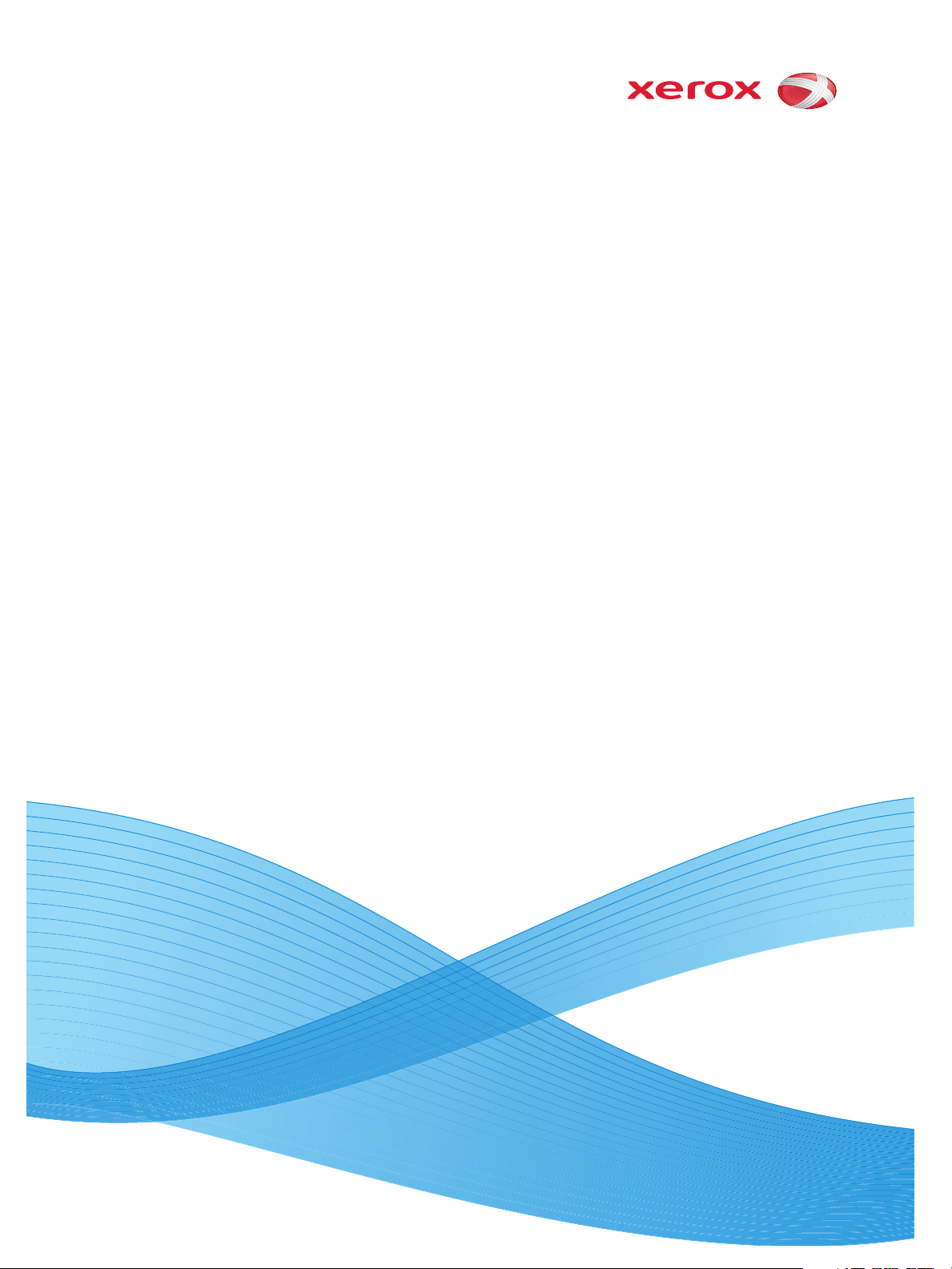
Versão 1.0
Fevereiro de 2014
Xerox® Phaser 4622
Guia do Administrador do Sistema
Page 2
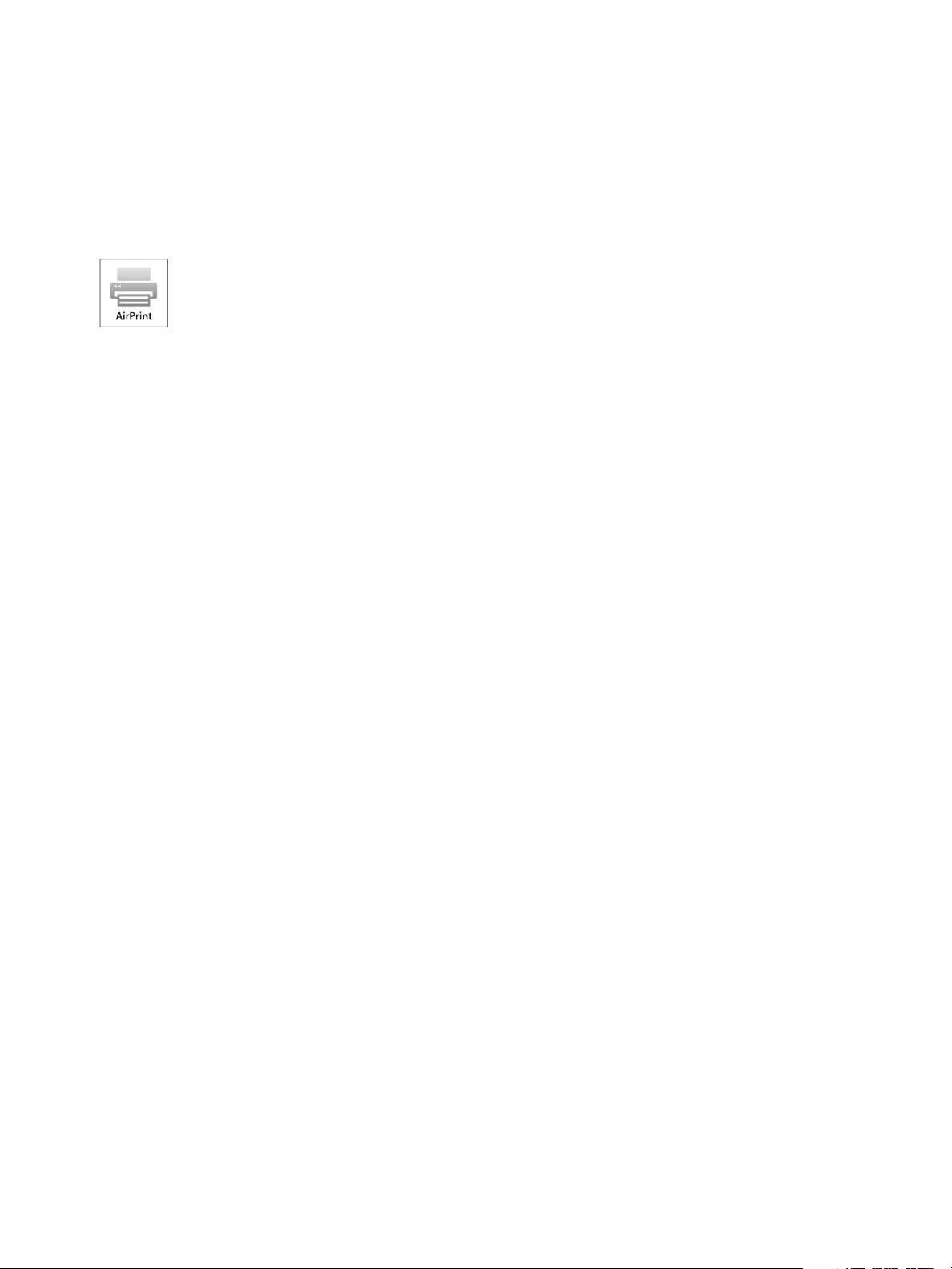
©2014 Xerox Corporation. Xerox® e XEROX e Design® são marcas da Xerox Corporation nos Estados Unidos e/ou em outros países.
Alterações são feitas periodicamente neste documento. Eventuais alterações, imprecisões técnicas e erros tipográficos serão
corrigidos em edições futuras.
Mac e Mac OS são marcas da Apple Inc., registradas nos EUA e em
AirPrint e o logotipo AirPrint são marcas da Apple Inc.
outros países.
Page 3
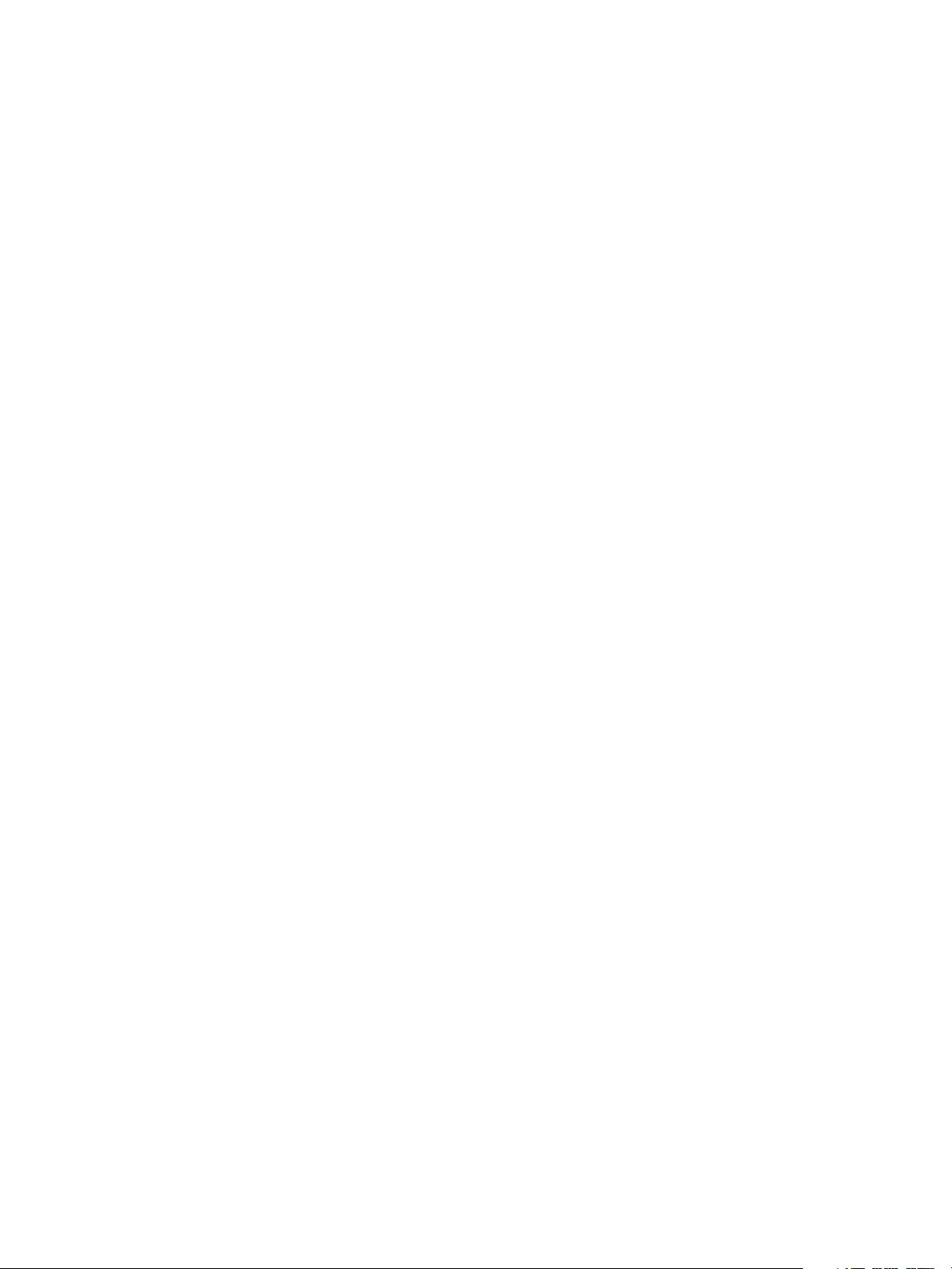
Conteúdo
1Introdução
Bem-vindo . . . . . . . . . . . . . . . . . . . . . . . . . . . . . . . . . . . . . . . . . . . . . . . . . . . . . . . . . . . . . . . . . . . . . . . . . . . . . . . .2
Quem deve usar este guia?. . . . . . . . . . . . . . . . . . . . . . . . . . . . . . . . . . . . . . . . . . . . . . . . . . . . . . . . . . . . .2
Modelos da máquina . . . . . . . . . . . . . . . . . . . . . . . . . . . . . . . . . . . . . . . . . . . . . . . . . . . . . . . . . . . . . . . . . . . . . . 3
Xerox Phaser 4622. . . . . . . . . . . . . . . . . . . . . . . . . . . . . . . . . . . . . . . . . . . . . . . . . . . . . . . . . . . . . . . . . . . . .3
Visão geral do Painel de Controle. . . . . . . . . . . . . . . . . . . . . . . . . . . . . . . . . . . . . . . . . . . . . . . . . . . . . . . . . . .4
2Conexão da máquina
Portas de conexão. . . . . . . . . . . . . . . . . . . . . . . . . . . . . . . . . . . . . . . . . . . . . . . . . . . . . . . . . . . . . . . . . . . . . . . . .6
Vista dianteira . . . . . . . . . . . . . . . . . . . . . . . . . . . . . . . . . . . . . . . . . . . . . . . . . . . . . . . . . . . . . . . . . . . . . . . .6
Vista traseira . . . . . . . . . . . . . . . . . . . . . . . . . . . . . . . . . . . . . . . . . . . . . . . . . . . . . . . . . . . . . . . . . . . . . . . . . .7
Portas de interface . . . . . . . . . . . . . . . . . . . . . . . . . . . . . . . . . . . . . . . . . . . . . . . . . . . . . . . . . . . . . . . . . . . .7
Conexão inicial . . . . . . . . . . . . . . . . . . . . . . . . . . . . . . . . . . . . . . . . . . . . . . . . . . . . . . . . . . . . . . . . . . . . . . . .8
Acesso do administrador . . . . . . . . . . . . . . . . . . . . . . . . . . . . . . . . . . . . . . . . . . . . . . . . . . . . . . . . . . . . . . .8
Configuração das definições da Ethernet . . . . . . . . . . . . . . . . . . . . . . . . . . . . . . . . . . . . . . . . . . . . . . .8
Impressão de Relatório de configuração . . . . . . . . . . . . . . . . . . . . . . . . . . . . . . . . . . . . . . . . . . . . . . 10
Serviços de Internet do CentreWare . . . . . . . . . . . . . . . . . . . . . . . . . . . . . . . . . . . . . . . . . . . . . . . . . . . . . . 11
3 Instalação de rede
Teste de PING da rede. . . . . . . . . . . . . . . . . . . . . . . . . . . . . . . . . . . . . . . . . . . . . . . . . . . . . . . . . . . . . . . . . . . 14
TCP/IP. . . . . . . . . . . . . . . . . . . . . . . . . . . . . . . . . . . . . . . . . . . . . . . . . . . . . . . . . . . . . . . . . . . . . . . . . . . . . . . . . . 15
Configurar o endereçamento estático usando a máquina . . . . . . . . . . . . . . . . . . . . . . . . . . . . . . 15
Configurar o endereçamento dinâmico . . . . . . . . . . . . . . . . . . . . . . . . . . . . . . . . . . . . . . . . . . . . . . . 16
Definir as Configurações TCP/IP usando os Serviços de Internet do CentreWare . . . . . . . . . 17
Service Location Protocol (SLP) . . . . . . . . . . . . . . . . . . . . . . . . . . . . . . . . . . . . . . . . . . . . . . . . . . . . . . . . . . . 21
Simple Service Discovery Protocol (SSDP) . . . . . . . . . . . . . . . . . . . . . . . . . . . . . . . . . . . . . . . . . . . . . . . . . 22
Windows Internet Name Service (WINS). . . . . . . . . . . . . . . . . . . . . . . . . . . . . . . . . . . . . . . . . . . . . . . . . . 23
AppleTalk. . . . . . . . . . . . . . . . . . . . . . . . . . . . . . . . . . . . . . . . . . . . . . . . . . . . . . . . . . . . . . . . . . . . . . . . . . . . . . . 26
NetWare. . . . . . . . . . . . . . . . . . . . . . . . . . . . . . . . . . . . . . . . . . . . . . . . . . . . . . . . . . . . . . . . . . . . . . . . . . . . . . . . 27
NDPS/NEPS . . . . . . . . . . . . . . . . . . . . . . . . . . . . . . . . . . . . . . . . . . . . . . . . . . . . . . . . . . . . . . . . . . . . . . . . . 27
NWAdmin. . . . . . . . . . . . . . . . . . . . . . . . . . . . . . . . . . . . . . . . . . . . . . . . . . . . . . . . . . . . . . . . . . . . . . . . . . . 27
Unix . . . . . . . . . . . . . . . . . . . . . . . . . . . . . . . . . . . . . . . . . . . . . . . . . . . . . . . . . . . . . . . . . . . . . . . . . . . . . . . . . . . . 29
Cliente HP-UX (Versão 10.x). . . . . . . . . . . . . . . . . . . . . . . . . . . . . . . . . . . . . . . . . . . . . . . . . . . . . . . . . . 29
Solaris 2.x . . . . . . . . . . . . . . . . . . . . . . . . . . . . . . . . . . . . . . . . . . . . . . . . . . . . . . . . . . . . . . . . . . . . . . . . . . . 30
SCO . . . . . . . . . . . . . . . . . . . . . . . . . . . . . . . . . . . . . . . . . . . . . . . . . . . . . . . . . . . . . . . . . . . . . . . . . . . . . . . . 32
Linux CUPS. . . . . . . . . . . . . . . . . . . . . . . . . . . . . . . . . . . . . . . . . . . . . . . . . . . . . . . . . . . . . . . . . . . . . . . . . . 33
Linux LPR via PrintTool. . . . . . . . . . . . . . . . . . . . . . . . . . . . . . . . . . . . . . . . . . . . . . . . . . . . . . . . . . . . . . . 34
Linux LPRng . . . . . . . . . . . . . . . . . . . . . . . . . . . . . . . . . . . . . . . . . . . . . . . . . . . . . . . . . . . . . . . . . . . . . . . . . 36
Phaser 4622
Guia do Administrador do Sistema
iii
Page 4
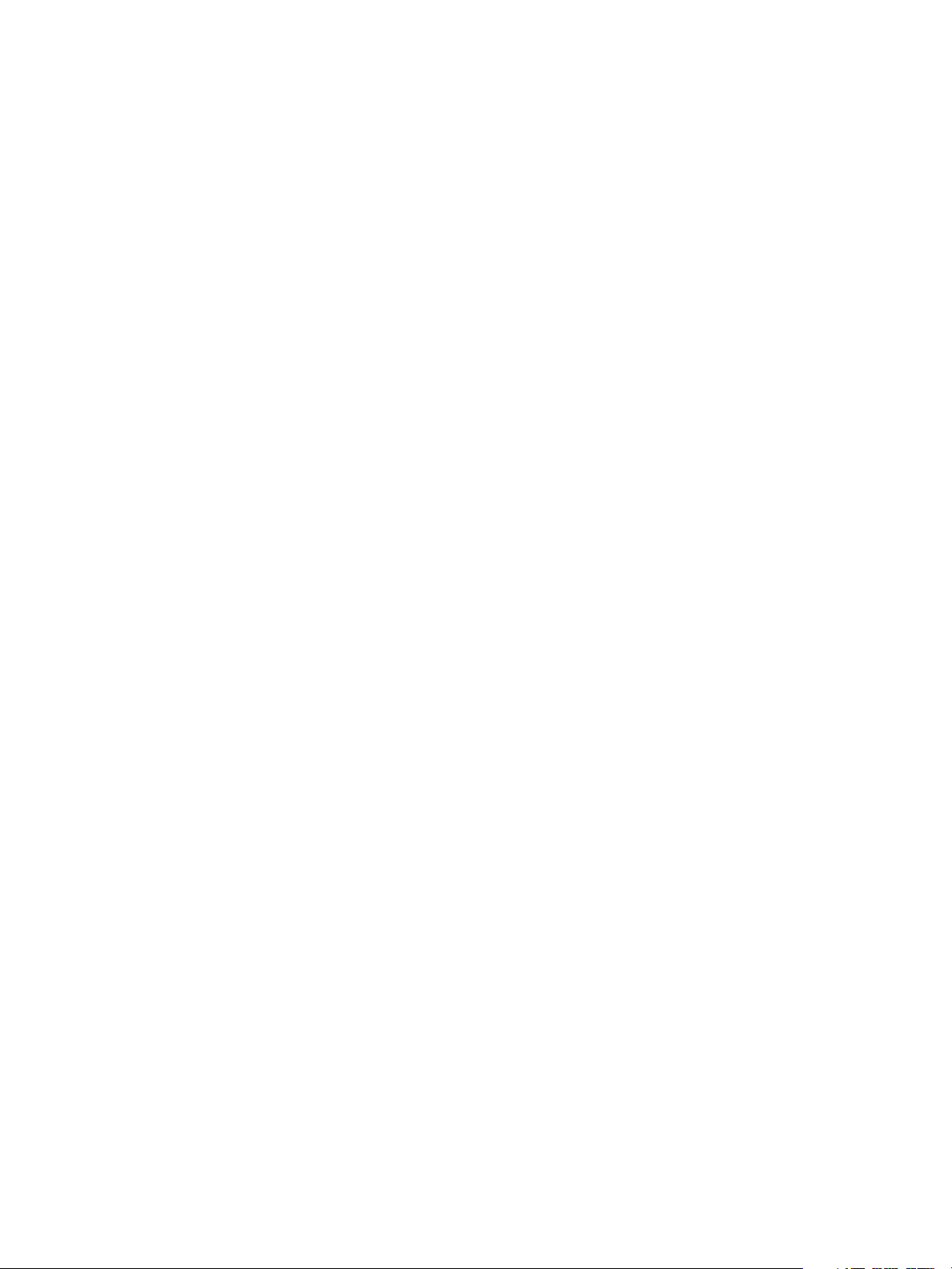
Conteúdo
Clonagem. . . . . . . . . . . . . . . . . . . . . . . . . . . . . . . . . . . . . . . . . . . . . . . . . . . . . . . . . . . . . . . . . . . . . . . . . . . . . . . 37
Procedimento . . . . . . . . . . . . . . . . . . . . . . . . . . . . . . . . . . . . . . . . . . . . . . . . . . . . . . . . . . . . . . . . . . . . . . . 37
Clonar uma máquina . . . . . . . . . . . . . . . . . . . . . . . . . . . . . . . . . . . . . . . . . . . . . . . . . . . . . . . . . . . . . . . . 37
Instalar o arquivo de clonagem em outro dispositivo. . . . . . . . . . . . . . . . . . . . . . . . . . . . . . . . . . . 37
Clonagem usando TFTP . . . . . . . . . . . . . . . . . . . . . . . . . . . . . . . . . . . . . . . . . . . . . . . . . . . . . . . . . . . . . . 38
Rede sem fio . . . . . . . . . . . . . . . . . . . . . . . . . . . . . . . . . . . . . . . . . . . . . . . . . . . . . . . . . . . . . . . . . . . . . . . . . . . . 39
Procedimento . . . . . . . . . . . . . . . . . . . . . . . . . . . . . . . . . . . . . . . . . . . . . . . . . . . . . . . . . . . . . . . . . . . . . . . 39
Defina as configurações da rede sem fio LAN. . . . . . . . . . . . . . . . . . . . . . . . . . . . . . . . . . . . . . . . . . 39
Conexão a uma rede sem fio usando os Serviços de Internet do CentreWare . . . . . . . . . . . . 39
Instalar a impressora para LANWPA-Enterprise sem fio . . . . . . . . . . . . . . . . . . . . . . . . . . . . . . . . 40
SMTP . . . . . . . . . . . . . . . . . . . . . . . . . . . . . . . . . . . . . . . . . . . . . . . . . . . . . . . . . . . . . . . . . . . . . . . . . . . . . . . . . . . 41
WSD. . . . . . . . . . . . . . . . . . . . . . . . . . . . . . . . . . . . . . . . . . . . . . . . . . . . . . . . . . . . . . . . . . . . . . . . . . . . . . . . . . . . 42
4 Drivers de impressão
Impressão no Windows . . . . . . . . . . . . . . . . . . . . . . . . . . . . . . . . . . . . . . . . . . . . . . . . . . . . . . . . . . . . . . . . . . 44
Impressão LPR. . . . . . . . . . . . . . . . . . . . . . . . . . . . . . . . . . . . . . . . . . . . . . . . . . . . . . . . . . . . . . . . . . . . . . . 44
Porta IPP (Protocolo de impressão via Internet). . . . . . . . . . . . . . . . . . . . . . . . . . . . . . . . . . . . . . . . 46
Impressão TCP/IP bruta (Porta 9100) . . . . . . . . . . . . . . . . . . . . . . . . . . . . . . . . . . . . . . . . . . . . . . . . . 48
Airprint . . . . . . . . . . . . . . . . . . . . . . . . . . . . . . . . . . . . . . . . . . . . . . . . . . . . . . . . . . . . . . . . . . . . . . . . . . . . . 50
Impressão AppleTalk . . . . . . . . . . . . . . . . . . . . . . . . . . . . . . . . . . . . . . . . . . . . . . . . . . . . . . . . . . . . . . . . 51
Impressão USB (Windows 2003/XP/Vista ou posterior). . . . . . . . . . . . . . . . . . . . . . . . . . . . . . . . . 54
Configurar o driver de impressão . . . . . . . . . . . . . . . . . . . . . . . . . . . . . . . . . . . . . . . . . . . . . . . . . . . . . 54
Configurar o driver da impressora Windows . . . . . . . . . . . . . . . . . . . . . . . . . . . . . . . . . . . . . . . . . . . . . . . 58
Comunicação bidirecional . . . . . . . . . . . . . . . . . . . . . . . . . . . . . . . . . . . . . . . . . . . . . . . . . . . . . . . . . . . . 58
Configuração manual do driver de impressão. . . . . . . . . . . . . . . . . . . . . . . . . . . . . . . . . . . . . . . . . . 59
Apple Mac . . . . . . . . . . . . . . . . . . . . . . . . . . . . . . . . . . . . . . . . . . . . . . . . . . . . . . . . . . . . . . . . . . . . . . . . . . . . . . 60
Impressão TCP/IP (OSX e OS9) . . . . . . . . . . . . . . . . . . . . . . . . . . . . . . . . . . . . . . . . . . . . . . . . . . . . . . . 60
Impressão AppleTalk (OS9) . . . . . . . . . . . . . . . . . . . . . . . . . . . . . . . . . . . . . . . . . . . . . . . . . . . . . . . . . . 61
Configurar o driver de impressão Apple Mac. . . . . . . . . . . . . . . . . . . . . . . . . . . . . . . . . . . . . . . . . . . 62
UNIX . . . . . . . . . . . . . . . . . . . . . . . . . . . . . . . . . . . . . . . . . . . . . . . . . . . . . . . . . . . . . . . . . . . . . . . . . . . . . . . 63
Drivers de impressão. . . . . . . . . . . . . . . . . . . . . . . . . . . . . . . . . . . . . . . . . . . . . . . . . . . . . . . . . . . . . . . . . . . . . 64
Ativar/desativar a Folha de identificação. . . . . . . . . . . . . . . . . . . . . . . . . . . . . . . . . . . . . . . . . . . . . . 64
5 Contabilidade de rede
Visão geral. . . . . . . . . . . . . . . . . . . . . . . . . . . . . . . . . . . . . . . . . . . . . . . . . . . . . . . . . . . . . . . . . . . . . . . . . . . . . . 66
Lista de verificação informativa . . . . . . . . . . . . . . . . . . . . . . . . . . . . . . . . . . . . . . . . . . . . . . . . . . . . . . . . . . 67
Ativar e configurar a Contabilidade de rede . . . . . . . . . . . . . . . . . . . . . . . . . . . . . . . . . . . . . . . . . . . . . . . 68
Ativar contabilidade de rede no driver de impressão . . . . . . . . . . . . . . . . . . . . . . . . . . . . . . . . . . . 68
Testar contabilidade de rede . . . . . . . . . . . . . . . . . . . . . . . . . . . . . . . . . . . . . . . . . . . . . . . . . . . . . . . . . . . . . 71
iv
Phaser 4622
Guia do Administrador do Sistema
Page 5
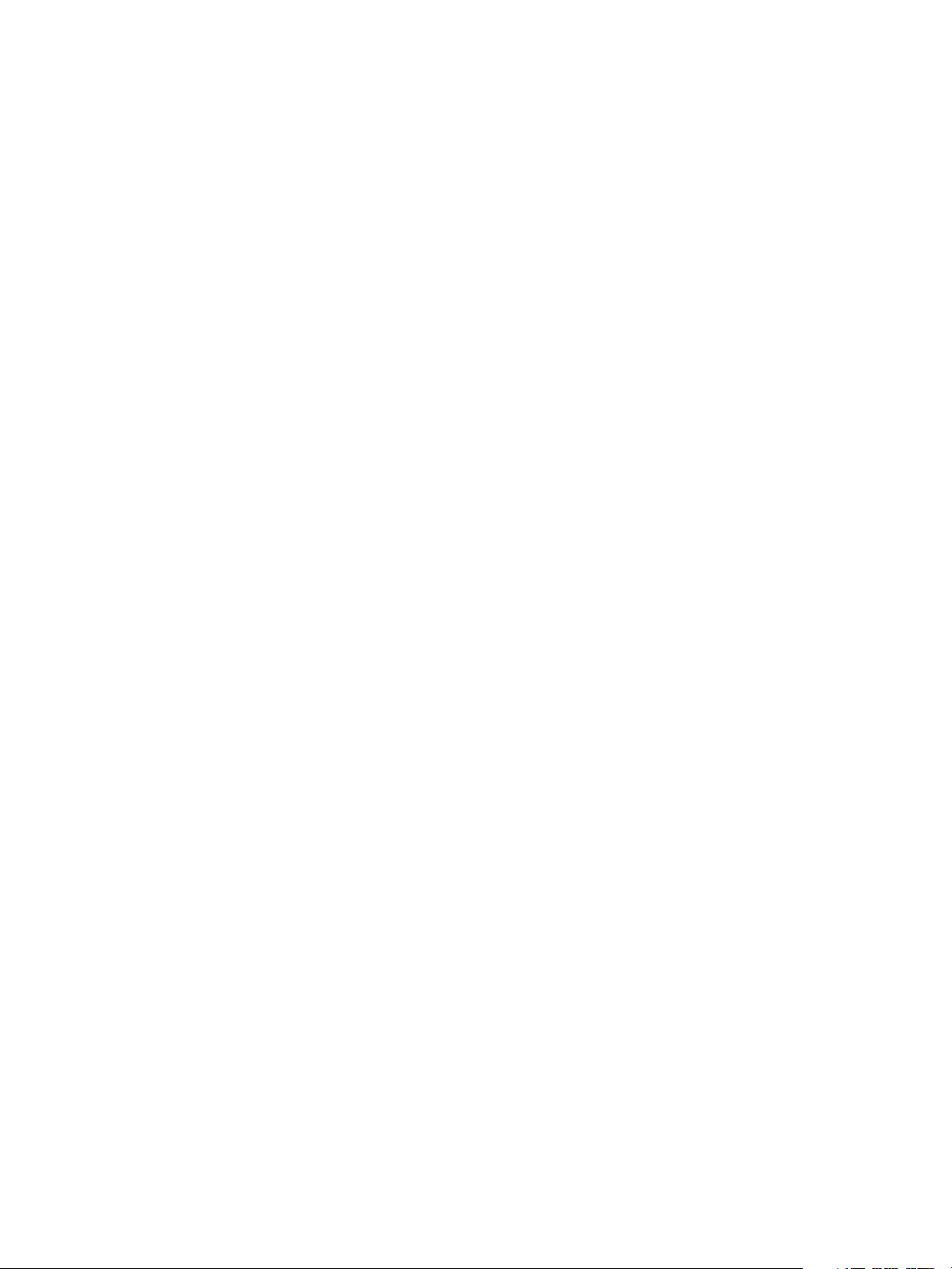
6Segurança
Informação sobre segurança. . . . . . . . . . . . . . . . . . . . . . . . . . . . . . . . . . . . . . . . . . . . . . . . . . . . . . . . . . . . . 74
Acesso Seguro Xerox . . . . . . . . . . . . . . . . . . . . . . . . . . . . . . . . . . . . . . . . . . . . . . . . . . . . . . . . . . . . . . . . . . . . 75
Visão geral . . . . . . . . . . . . . . . . . . . . . . . . . . . . . . . . . . . . . . . . . . . . . . . . . . . . . . . . . . . . . . . . . . . . . . . . . . 75
Lista de verificação informativa . . . . . . . . . . . . . . . . . . . . . . . . . . . . . . . . . . . . . . . . . . . . . . . . . . . . . . 75
Configuração do Xerox Secure Access no dispositivo . . . . . . . . . . . . . . . . . . . . . . . . . . . . . . . . . . . 76
Utilização do Secure Access . . . . . . . . . . . . . . . . . . . . . . . . . . . . . . . . . . . . . . . . . . . . . . . . . . . . . . . . . . 77
Conta do administrador e de usuário principal . . . . . . . . . . . . . . . . . . . . . . . . . . . . . . . . . . . . . . . . . . . . 78
Visão geral . . . . . . . . . . . . . . . . . . . . . . . . . . . . . . . . . . . . . . . . . . . . . . . . . . . . . . . . . . . . . . . . . . . . . . . . . . 78
Lista de verificação informativa . . . . . . . . . . . . . . . . . . . . . . . . . . . . . . . . . . . . . . . . . . . . . . . . . . . . . . 78
Configurar a conta do administrador . . . . . . . . . . . . . . . . . . . . . . . . . . . . . . . . . . . . . . . . . . . . . . . . . 78
Configurar a conta de usuário principal . . . . . . . . . . . . . . . . . . . . . . . . . . . . . . . . . . . . . . . . . . . . . . . 78
Desativar redefin. conf. de segurança . . . . . . . . . . . . . . . . . . . . . . . . . . . . . . . . . . . . . . . . . . . . . . . . . 79
Configurar direitos de acesso. . . . . . . . . . . . . . . . . . . . . . . . . . . . . . . . . . . . . . . . . . . . . . . . . . . . . . . . . 79
Autenticação 802.1X . . . . . . . . . . . . . . . . . . . . . . . . . . . . . . . . . . . . . . . . . . . . . . . . . . . . . . . . . . . . . . . . . . . . 80
Visão geral . . . . . . . . . . . . . . . . . . . . . . . . . . . . . . . . . . . . . . . . . . . . . . . . . . . . . . . . . . . . . . . . . . . . . . . . . . 80
Lista de verificação informativa . . . . . . . . . . . . . . . . . . . . . . . . . . . . . . . . . . . . . . . . . . . . . . . . . . . . . . 80
Ativar o 802.1X. . . . . . . . . . . . . . . . . . . . . . . . . . . . . . . . . . . . . . . . . . . . . . . . . . . . . . . . . . . . . . . . . . . . . . 80
Segurança de sobregravação de imagem . . . . . . . . . . . . . . . . . . . . . . . . . . . . . . . . . . . . . . . . . . . . . . . . . 82
Visão geral . . . . . . . . . . . . . . . . . . . . . . . . . . . . . . . . . . . . . . . . . . . . . . . . . . . . . . . . . . . . . . . . . . . . . . . . . . 82
Sobregravação de Imagem sob Demanda (SISD). . . . . . . . . . . . . . . . . . . . . . . . . . . . . . . . . . . . . . 82
Sobregravação de Imagem imediata . . . . . . . . . . . . . . . . . . . . . . . . . . . . . . . . . . . . . . . . . . . . . . . . . 83
Filtro IP. . . . . . . . . . . . . . . . . . . . . . . . . . . . . . . . . . . . . . . . . . . . . . . . . . . . . . . . . . . . . . . . . . . . . . . . . . . . . . . . . 85
Visão geral . . . . . . . . . . . . . . . . . . . . . . . . . . . . . . . . . . . . . . . . . . . . . . . . . . . . . . . . . . . . . . . . . . . . . . . . . . 85
IP Sec . . . . . . . . . . . . . . . . . . . . . . . . . . . . . . . . . . . . . . . . . . . . . . . . . . . . . . . . . . . . . . . . . . . . . . . . . . . . . . . . . . 87
Registro de auditoria . . . . . . . . . . . . . . . . . . . . . . . . . . . . . . . . . . . . . . . . . . . . . . . . . . . . . . . . . . . . . . . . . . . . 88
Ativar e fazer o download do registro de auditoria . . . . . . . . . . . . . . . . . . . . . . . . . . . . . . . . . . . . . 88
Exibir o arquivo do registro de auditoria. . . . . . . . . . . . . . . . . . . . . . . . . . . . . . . . . . . . . . . . . . . . . . . 88
Gerenciamento do certificado digital da máquina e autoridades de certificação
confiáveis. . . . . . . . . . . . . . . . . . . . . . . . . . . . . . . . . . . . . . . . . . . . . . . . . . . . . . . . . . . . . . . . . . . . . . . . . . . . . . . 90
SNMP . . . . . . . . . . . . . . . . . . . . . . . . . . . . . . . . . . . . . . . . . . . . . . . . . . . . . . . . . . . . . . . . . . . . . . . . . . . . . . . . . . 93
SNMPv3 . . . . . . . . . . . . . . . . . . . . . . . . . . . . . . . . . . . . . . . . . . . . . . . . . . . . . . . . . . . . . . . . . . . . . . . . . . . . . . . . 95
Conteúdo
7 SMart eSolutions
Visão geral. . . . . . . . . . . . . . . . . . . . . . . . . . . . . . . . . . . . . . . . . . . . . . . . . . . . . . . . . . . . . . . . . . . . . . . . . . . . . . 98
Lista de verificação informativa . . . . . . . . . . . . . . . . . . . . . . . . . . . . . . . . . . . . . . . . . . . . . . . . . . . . . . . . . . 99
SMart eSolutions . . . . . . . . . . . . . . . . . . . . . . . . . . . . . . . . . . . . . . . . . . . . . . . . . . . . . . . . . . . . . . . . . . . . . . . 100
Status de comunicação do dispositivo . . . . . . . . . . . . . . . . . . . . . . . . . . . . . . . . . . . . . . . . . . . . . . . 100
Meter Assistant™ . . . . . . . . . . . . . . . . . . . . . . . . . . . . . . . . . . . . . . . . . . . . . . . . . . . . . . . . . . . . . . . . . . . . . . . 102
Para ativar o Meter Assistant™: Alertas por e-mail do medidor. . . . . . . . . . . . . . . . . . . . . . . . . 102
Supplies Assistant™ . . . . . . . . . . . . . . . . . . . . . . . . . . . . . . . . . . . . . . . . . . . . . . . . . . . . . . . . . . . . . . . . . . . . 104
Assistente de manutenção . . . . . . . . . . . . . . . . . . . . . . . . . . . . . . . . . . . . . . . . . . . . . . . . . . . . . . . . . . . . . . 105
Phaser 4622
Guia do Administrador do Sistema
v
Page 6
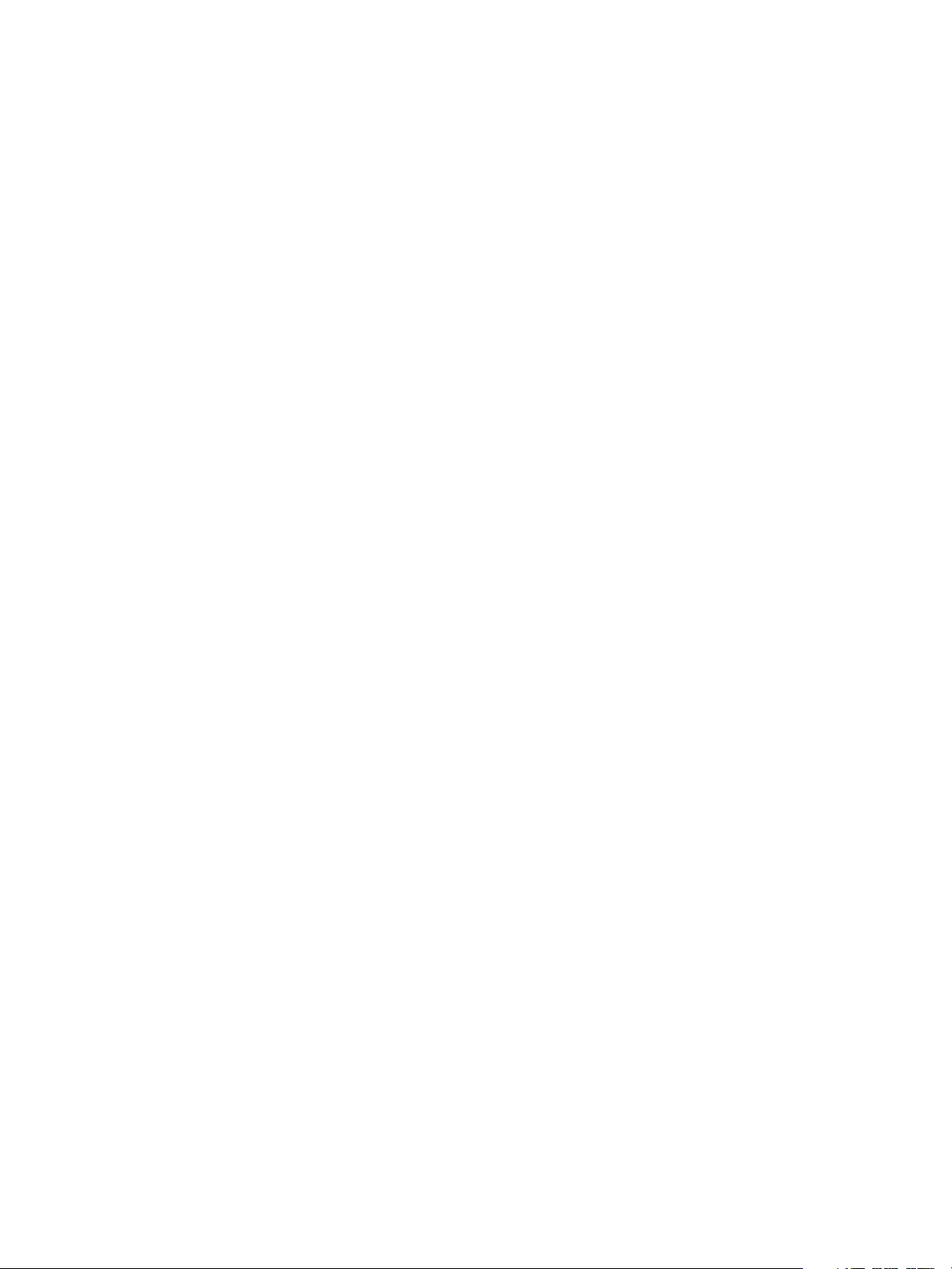
Conteúdo
8 Serviços de Internet do CentreWare
Visão geral. . . . . . . . . . . . . . . . . . . . . . . . . . . . . . . . . . . . . . . . . . . . . . . . . . . . . . . . . . . . . . . . . . . . . . . . . . . . . 108
Lista de verificação informativa . . . . . . . . . . . . . . . . . . . . . . . . . . . . . . . . . . . . . . . . . . . . . . . . . . . . . 108
Ativar o HTTP na máquina . . . . . . . . . . . . . . . . . . . . . . . . . . . . . . . . . . . . . . . . . . . . . . . . . . . . . . . . . . 108
Acessar CWIS . . . . . . . . . . . . . . . . . . . . . . . . . . . . . . . . . . . . . . . . . . . . . . . . . . . . . . . . . . . . . . . . . . . . . . . . . . 109
Botão Padrão de fábrica da rede . . . . . . . . . . . . . . . . . . . . . . . . . . . . . . . . . . . . . . . . . . . . . . . . . . . . 109
Status . . . . . . . . . . . . . . . . . . . . . . . . . . . . . . . . . . . . . . . . . . . . . . . . . . . . . . . . . . . . . . . . . . . . . . . . . . . . . . . . . 110
Alertas . . . . . . . . . . . . . . . . . . . . . . . . . . . . . . . . . . . . . . . . . . . . . . . . . . . . . . . . . . . . . . . . . . . . . . . . . . . . . 110
Bandejas. . . . . . . . . . . . . . . . . . . . . . . . . . . . . . . . . . . . . . . . . . . . . . . . . . . . . . . . . . . . . . . . . . . . . . . . . . . 111
Consumíveis. . . . . . . . . . . . . . . . . . . . . . . . . . . . . . . . . . . . . . . . . . . . . . . . . . . . . . . . . . . . . . . . . . . . . . . . 111
SMart eSolutions . . . . . . . . . . . . . . . . . . . . . . . . . . . . . . . . . . . . . . . . . . . . . . . . . . . . . . . . . . . . . . . . . . . 111
Trabalhos . . . . . . . . . . . . . . . . . . . . . . . . . . . . . . . . . . . . . . . . . . . . . . . . . . . . . . . . . . . . . . . . . . . . . . . . . . . . . . 112
Trabalhos ativos . . . . . . . . . . . . . . . . . . . . . . . . . . . . . . . . . . . . . . . . . . . . . . . . . . . . . . . . . . . . . . . . . . . . 112
Personal and Secure Jobs (Trabalhos pessoais e protegidos). . . . . . . . . . . . . . . . . . . . . . . . . . . 112
Trabalhos salvos. . . . . . . . . . . . . . . . . . . . . . . . . . . . . . . . . . . . . . . . . . . . . . . . . . . . . . . . . . . . . . . . . . . . 113
Trabalhos concluídos . . . . . . . . . . . . . . . . . . . . . . . . . . . . . . . . . . . . . . . . . . . . . . . . . . . . . . . . . . . . . . . 113
Imprimir . . . . . . . . . . . . . . . . . . . . . . . . . . . . . . . . . . . . . . . . . . . . . . . . . . . . . . . . . . . . . . . . . . . . . . . . . . . . . . . 114
Propriedades . . . . . . . . . . . . . . . . . . . . . . . . . . . . . . . . . . . . . . . . . . . . . . . . . . . . . . . . . . . . . . . . . . . . . . . . . . . 115
Descrição . . . . . . . . . . . . . . . . . . . . . . . . . . . . . . . . . . . . . . . . . . . . . . . . . . . . . . . . . . . . . . . . . . . . . . . . . . 115
Configurações de bandeja . . . . . . . . . . . . . . . . . . . . . . . . . . . . . . . . . . . . . . . . . . . . . . . . . . . . . . . . . . 115
Notificação de alerta . . . . . . . . . . . . . . . . . . . . . . . . . . . . . . . . . . . . . . . . . . . . . . . . . . . . . . . . . . . . . . . 117
Data e Hora . . . . . . . . . . . . . . . . . . . . . . . . . . . . . . . . . . . . . . . . . . . . . . . . . . . . . . . . . . . . . . . . . . . . . . . . 118
Gerenciamento de energia . . . . . . . . . . . . . . . . . . . . . . . . . . . . . . . . . . . . . . . . . . . . . . . . . . . . . . . . . . 118
Faturamento e contadores . . . . . . . . . . . . . . . . . . . . . . . . . . . . . . . . . . . . . . . . . . . . . . . . . . . . . . . . . . 118
Contadores de uso. . . . . . . . . . . . . . . . . . . . . . . . . . . . . . . . . . . . . . . . . . . . . . . . . . . . . . . . . . . . . . . . . . 119
Ativar/Desativar portas USB. . . . . . . . . . . . . . . . . . . . . . . . . . . . . . . . . . . . . . . . . . . . . . . . . . . . . . . . . 119
Serviços de impressão. . . . . . . . . . . . . . . . . . . . . . . . . . . . . . . . . . . . . . . . . . . . . . . . . . . . . . . . . . . . . . . 120
Manutenção . . . . . . . . . . . . . . . . . . . . . . . . . . . . . . . . . . . . . . . . . . . . . . . . . . . . . . . . . . . . . . . . . . . . . . . 122
Assistência . . . . . . . . . . . . . . . . . . . . . . . . . . . . . . . . . . . . . . . . . . . . . . . . . . . . . . . . . . . . . . . . . . . . . . . . . . . . . 123
9Atualização do software
Visão geral. . . . . . . . . . . . . . . . . . . . . . . . . . . . . . . . . . . . . . . . . . . . . . . . . . . . . . . . . . . . . . . . . . . . . . . . . . . . . 126
Quando devo atualizar o software? . . . . . . . . . . . . . . . . . . . . . . . . . . . . . . . . . . . . . . . . . . . . . . . . . . 126
Como devo atualizar o software? . . . . . . . . . . . . . . . . . . . . . . . . . . . . . . . . . . . . . . . . . . . . . . . . . . . . 126
Atualização manual usando os Serviços de Internet do CentreWare . . . . . . . . . . . . . . . . . . . . . . . 127
Atualização manual usando os Serviços de Internet do CentreWare. . . . . . . . . . . . . . . . . . . . 127
Atualização manual usando uma unidade flash USB. . . . . . . . . . . . . . . . . . . . . . . . . . . . . . . . . . . . . . 129
Lista de verificação de informações . . . . . . . . . . . . . . . . . . . . . . . . . . . . . . . . . . . . . . . . . . . . . . . . . . 129
Procedimento . . . . . . . . . . . . . . . . . . . . . . . . . . . . . . . . . . . . . . . . . . . . . . . . . . . . . . . . . . . . . . . . . . . . . . 129
vi
Phaser 4622
Guia do Administrador do Sistema
Page 7
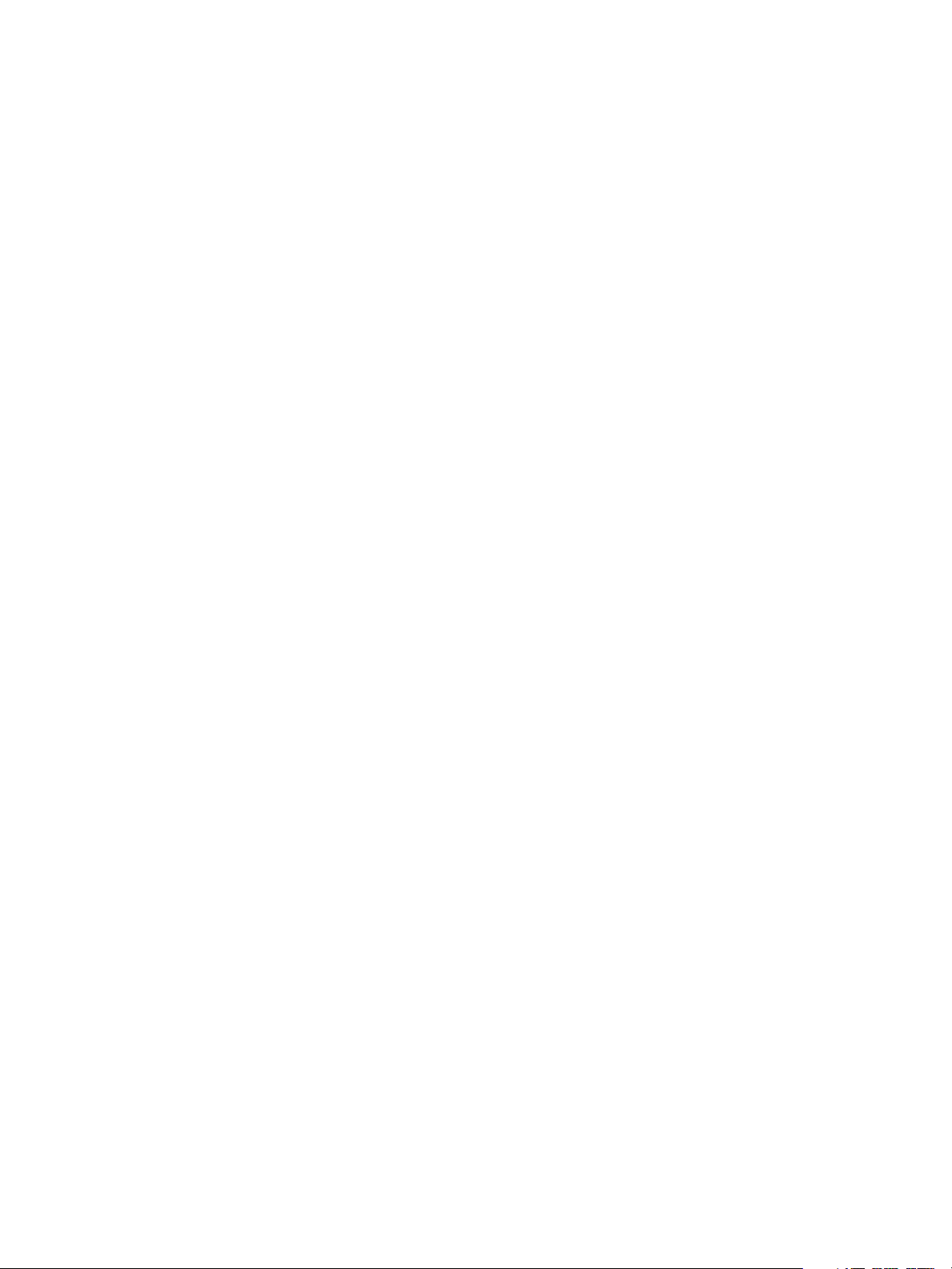
10 Solução de problemas
Procedimento de solução de problemas. . . . . . . . . . . . . . . . . . . . . . . . . . . . . . . . . . . . . . . . . . . . . . . . . . 132
Contabilidade de rede . . . . . . . . . . . . . . . . . . . . . . . . . . . . . . . . . . . . . . . . . . . . . . . . . . . . . . . . . . . . . . . . . . 133
Impressão . . . . . . . . . . . . . . . . . . . . . . . . . . . . . . . . . . . . . . . . . . . . . . . . . . . . . . . . . . . . . . . . . . . . . . . . . . . . . 134
Conectividade. . . . . . . . . . . . . . . . . . . . . . . . . . . . . . . . . . . . . . . . . . . . . . . . . . . . . . . . . . . . . . . . . . . . . . . . . . 135
Trabalhos salvos . . . . . . . . . . . . . . . . . . . . . . . . . . . . . . . . . . . . . . . . . . . . . . . . . . . . . . . . . . . . . . . . . . . . . . . 137
AApêndice
Base de informações de gerenciamento (MIB) . . . . . . . . . . . . . . . . . . . . . . . . . . . . . . . . . . . . . . . . . . . 140
Índice remissivo
Conteúdo
Phaser 4622
Guia do Administrador do Sistema
vii
Page 8
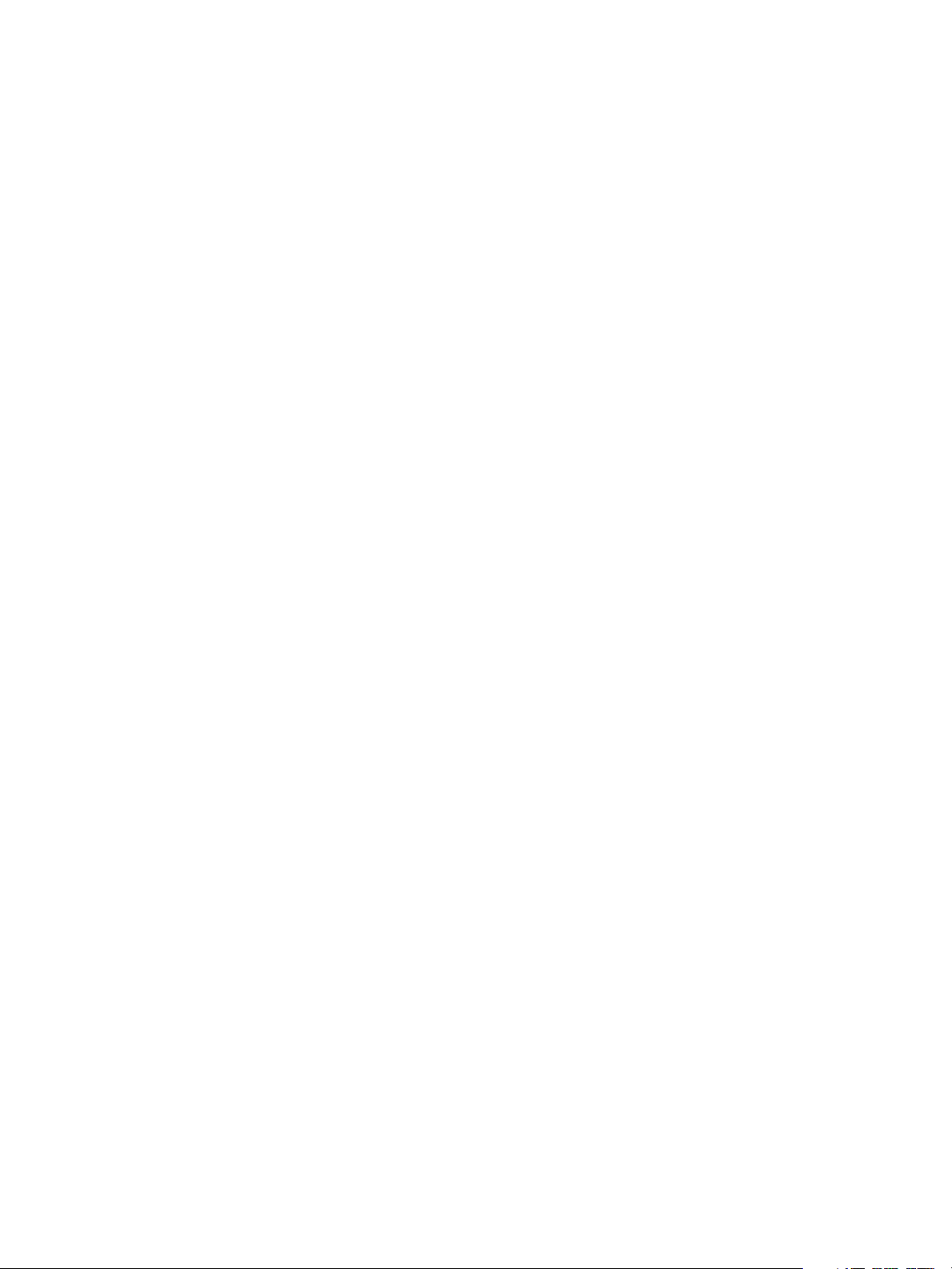
Conteúdo
viii
Phaser 4622
Guia do Administrador do Sistema
Page 9
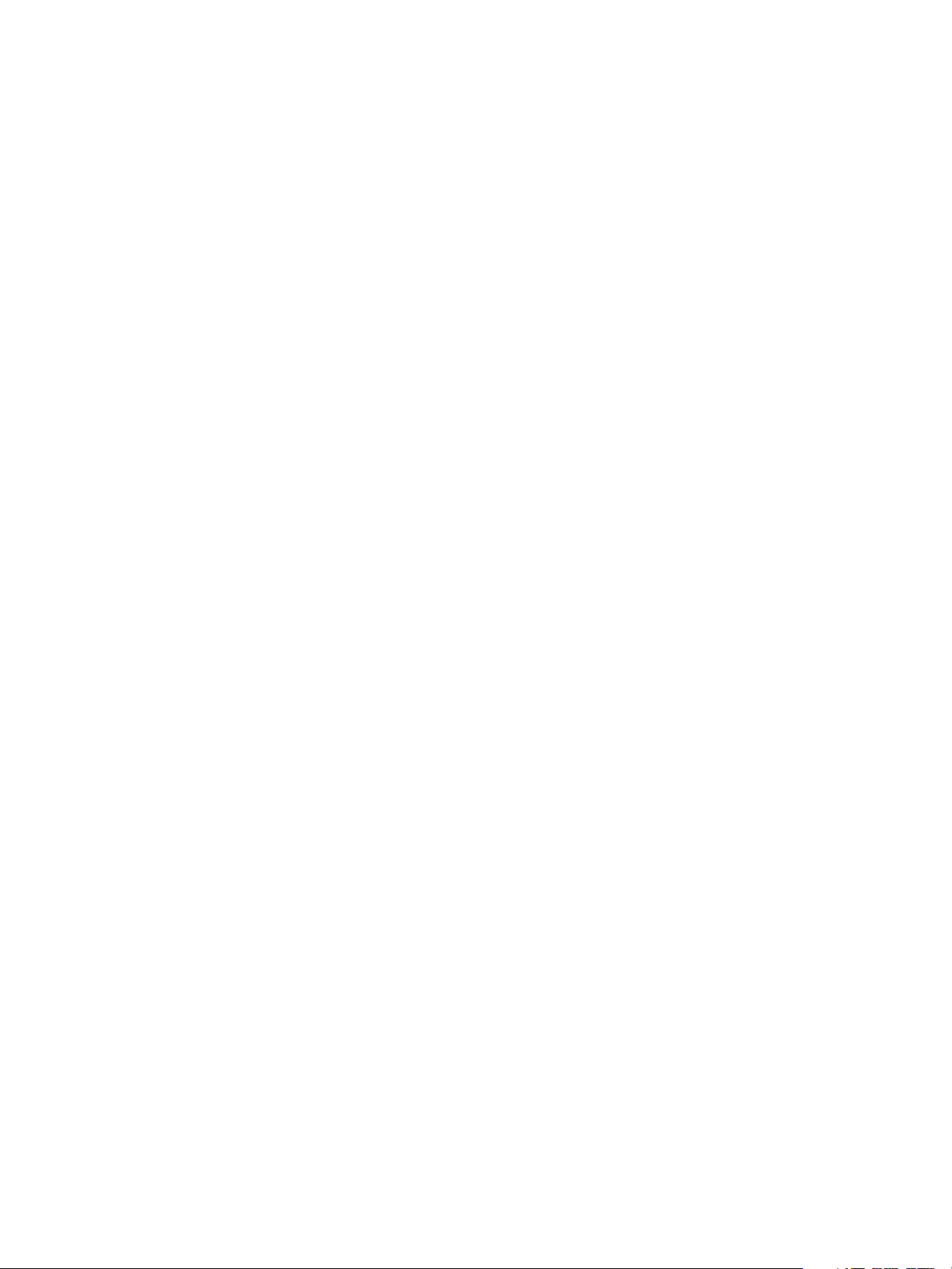
Introdução
• Bem-vindo na página 2
• Modelos da máquina na página 3
• Visão geral do Painel de Controle na página 4
1
Phaser 4622
Guia do Administrador do Sistema
1
Page 10
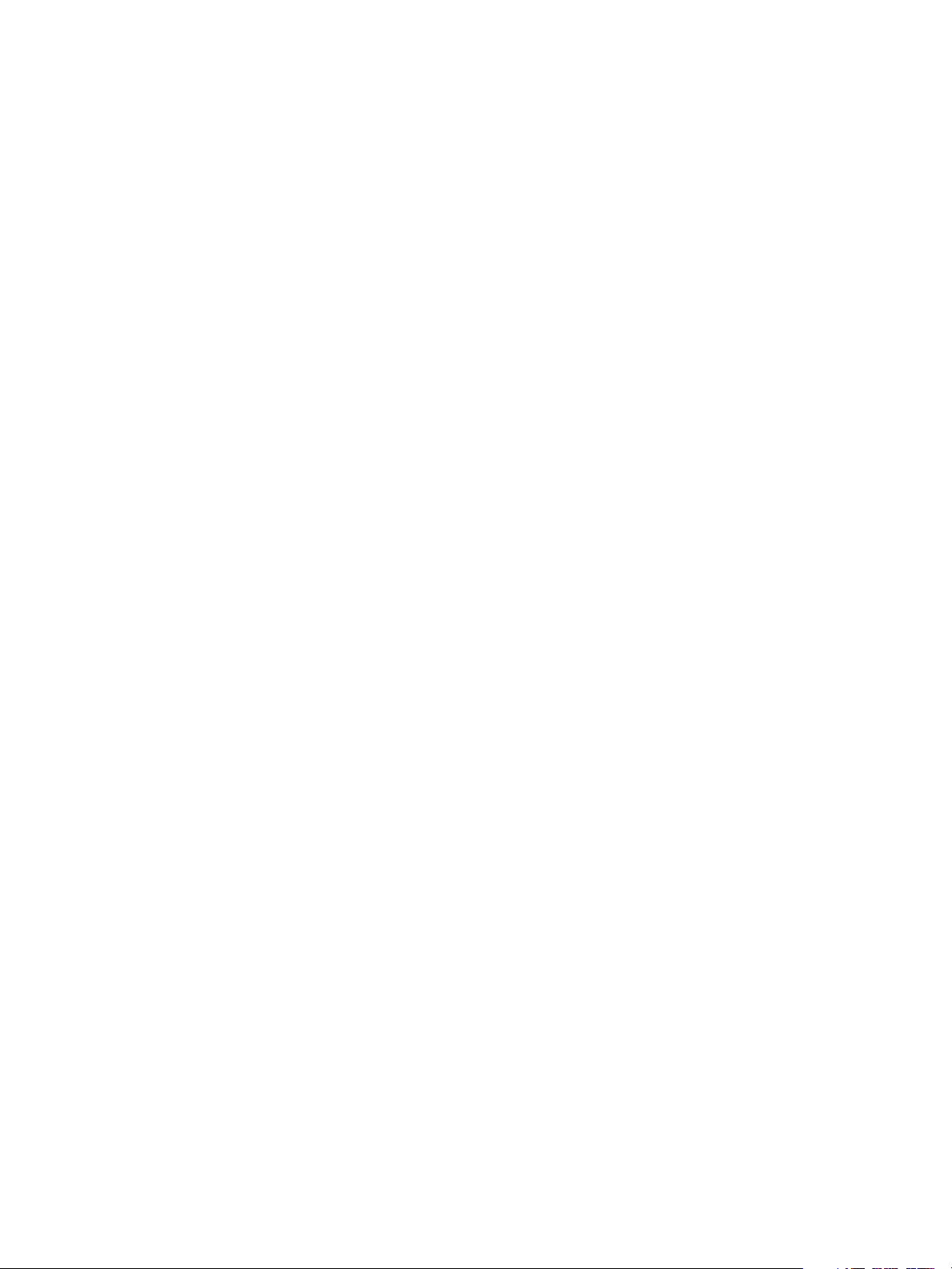
Introdução
Bem-vindo
BEM-VINDO à Xerox Phaser 4622.
Quem deve usar este guia?
Este guia é destinado a administradores de sistema que precisam instalar, configurar e gerenciar
impressoras e outros serviços nas redes.
Para usar os procedimentos deste guia de forma eficiente, os administradores de sistema devem
ter experiência anterior em trabalhar em um ambiente de rede e devem ter direitos de supervisor,
administrador, operador de contas ou direitos equivalentes para a rede. Eles também devem ter
conhecimento anterior de como criar e gerenciar contas de usuários da rede.
2
Phaser 4622
Guia do Administrador do Sistema
Page 11
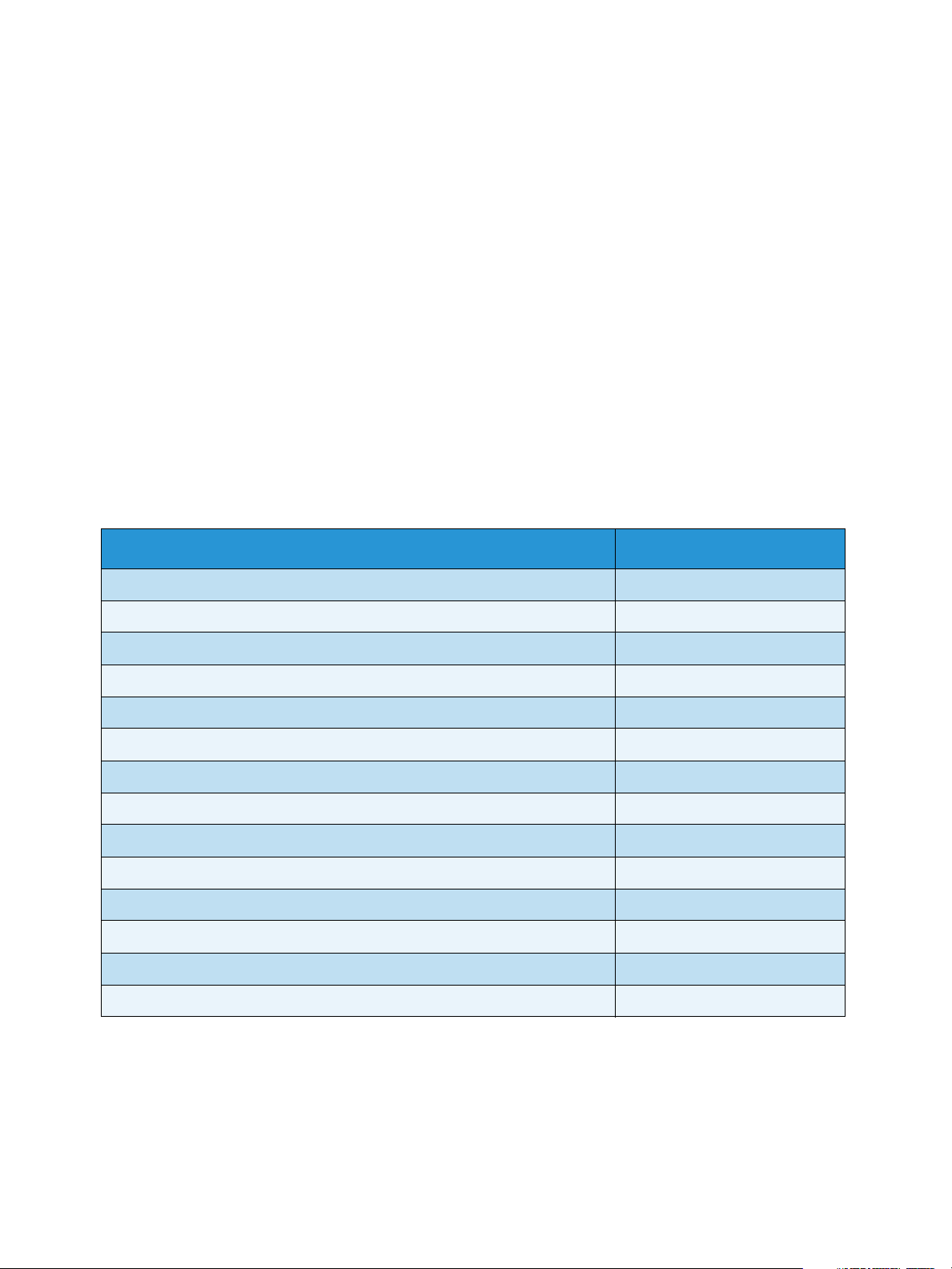
Introdução
Modelos da máquina
A Xerox Phaser 4622 é uma impressora a laser monocromática. Os recursos e funções disponíveis em
sua máquina dependem do modelo adquirido.
Xerox Phaser 4622
A Xerox Phaser 4622:
• Aceita impressão a partir de uma unidade flash USB e tem o recurso de armazenar arquivos
de impressão na máquina.
• Imprime a uma taxa de 55 páginas por minuto em papel Carta ou 52 páginas por minuto
em papel A4.
• Imprime a uma taxa de 65 páginas por minuto em papel Carta ou 62 páginas por minuto
em papel A4.
• Acompanha um alimentador de documentos, uma bandeja de papel e uma bandeja manual,
bem como recurso para impressão em frente e verso.
Recursos Phaser 4622
Impressão em rede/direta Padrão
Band. de papel 1 (Manual) Padrão
Bandeja de Papel 2 Padrão
Bandejas de papel 3, 4, 5 e 6 Opcional
Suporte (veja nota) Opcional
Conjunto duplex Padrão
HCF Opcional
Mód. acab. Opcional
Suporte a unidade flash USB Padrão
Disco rígido Opcional
Memória do sistema (256 MB) Padrão
Memória adicional (512MB) Opcional
LAN de rede sem fio ativada Opcional
Caixa postal Opcional
Nota O tipo de suporte disponível depende da configuração.
Guia do Administrador do Sistema
Phaser 4622
3
Page 12
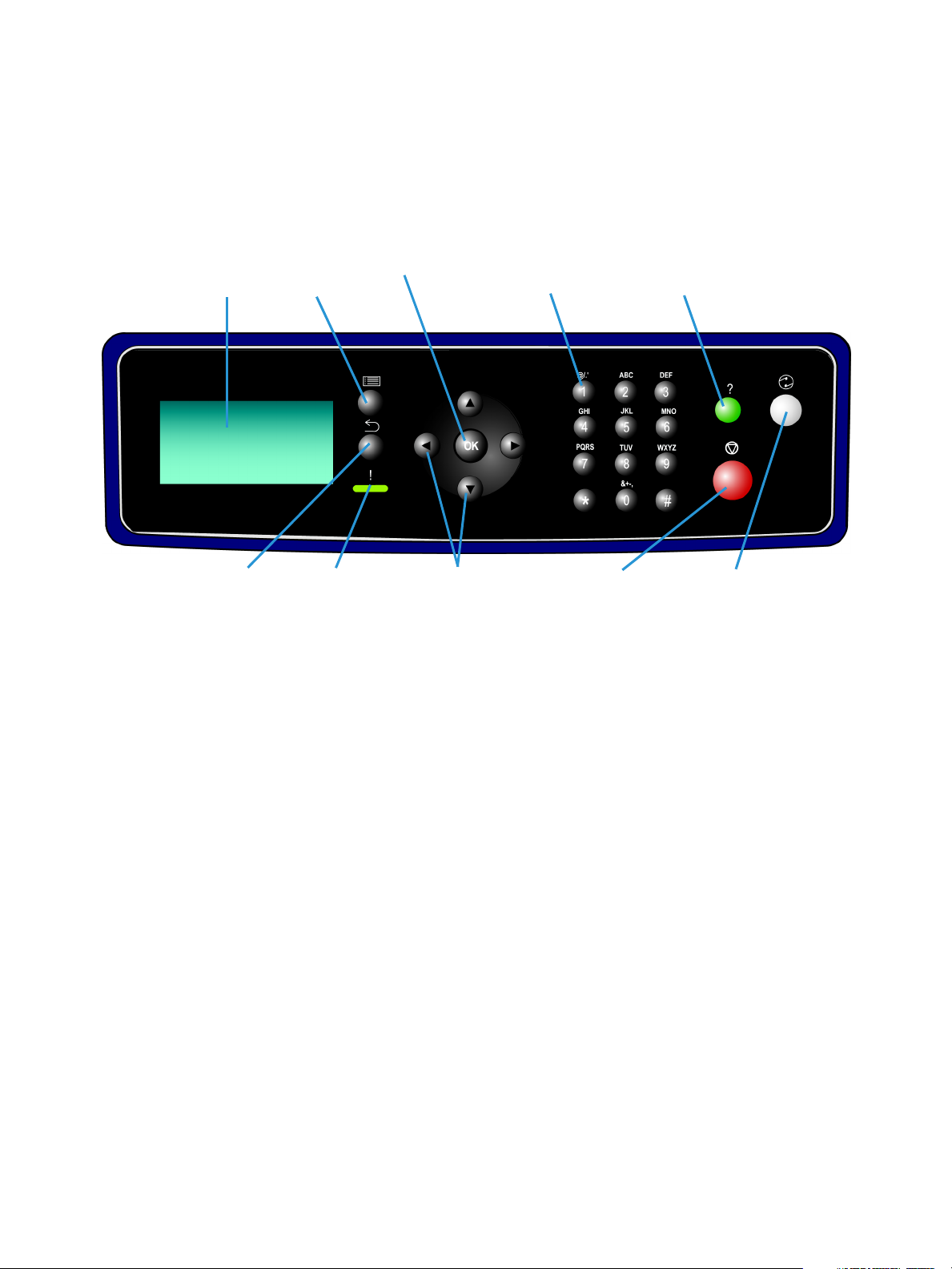
Introdução
Visor de
LCD
Botão
Menu
Indicador
de status
Botões
direcionais
Botão OK
Botão Parar
Botão
Ajuda
Botão Econ.
Energ.
Botão
Retornar
Te c l ad o
alfanumérico
Visão geral do Painel de Controle
4
Phaser 4622
Guia do Administrador do Sistema
Page 13
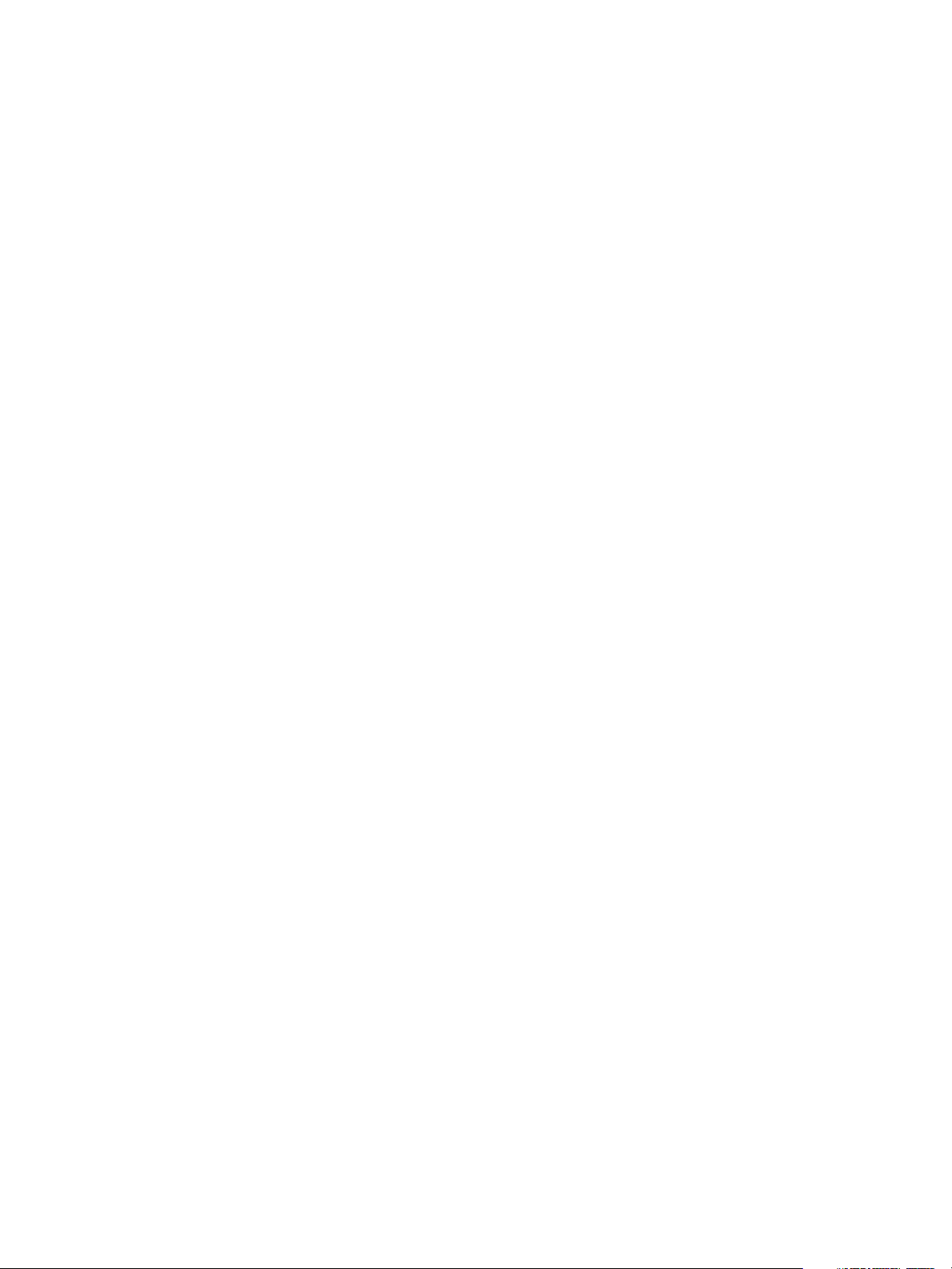
Conexão da máquina
Este capítulo mostra como conectar sua máquina a uma rede e definir as configurações Ethernet.
• Portas de conexão na página 6
• Serviços de Internet do CentreWare na página 11
2
Phaser 4622
Guia do Administrador do Sistema
5
Page 14
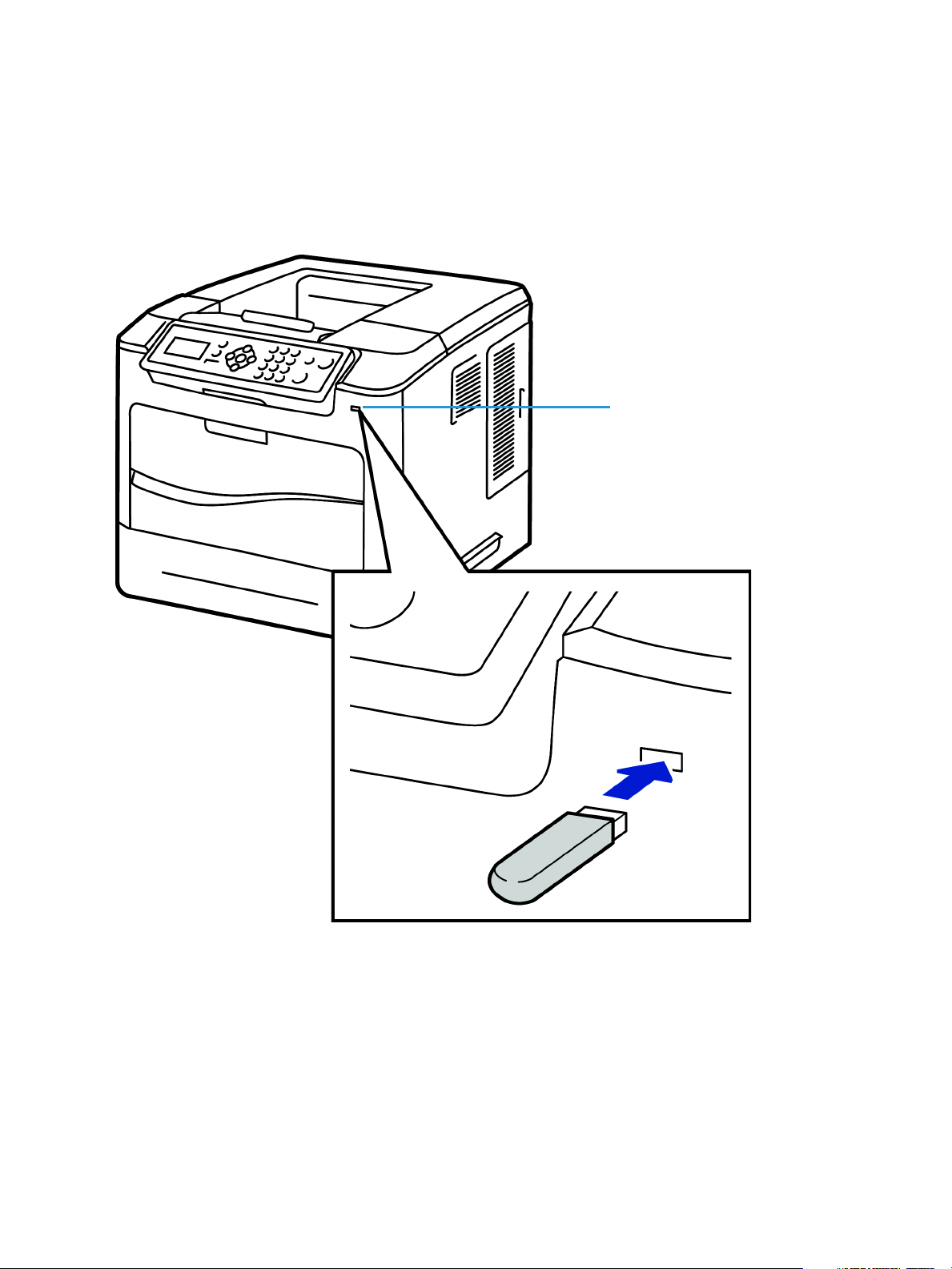
Conexão da máquina
Porta USB do tipo A
Portas de conexão
Vista dianteira
6
Phaser 4622
Guia do Administrador do Sistema
Page 15
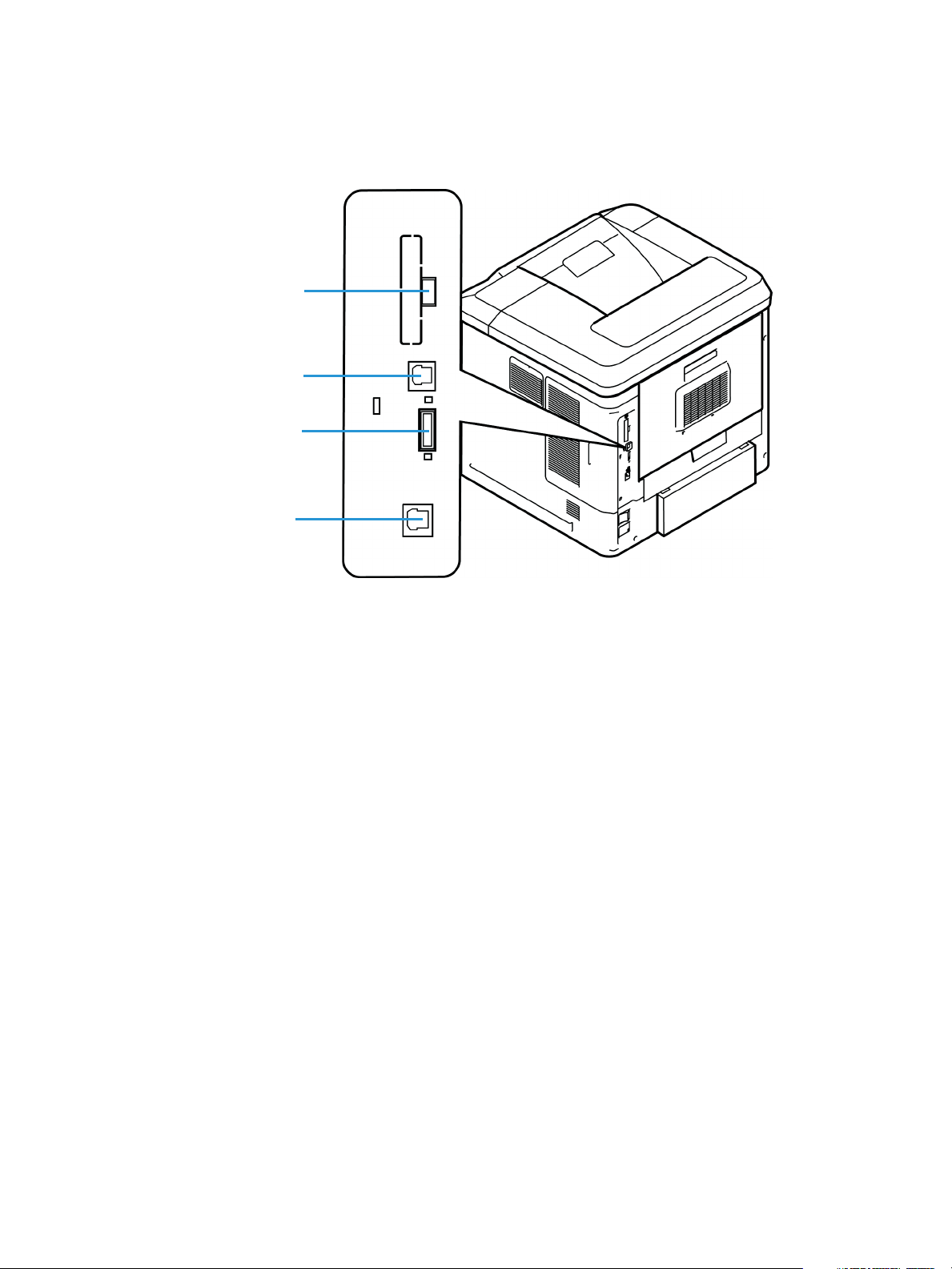
Vista traseira
Porta USB do tipo B
Porta USB do tipo A
Slot do leitor de cartões
Porta Ethernet
Conexão da máquina
Portas de interface
Dianteira
Porta USB 2.0
Esta porta é fornecida para conexão com uma unidade flash USB e é utilizada como porta de entrada
para trabalhos de impressão e execução de atualizações de software.
Traseira
Slot do leitor de cartões para cartão de configuração.
Ao alterar o cartão de configuração, uma identidade de rede de uma impressora com falhas pode ser
transferida de uma impressora de substituição de forma simples e rápida ou quando uma máquina
está inoperável suas configurações podem ser transferidas temporariamente para uma máquina do
mesmo modelo em funcionamento.
Portas USB do tipo A e B
Estas portas são utilizadas para permitir a impressão direta e as atualizações de firmware.
Phaser 4622
Guia do Administrador do Sistema
7
Page 16
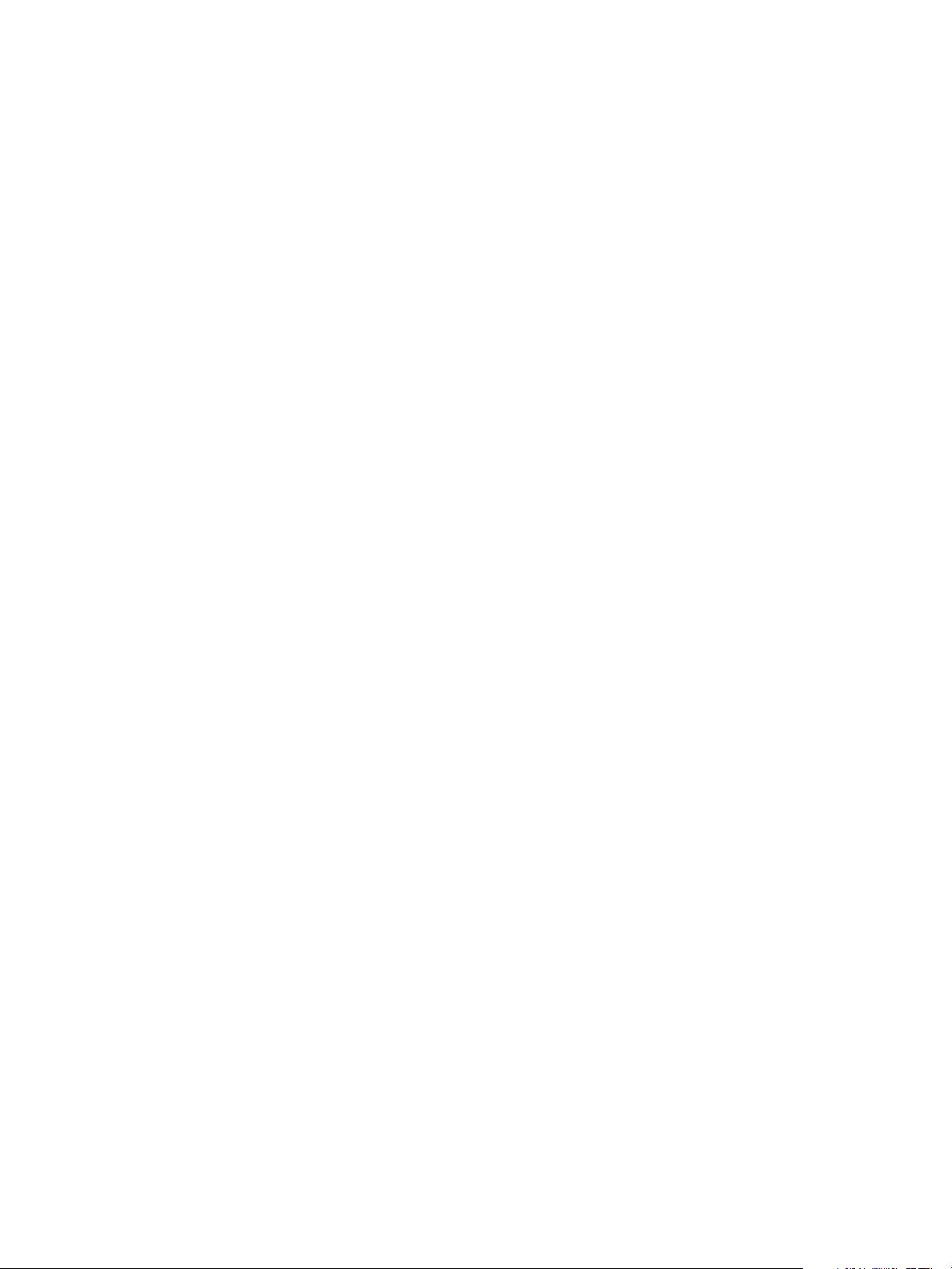
Conexão da máquina
Porta Ethernet: 10/100/1000 Mbps
A máquina é compatível com TCP/IP, SMB, LPD, AppleTalk, NetWare, IPP, HTTP, DHCP, LDAP, SNMP,
DNS e Port 9100. É compatível com conector Ethernet como recurso padrão e uma conectividade sem
fio como opção.
Conexão inicial
Siga estas etapas para conectar fisicamente sua máquina à rede:
1. Conecte o cabo de alimentação
Certifique-se de que a máquina esteja conectada a uma fonte de alimentação adequada e que
o cabo de alimentação esteja completamente conectado a uma tomada elétrica.
2. Conecte o cabo Ethernet
Conecte um cabo Ethernet 10/100/1000 BaseT à porta Ethernet no lado esquerdo da máquina
e a outra extremidade do cabo à sua porta de rede.
3. Ligue a máquina
O botão Ligar está localizado à esquerda do dispositivo, no lado esquerdo se você ficar de frente
para a máquina.
4. Conclua as etapas mostradas pelo assistente de instalação
Caso seja a primeira vez que a máquina é ligada, o assistente de instalação será executado.
Acesso do administrador
O menu Recursos fornece acesso à área de recursos do administrador. O acesso do administrador é
necessário para alterar configurações como, por exemplo, as informações da rede na máquina.
1. Pressione o botão Menu no Painel de controle.
2. Use as setas para cima/para baixo para selecionar Recursos. Pressione o botão OK.
3. Digite a Senha do administrador. O padrão é 1111.
4. Pressione OK.
Configuração das definições da Ethernet
As opções de interface Ethernet disponíveis são:
1. Automático
2. 10 Mbps Full-Duplex
3. 100 Mbps Full Duplex
4. 1000 Mbps Full Duplex (Gigabit)
5. 10 Mbps Half-Duplex
6. 100 Mbps Half Duplex
Quando Auto é selecionado, a máquina detecta automaticamente a velocidade de comunicação
e ajusta suas configurações apropriadamente. Na maioria dos casos, Auto deve ser a configuração
da Ethernet.
8
Phaser 4622
Guia do Administrador do Sistema
Page 17
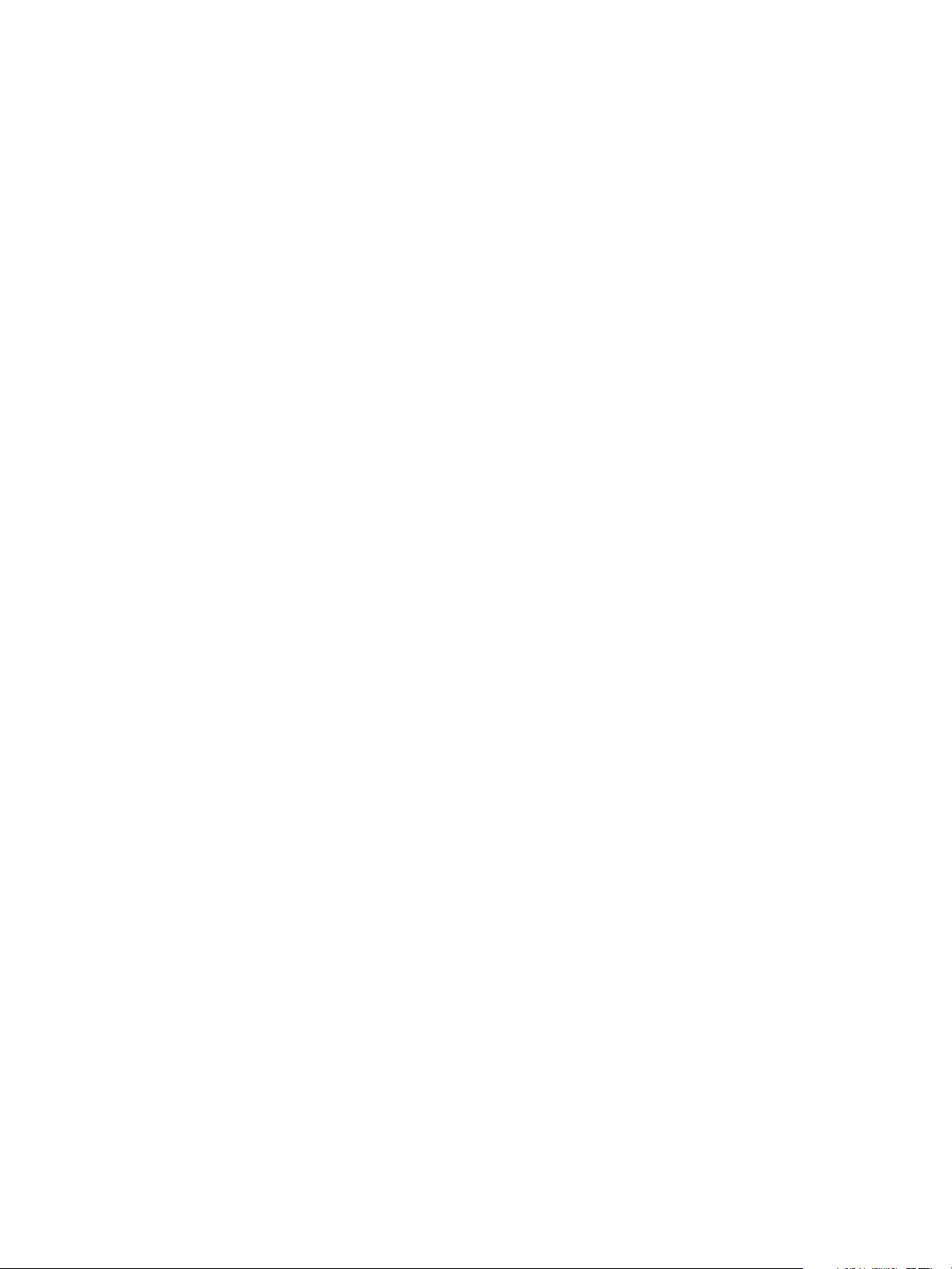
Conexão da máquina
Os protocolos AppleTalk, NetWare e TCP/IP da Ethernet podem ser alternados automaticamente de
acordo com o protocolo de transmissão da Ethernet aplicado.
A interface Ethernet detectará automaticamente a velocidade da sua rede. A máquina aceita as
velocidades de hub/switch:
• Automático
• 10 Mbps Full-Duplex
• 100 Mbps Full Duplex
• 1000 Mbps Full-Duplex
• 10 Mbps Half-Duplex
• 100 Mbps Half Duplex
Configuração da velocidade da Ethernet na máquina.
1. Pressione o botão Menu na máquina e selecione Recursos.
2. Digite a Senha do administrador. O padrão é 1111.
3. Pressione o botão OK.
4. Selecione Configurações e pressione OK.
5. Selecione Configurações de rede e pressione OK.
6. Selecione Veloc Ethernet e pressione OK.
7. Selecione a velocidade da Ethernet conforme a velocidade configurada no hub ou no switch e
pressione OK.
8. Pressione o botão Menu para sair do menu Recursos.
9. Desligue a máquina e volte a ligá-lo.
Configuração da velocidade da Ethernet usando os Serviços de
1. Na estação de trabalho, abra o navegador da Web e digite o endereço TCP/IP da máquina na
barra de endereços.
2. Pressione Enter.
3. Clique na guia Propriedades.
4. Clique no link Conectividade.
5. Clique no link Conexões físicas.
6. Clique no link Ethernet.
7. Selecione a velocidade da Ethernet conforme a velocidade configurada no hub ou no switch.
8. Pressione Aplicar para salvar a alteração.
Internet CentreWare
Phaser 4622
Guia do Administrador do Sistema
9
Page 18
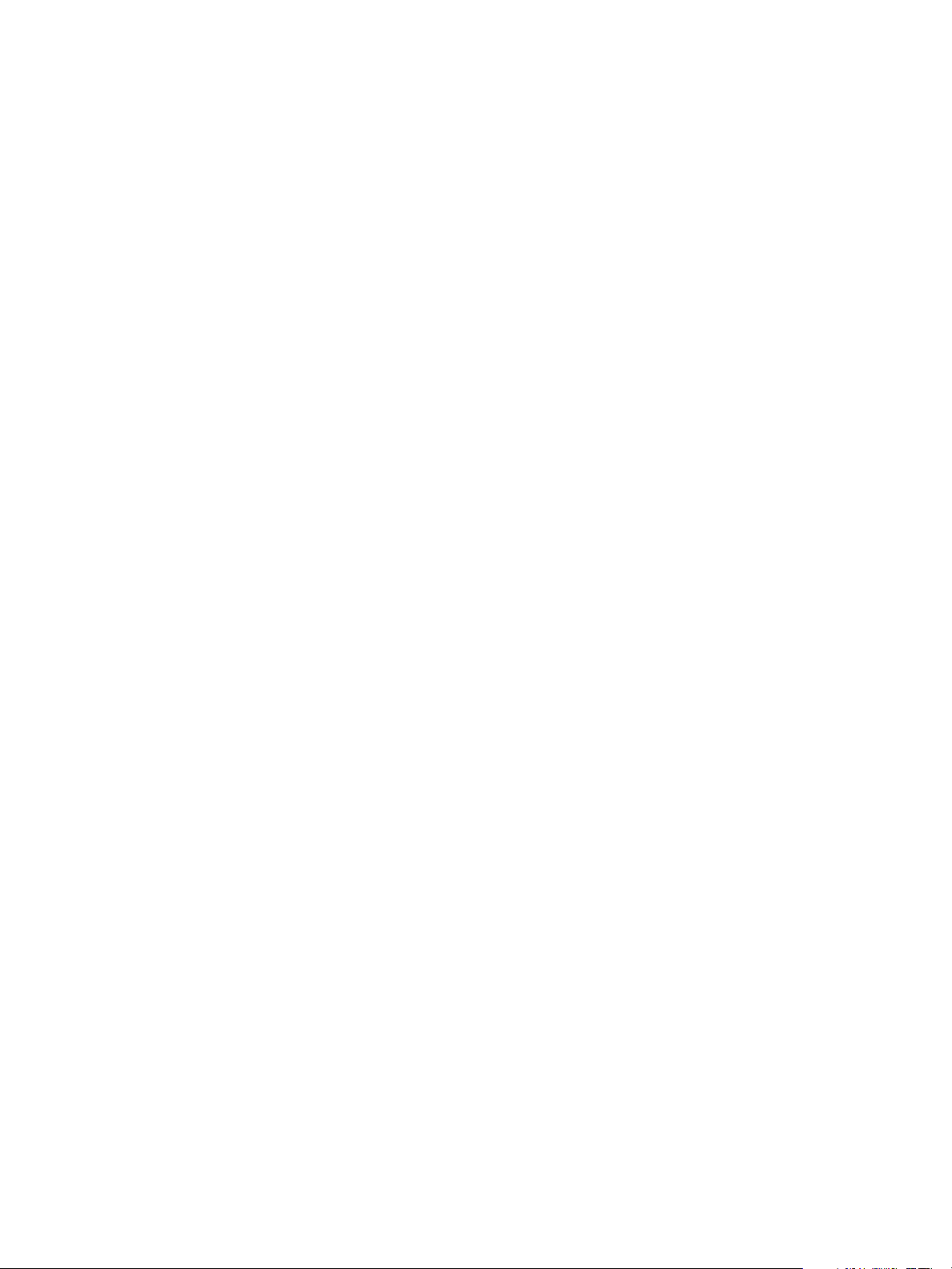
Conexão da máquina
Impressão de Relatório de configuração
Siga estas etapas para imprimir um relatório de configuração:
1. Pressione o botão Menu no Painel de controle.
2. Selecione Informações e pressione OK.
3. Selecione Páginas de informações e pressione OK.
4. Selecione Páginas de configurações e pressione OK.
5. Digite a Senha do administrador. O padrão é 1111 e pressione OK.
6. Confirme a impressão pressionando Sim e OK.
7. Clique no botão Menu para retornar à tela de status.
10
Phaser 4622
Guia do Administrador do Sistema
Page 19
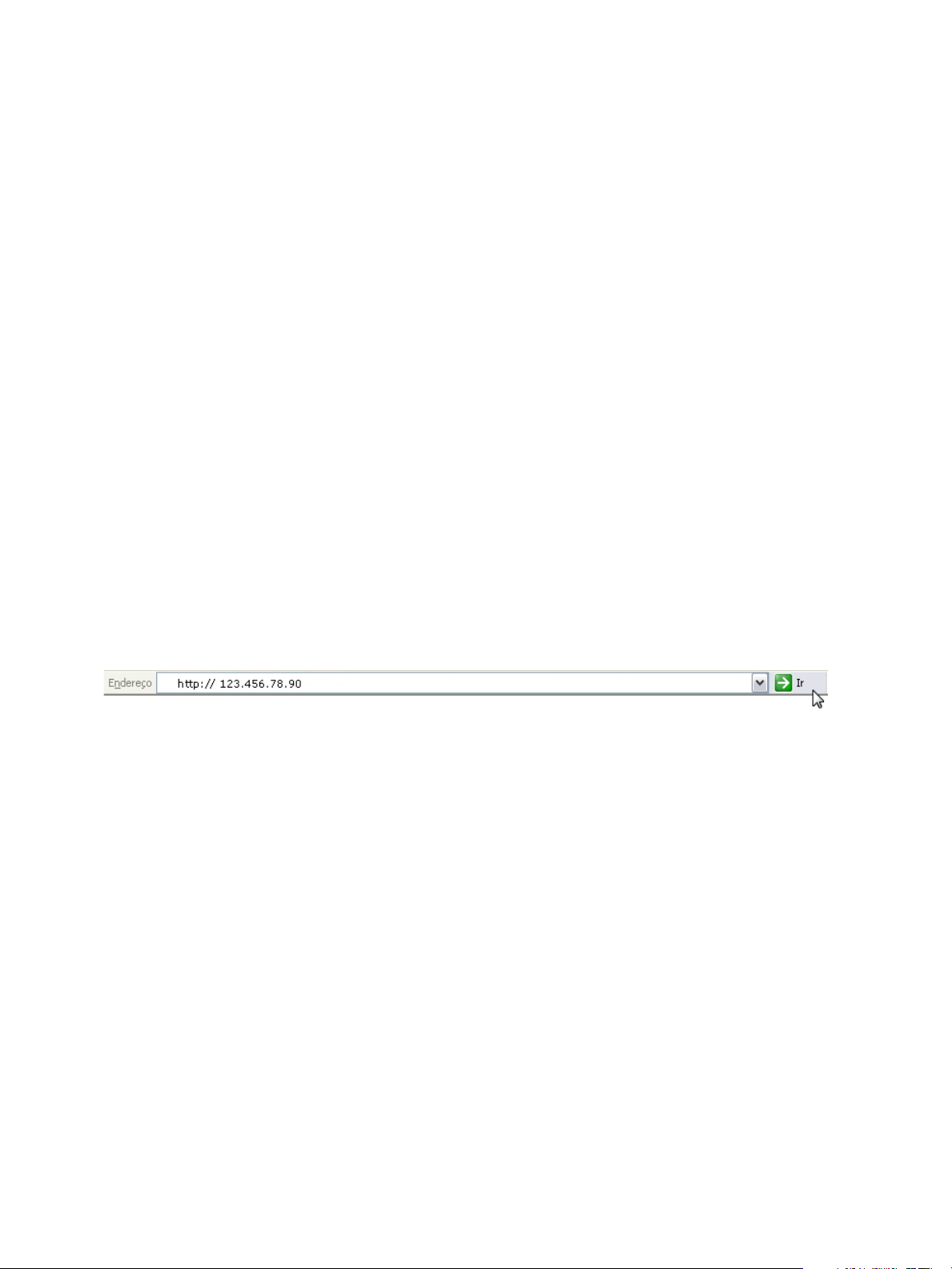
Conexão da máquina
Serviços de Internet do CentreWare
Os Serviços de Internet do CentreWare constituem o aplicativo do servidor HTTP embutido, que reside
na máquina. Os Serviços de Internet permitem que os administradores alterem as configurações da
rede e do sistema na máquina de acordo com a conveniência de suas áreas de trabalho.
Muitas funções disponíveis na máquina precisam ser configuradas através da máquina e os Serviços de
Internet do CentreWare.
Muitas das funções disponíveis nos Serviços de Internet exigem um Nome de usuário e Senha de
administrador. O Nome de usuário padrão é admin e a Senha padrão é 1111.
Configuração do sistema
Para usar os Serviços de Internet do CentreWare, é necessário ativar o TCP/IP e o HTTP na máquina.
Consulte Configurar o endereçamento estático usando a máquina na página 15 ou Configurar o
endereçamento dinâmico na página 16.
Acesso a Serviços de Internet do CentreWare
Para exibir a tela Status dos Serviços de Internet do CentreWare:
1. Na sua estação de trabalho, abra o navegador da Web, insira o endereço TCP/IP da máquina na
barra de endereços.
2. Pressione Enter ou clique no botão Go (Ir). Por exemplo:
Configuração HTTP
A tela HTTP dos Serviços de Internet permite que o administrador do sistema especifique as
configurações Manter ativo o tempo de espera, Número máximo de conexões, Número da porta e
HTTP seguro (SSL).
1. Na estação de trabalho, abra o navegador da Web e digite o endereço TCP/IP da máquina na
barra de endereços e pressione Enter.
2. Clique na guia Propriedades.
Nota Se solicitado, digite o Nome do usuário admin e a Senha 1111 do administrador e clique
em OK.
3. Clique no link Conectividade.
4. Clique no link Protocolos.
5. Clique no link HTTP.
Phaser 4622
Guia do Administrador do Sistema
11
Page 20
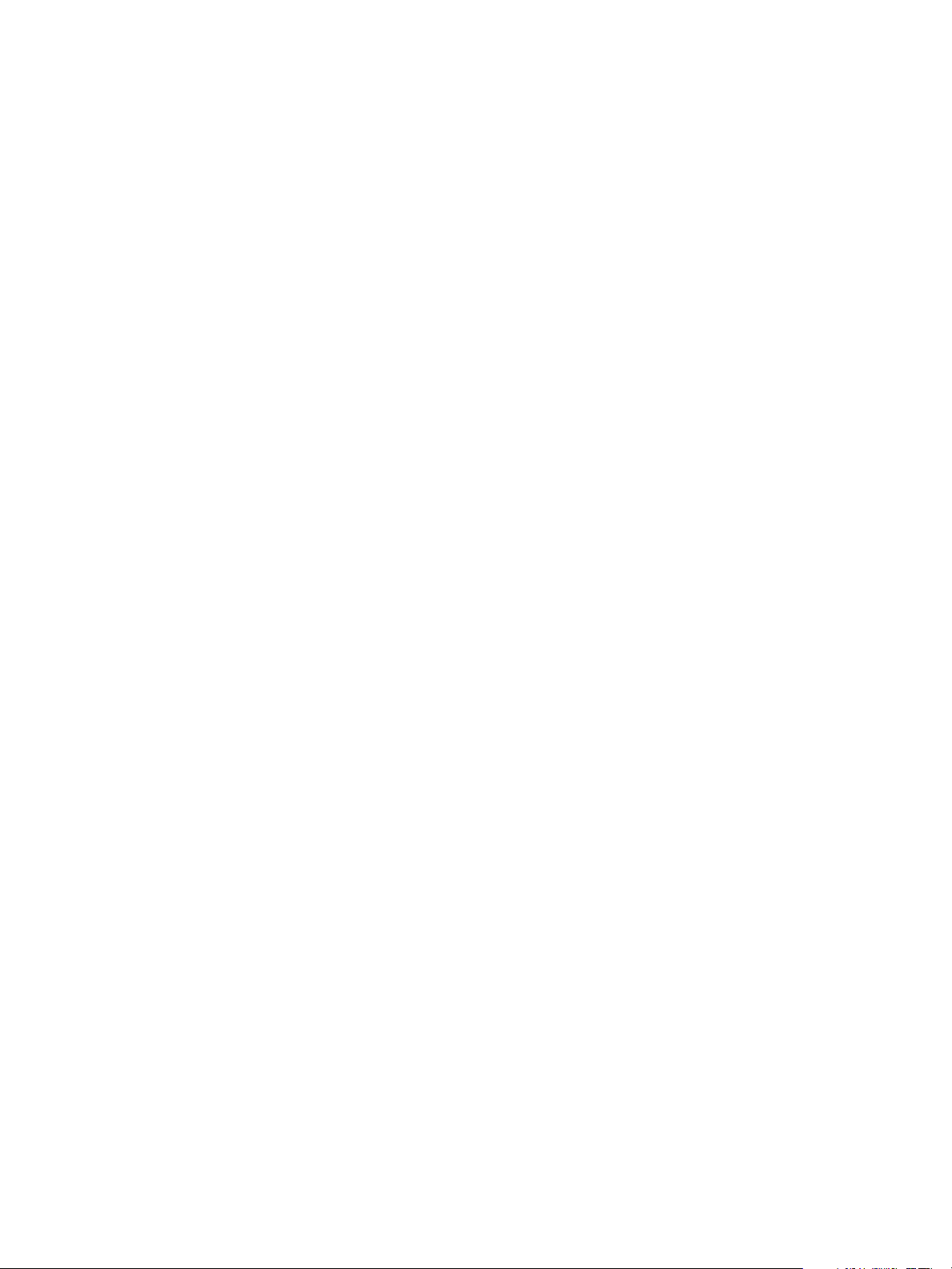
Conexão da máquina
6. A configuração Manter ativo o tempo de espera determina quanto tempo as páginas dos
Serviços de Internet da máquina esperarão por uma resposta de um usuário conectado antes de
terminar a conexão. Digite o número desejado de segundos (1 a 60) na caixa de entrada Te mpo
limite da vida útil.
Nota Em geral, quando um usuário fica conectado à máquina usando os Serviços de Internet
por muito tempo, a conexão tende a ficar mais lenta e parar. A opção Tempo limite da vida útil
controla o número de segundos em que as conexões permanecem abertas do lado do servidor
HTTP sem solicitações do cliente chegando ao servidor.
7. A configuração Máximo de conexões é o número máximo de conexões simultâneas que podem
ocorrer a qualquer momento nos Serviços de Internet. Na caixa de entrada Máximo de conexões,
digite um número de 8 a 32 para indicar o número máximo de clientes que podem estar
conectados (por exemplo, com os soquetes abertos) ao servidor HTTP.
8. Se necessário, altere o Número da porta HTTP. O padrão é 80.
9. Selecione a opção Exigir SSL como o Modo de segurança HTTP.
Nota A máquina deve ter o certificado digital configurado para ativar o HTTP seguro; consulte
Gerenciamento do certificado digital da máquina e autoridades de certificação confiáveis na
página 90.
10. Clique em Aplicar para aceitar as alterações.
11. Clique em OK quando a caixa de mensagem de confirmação for exibida.
Alteração da Senha do administrador
Recomenda-se trocar a senha de administrador padrão por uma senha mais segura para que esta
máquina Xerox não fique comprometida.
Para alterar a senha de administrador:
1. Na estação de trabalho, abra o navegador da Web e digite o endereço TCP/IP da máquina
na barra de endereços.
2. Pressione Enter.
3. Clique na guia Propriedades.
Nota Se solicitado, digite o Nome do usuário admin e a Senha 1111 do administrador e
clique em OK.
4. Clique no link Segurança.
5. Clique no link Configurações de segurança.
6. Clique na guia Contas do administrador.
7. Digite a nova senha de administrador nos campos Senha e Verificar senha.
Nota Não esqueça a senha ou você poderá ficar totalmente bloqueado no sistema, sendo
necessário atendimento técnico.
8. Clique em Aplicar.
Se forem solicitadas, digite a ID do usuário admin e a Senha 1111 do administrador.
Clique em Login.
9. Clique em OK quando a caixa de mensagem de confirmação for exibida.
12
Phaser 4622
Guia do Administrador do Sistema
Page 21
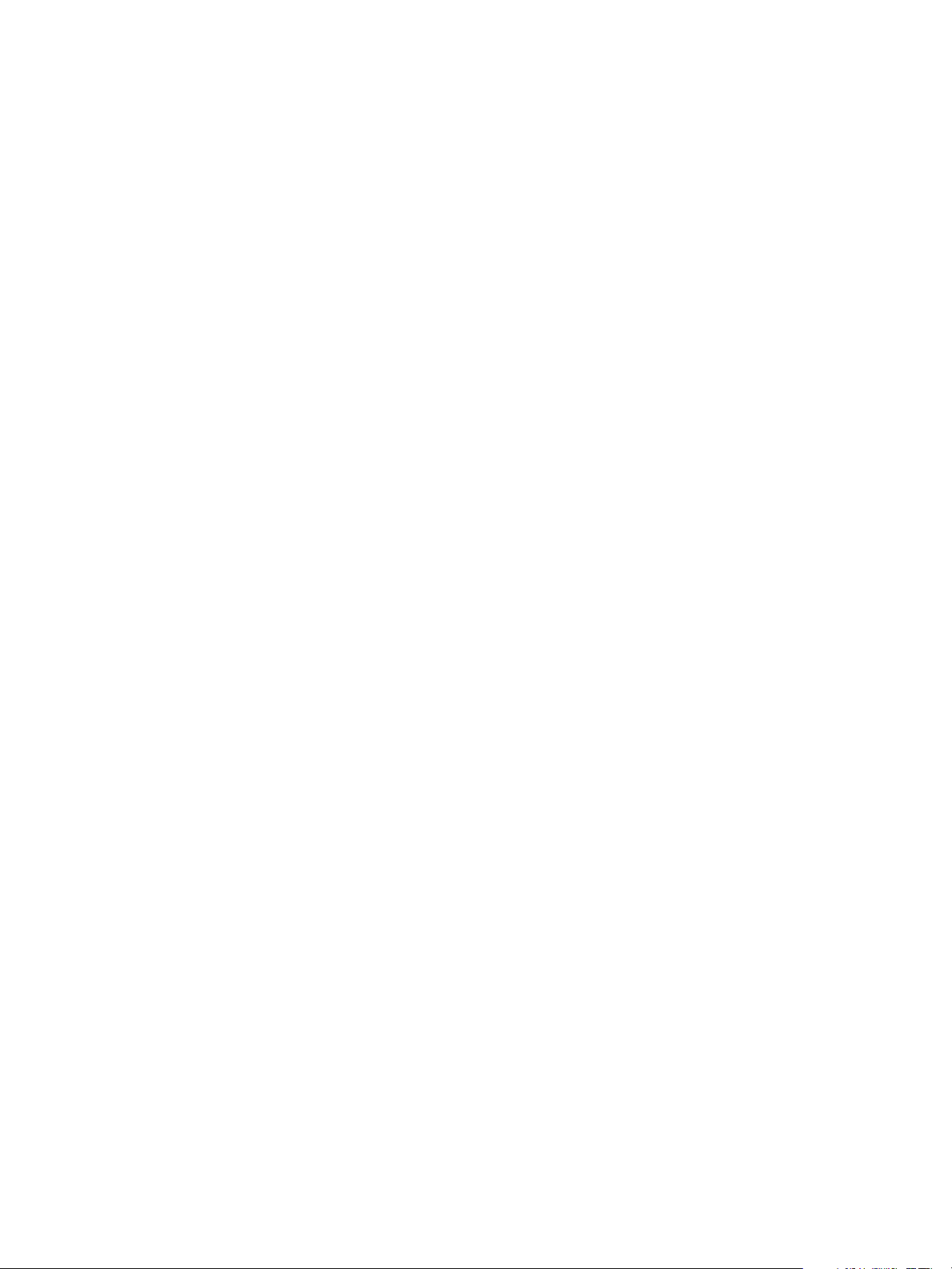
Instalação de rede
Este capítulo explica como configurar a máquina para operar nos seguintes ambientes:
• Teste de PING da rede na página 14
• TCP/ IP na página 15
• Service Location Protocol (SLP) na página 21
• Simple Service Discovery Protocol (SSDP) na página 22
• Windows Internet Name Service (WINS) na página 23
• AppleTalk na página 26
• NetWare na página 27
• Unix na página 29
• Clonagem na página 37
• Rede sem fio na página 39
• SMTP na página 41
• WSD na página 42
3
Phaser 4622
Guia do Administrador do Sistema
13
Page 22
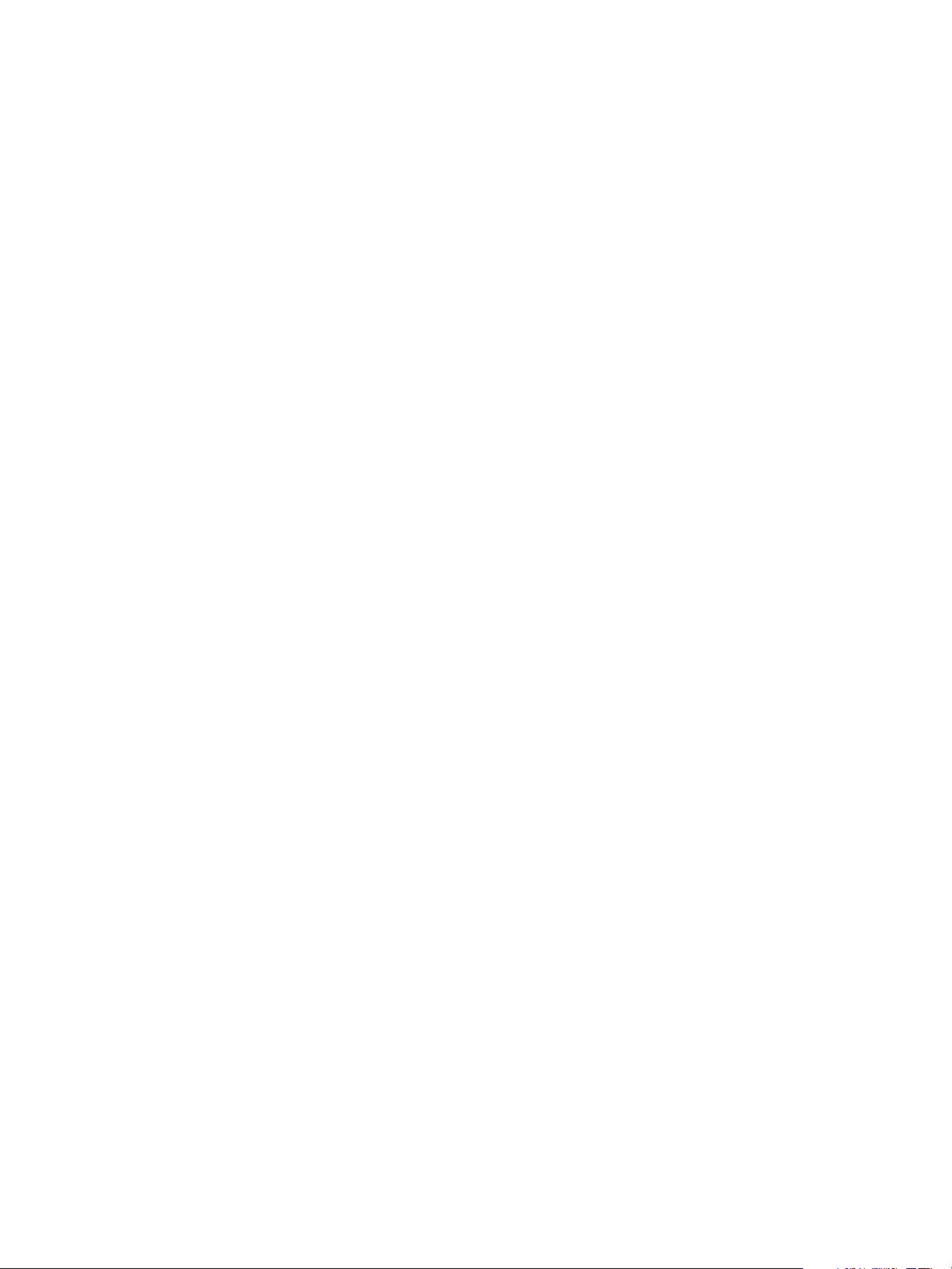
Instalação de rede
Teste de PING da rede
Ping é um utilitário de administração de rede do computador usado para testar se um host específico
é alcançado através de uma rede IP (Internet Protocol) e para medir o tempo de ida e volta dos
pacotes enviados do host local para um computador de destino, incluindo as interfaces de propriedade
do host local.
Procedimento
1. Pressione o botão Menu na máquina e selecione Recursos.
2. Digite a Senha do administrador. O padrão é 1111 e pressione OK.
3. Selecione Configurações e pressione OK.
4. Selecione Configurações de rede e pressione OK.
5. Selecione Teste de Ping da rede e pressione OK.
6. Selecione o botão Endereço IPv4, Endereço IPv6 ou Nome do host e pressione OK.
7. Digite o endereço para efetuar ping usando o teclado alfanumérico e pressione OK.
8. A tela exibe o ping, em milisegundos, o tempo necessário para que pacotes de ping retornem.
Nota Pressione OK para cancelar o teste de ping.
9. Se o número de Pacotes recebidos for maior que zero, a conectividade de rede foi estabelecida.
10. No visor, role para baixo para Sair e pressione OK.
14
Phaser 4622
Guia do Administrador do Sistema
Page 23
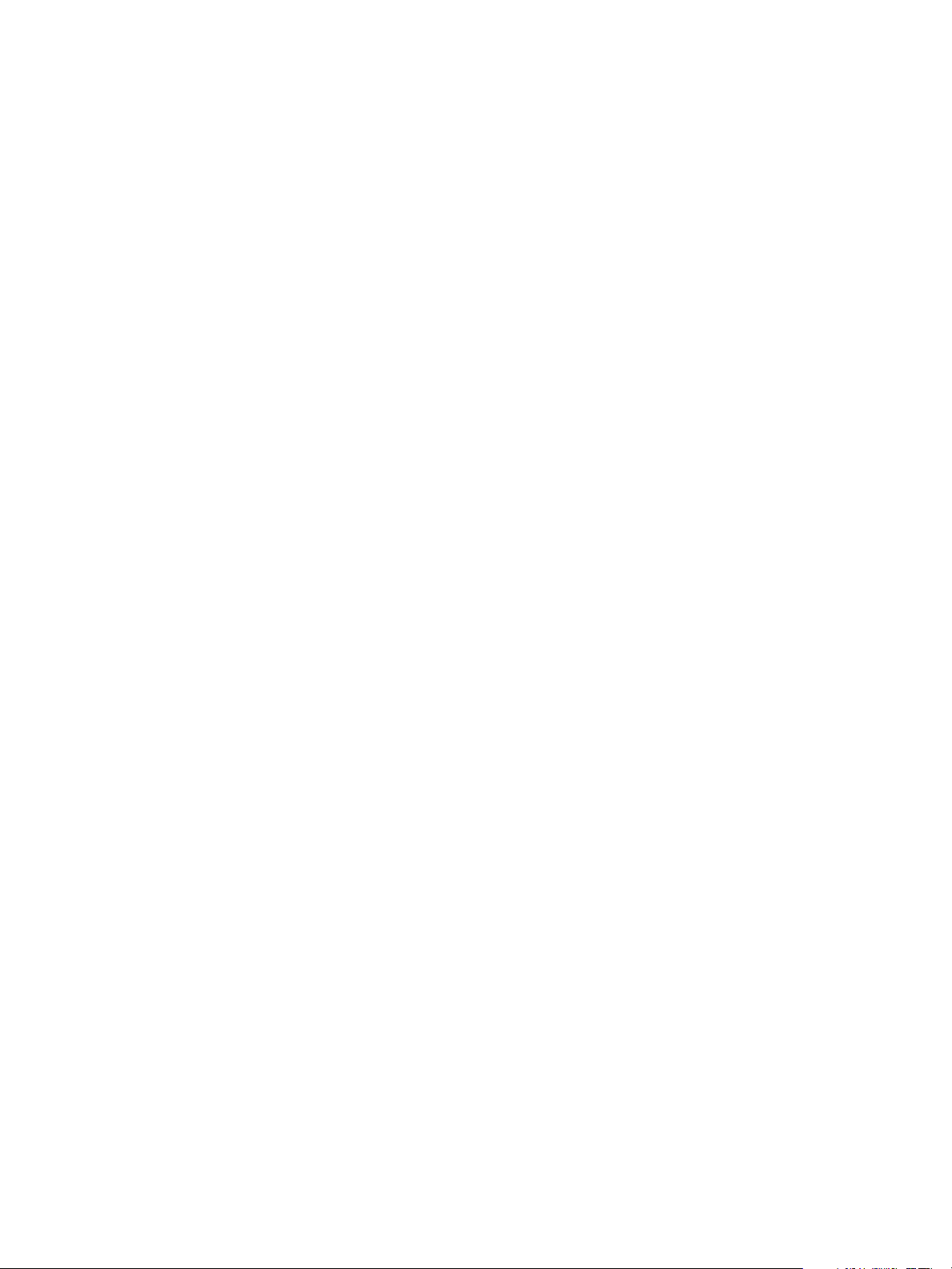
Instalação de rede
TCP/IP
Estas instruções descrevem como configurar o seguinte através dos Serviços de Internet do
CentreWare:
• TCP/IP v4 e v6
•Nome de domínio
•DNS
• Zero Configuration Networking
O dispositivo é compatível com TCP/IP, versões 4 e 6. IPv6 pode ser usado ao invés de ou além de IPv4.
As configurações de IPv4 podem ser definidas diretamente na interface do usuário do dispositivo,
ou remotamente, através de um navegador da Web usando os Serviços de Internet. O IPv6 pode ser
configurado usando os Serviços de Internet. Para definir as Configurações TCP/IP usando os Serviços
de Internet do CentreWare, Consulte Definir as Configurações TCP/IP usando os Serviços de Internet
do CentreWare na página 17.
Configurar o endereçamento estático usando a máquina
Lista de verificação informativa
Antes de iniciar o procedimento de instalação, certifique-se de que os itens a seguir estejam
disponíveis e/ou as tarefas tenham sido executadas:
• Rede operacional existente utilizando o protocolo TCP/IP.
• Certifique-se de que a máquina esteja conectada à rede.
• Endereço IP estático da máquina.
• Endereço da máscara de sub-rede da máquina.
• Endereço de gateway da máquina.
• Nome do host da máquina.
Procedimento
Digite um endereço IP estático
1. Pressione o botão Menu na máquina e selecione Recursos.
2. Digite a Senha do administrador. O padrão é 1111 e pressione OK.
3. Selecione Configurações e pressione OK.
4. Selecione Configurações de rede e pressione OK.
5. Selecione TCP/IPv4 e pressione OK.
6. Selecione Estático e pressione OK.
7. Selecione Endereço IP e pressione OK.
8. Use as teclas de direção para definir o endereço de IP estático e, em seguida, pressione OK.
9. Use as teclas de direção para definir o endereço da máscara de sub-rede e, em seguida, pressione OK.
Phaser 4622
Guia do Administrador do Sistema
15
Page 24
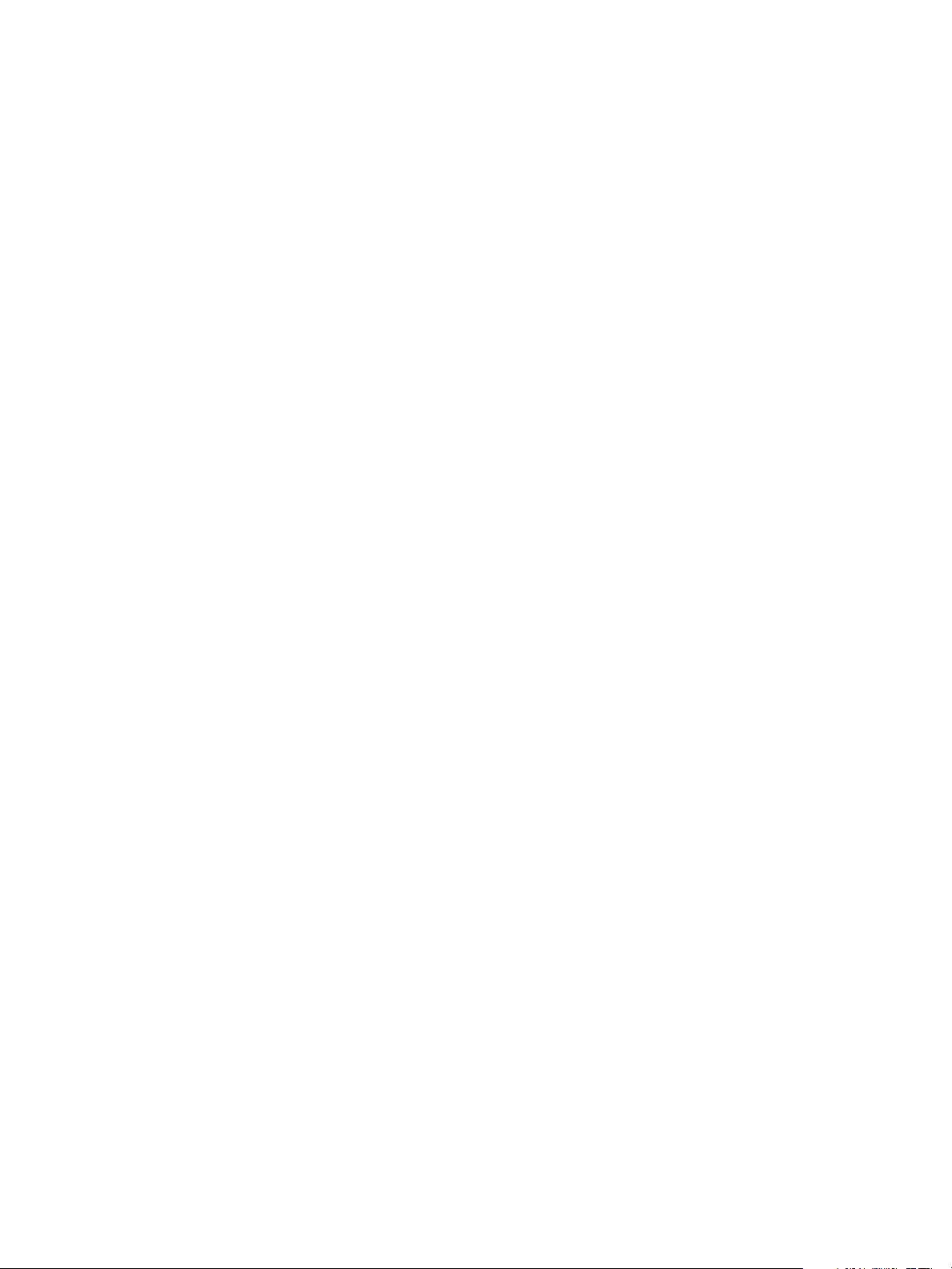
Instalação de rede
10. Use as teclas de direção para definir o endereço de Gateway e, em seguida, pressione OK.
11. Pressione o botão Menu para sair do menu Recursos.
Configuração de DNS
1. Pressione o botão Menu na máquina e selecione Recursos.
2. Digite a Senha do administrador. O padrão é 1111 e pressione OK.
3. Selecione Configurações e pressione OK.
4. Selecione Configurações de rede e pressione OK.
5. Selecione TCP/IPv4 e pressione OK.
6. Selecione Estático e pressione OK.
7. Selecione Principal Endereço DNS e pressione OK.
8. Use as teclas de direção para definir o endereço IP do servidor DNS principal e, em seguida,
pressione OK.
9. Selecione Endereço DNS Secundário e pressione OK.
10. Use as teclas de direção para definir o endereço IP do servidor DNS secundário e, em seguida,
pressione OK.
Nota Um endereço DNS alternativo adicional pode ser definido por meio dos Serviços de Internet
do CentreWare.
Nota Se DHCP estiver ativado, as informações do servidor DNS alternativo não ficarão disponíveis
como um resumo da função.
Recomenda-se trocar a senha de administrador padrão por uma senha mais segura, para que este
dispositivo Xerox não fique comprometido.
Configurar o endereçamento dinâmico
Lista de verificação informativa
Antes de iniciar o procedimento de instalação, certifique-se de que os itens a seguir estejam
disponíveis e/ou as tarefas tenham sido executadas:
1. Rede operacional existente utilizando o protocolo TCP/IP.
2. O servidor DHCP ou BOOTP deve estar disponível na rede.
3. A máquina deve estar conectada à rede por meio de um cabo Ethernet.
Procedimento
Instalação via DHCP (Dynamic Host Configuration Protocol)
O DHCP está ativado na máquina por padrão. Se a máquina estiver conectada à rede, as informações
de TCP/IP serão configuradas quando ela for ligada e não será necessário fazer mais nenhuma
configuração.
1. Imprima um relatório de configuração para verificar se a informação foi atribuída corretamente.
Siga as etapas na página 10
16
Phaser 4622
Guia do Administrador do Sistema
Page 25
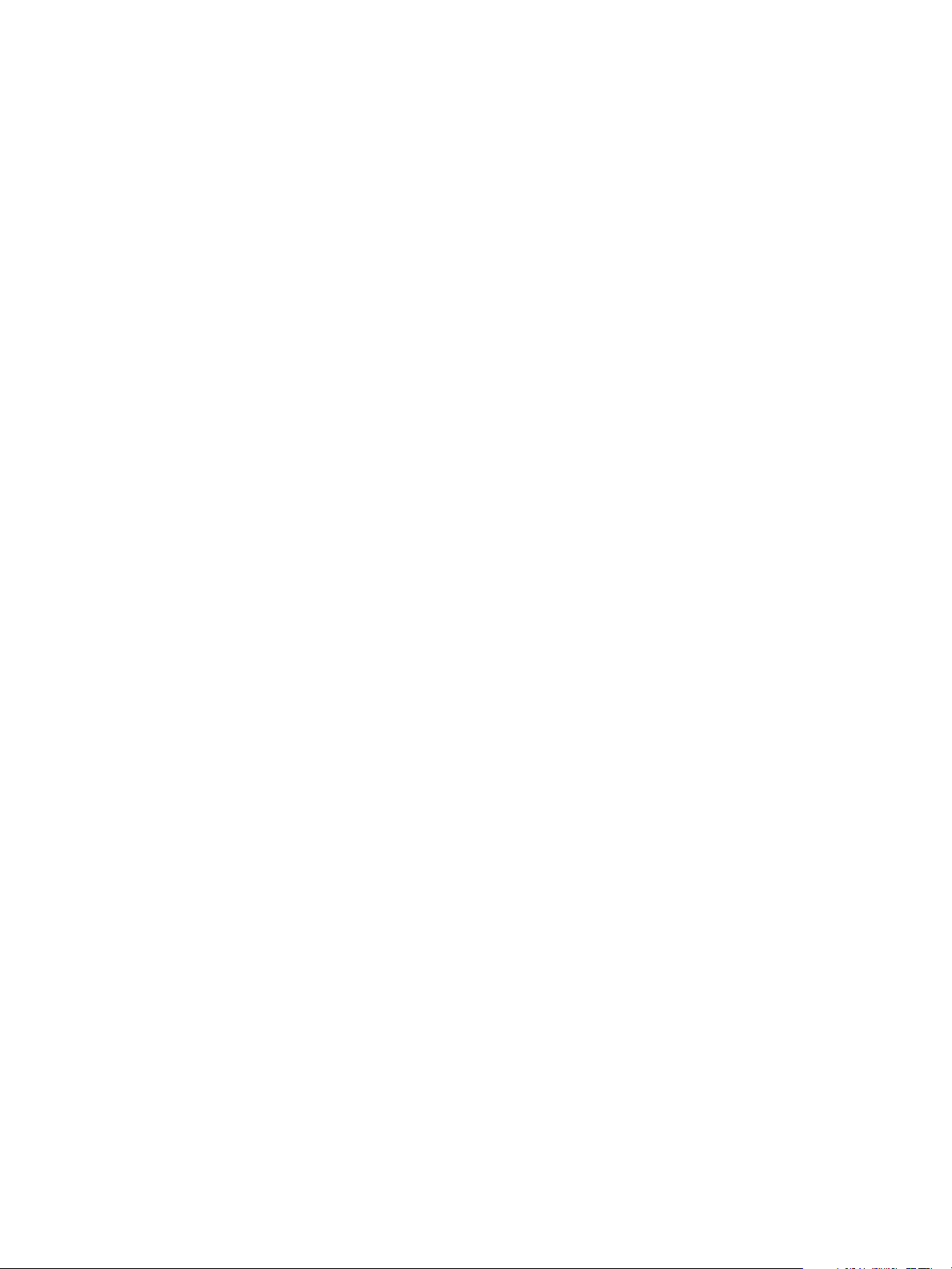
Instalação de rede
Instalação via BOOTP ou DHCP
Certifique-se de que a máquina esteja conectada à rede pelo cabo Ethernet.
1. Na estação de trabalho, abra o navegador da Web e digite o endereço TCP/IP da máquina na
barra de endereços.
2. Pressione Enter.
3. Clique na guia Propriedades.
4. Clique no link Conectividade.
5. Clique no link Protocolos.
6. Clique na guia TCP/IP.
7. Na seção Geral, selecione o método de endereçamento dinâmico exigido:
• BOOTP.
• DHCP.
8. Clique em Aplicar.
Se forem solicitadas, digite a ID do usuário admin e a Senha 1111 do administrador.
Clique em Login.
9. Clique em OK, quando a caixa de mensagem de confirmação for exibida.
Definir as Configurações TCP/IP usando os Serviços de Internet do CentreWare
IPv4
1. Na sua estação de trabalho, abra o navegador da Web e insira o Endereço TCP/IP da máquina
na barra de endereços.
2. Pressione Enter.
3. Clique na guia Propriedades.
4. Clique no link Conectividade.
5. Clique no link Protocolos.
6. Selecione TCP/IP na árvore de diretórios.
7. IPv4 é o protocolo padrão. Verifique se na seção TCP/IP a caixa de seleção Ativado está marcada.
Nota Se você desmarcou a caixa Protocolo ativado, não será possível acessar os Serviços de
Internet. TCP/IP deve ser ativado na interface do usuário do dispositivo.
8. Insira um Nome do host para sua máquina.
9. Selecione o método desejado para obter um endereço IP dinâmico na lista suspensa Resolução
de endereço IP ou selecione Estático para fornecer um endereço IP estático para a máquina.
10. Se Estático tiver sido selecionado, digite os endereços IP que se aplicam em Endereço IP da
máquina, Máscara da sub-rede e Endereço de Gateway.
Nota Se o modo de resolução de endereço BOOTP ou DHCP for selecionado, não será possível
alterar o endereço IP, máscara da sub-rede ou gateway padrão. Selecione Estático se quiser
desativar o endereçamento dinâmico.
Phaser 4622
Guia do Administrador do Sistema
17
Page 26
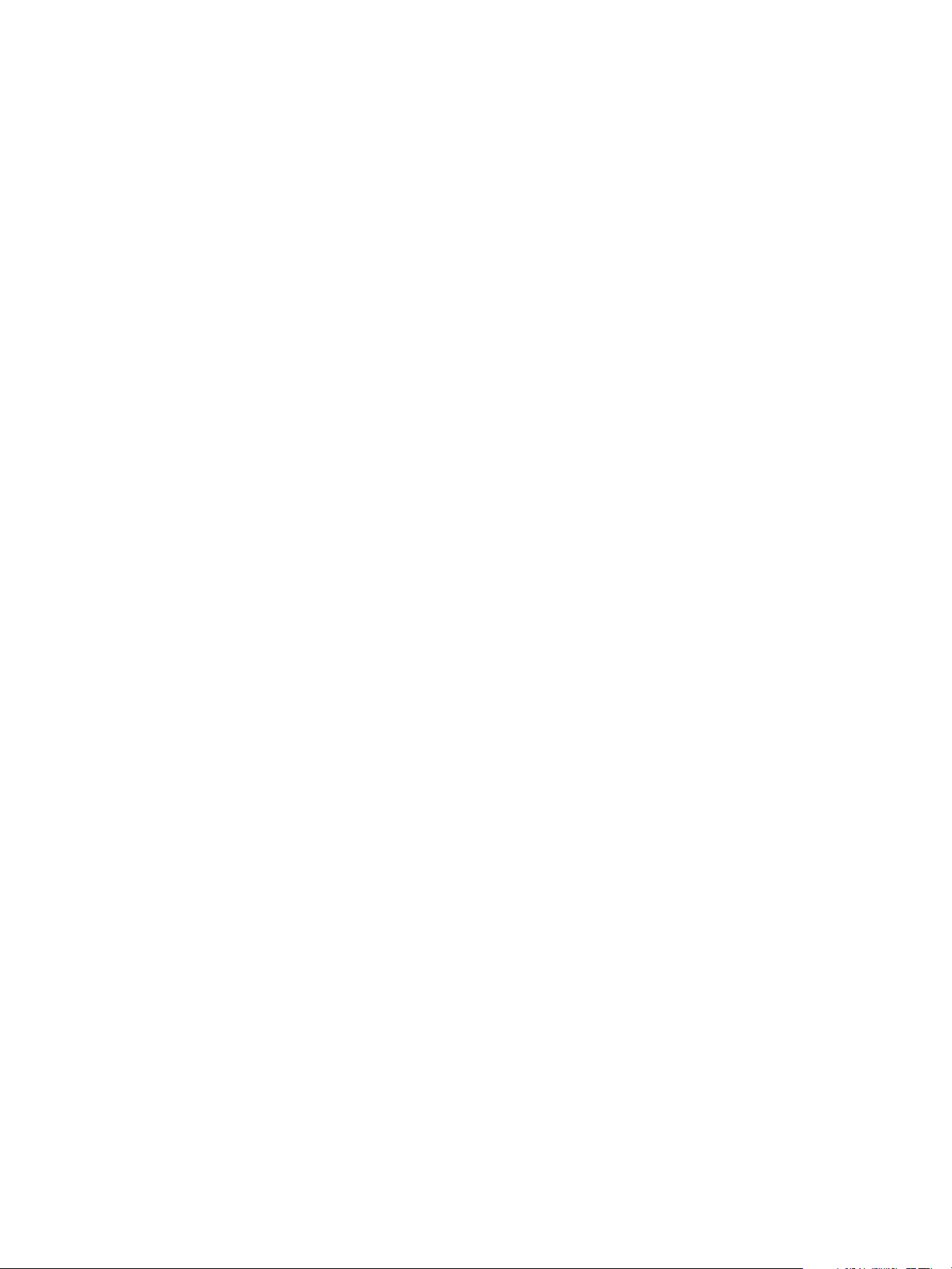
Instalação de rede
Nome de domínio
11. Digite um Nome de domínio válido.
Configuração de DNS
12. Insira um endereço IP para o Servidor de DNS preferido. Insira um endereço IP para Servidores
de DNS alternativos 1 e 2.
13. Marque a caixa para ativar o Registro de DNS dinâmico.
Nota Se o servidor DNS não aceitar atualizações dinâmicas, não será necessário ativar o DDNS.
Zero Configuration Networking
14. Selecione a caixa ativada Endereço auto-atribuído para permitir que a máquina atribua para si
um endereço IP de 169.254.x.x. Isto é útil em situações em que o dispositivo não pode se conectar
ao servidor DHCP para obter um endereço IP.
15. Selecione a caixa DNS de multidifusão se você quiser ativar o dispositivo para executar consultas
de DNS sobre a Multidifusão IP. Isto é essencial para que o protocolo Apple Rendezvous mapeie
um nome do host para um endereço IP usado para anunciar os serviços do dispositivo.
16. Clique em Aplicar para aceitar as alterações.
IPv6
1. Na sua estação de trabalho, abra o navegador da Web e insira o Endereço TCP/IP da máquina na
barra de endereços.
2. Pressione Enter.
3. Clique na guia Propriedades.
4. Clique no link Conectividade.
5. Clique no link Protocolos.
6. Selecione TCP/IP na árvore de diretórios.
7. Role a página para baixo até a área TCP/IPv6; para o Protocolo, clique na caixa de seleção Ativado.
Endereços sem estado
O Endereço Local-Link e o Endereço Global são preenchidos automaticamente.
Configurações padrão de DHCP (Dynamic Host Configuration Protocol)
O dispositivo executa a configuração DHCP de endereço automático toda vez que é ligado. É usado
para descoberta de vizinho e resolução de endereço na sub-rede IPv6 local. Entretanto, é possível escolher
usar a configuração manual, automática ou uma combinação de configuração automática e manual.
8. Selecione uma das seguintes opções:
• Usar DHCP como orientado por um roteador: esta opção é totalmente automática.
O Endereço DHCPv6 será obtido e exibido na tela.
• Sempre ativar DHCP: esta opção é totalmente automática. O Endereço DHCPv6 será
obtido e exibido na tela.
• Nunca usar DHCP: quando esta opção for selecionada, você deve configurar as opções
de endereço manual e DNS separadamente.
18
Phaser 4622
Guia do Administrador do Sistema
Page 27
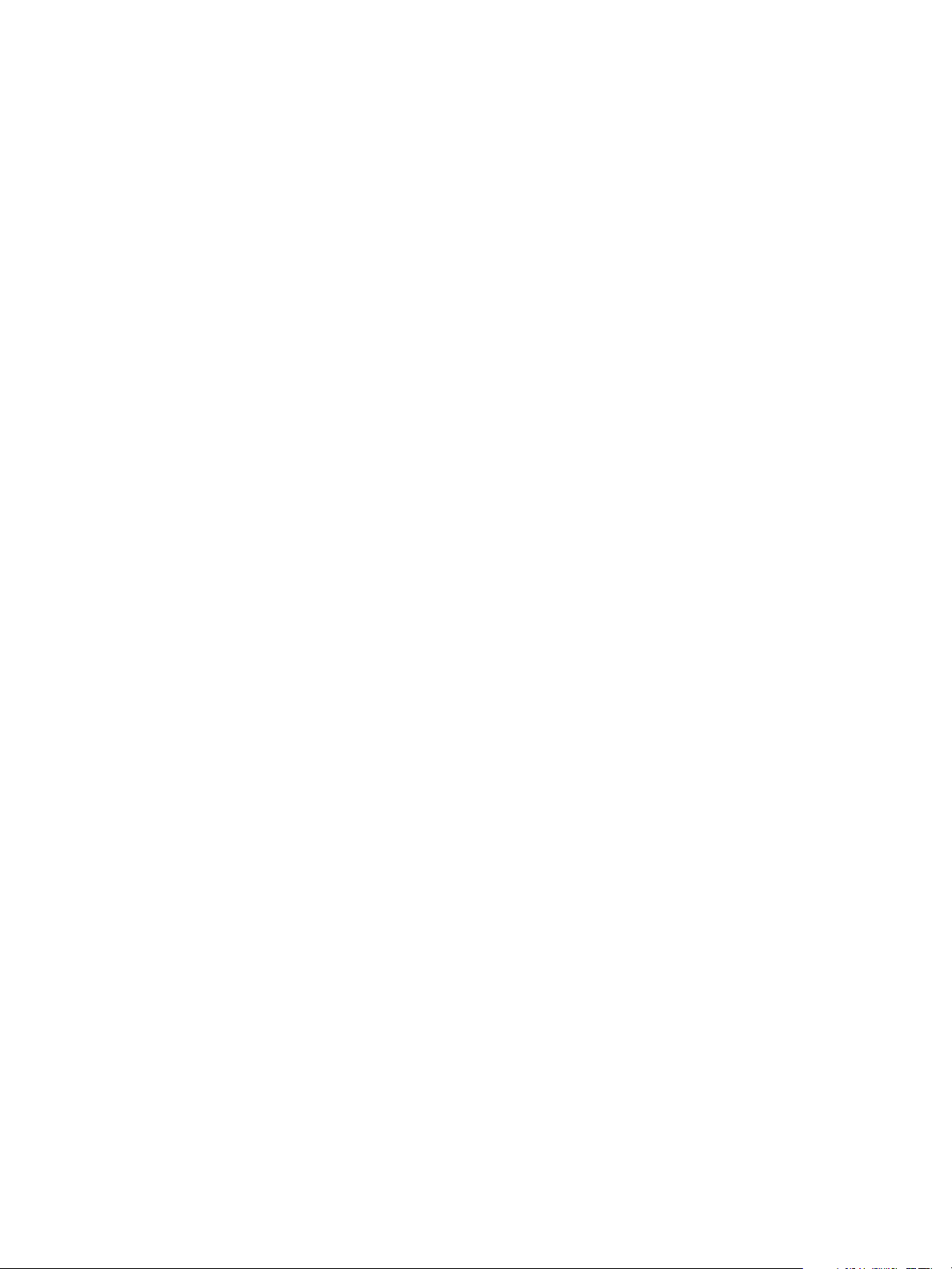
Instalação de rede
Opções de endereço manual
O dispositivo pode ser configurado com até 4 endereços IPv6 manuais.
9. Clique na caixa de seleção Ativado para Endereço manual , se solicitado.
10. O Prefixo do roteador é derivado de anúncios de roteador. Selecione um prefixo de endereço do
roteador na lista fornecida no menu Prefixo do roteador para preencher o prefixo de endereço
de entrada manual.
DNSv6
11. Insira um Nome de domínio IPv6 válido.
12. Insira um endereço IP para o Endereço de servidor de DNSv6 principal. Insira um endereço IP
para o Endereço de servidor de DNSv6 secundário.
13. Marque a caixa para ativar o Registro de DNSv6 dinâmico.
Nota Se o servidor DNS não aceitar atualizações dinâmicas, não será necessário ativar o DDNS.
14. Role a página para baixo e clique no botão Aplicar para salvar as alterações.
Testar acesso
1. Na sua estação de trabalho, abra o navegador da Web, na barra Endereço TCP/IP, digite "http://"
seguido pelo endereço de Internet da máquina. Em seguida, pressione a tecla Enter no teclado.
Nota Se você usar o nome de domínio para especificar a máquina, use o formato a seguir.
http://meuhost.exemplo.com
Nota Se você usar o endereço IP para especificar a máquina, use um dos seguintes formatos,
dependendo da configuração da sua máquina. O formato IPv6 é compatível somente com o
Windows Vista ou posterior. Um endereço IPv6 precisa estar entre colchetes.
IPv4: http://xxx.xxx.xxx.xxx
IPv6: http://[xxxx:xxxx:xxxx:xxxx:xxxx:xxxx:xxxx:xxxx]
Nota Se você alterou o número da porta padrão "80", anexe o número ao endereço de Internet,
como a seguir. Nos seguintes exemplos, o número da porta é 8080.
Nome de domínio: http://meuhost.exemplo.com:8080
IPv4: http://xxx.xxx.xxx.xxx:8080
IPv6: http://[xxxx:xxxx:xxxx:xxxx:xxxx:xxxx:xxxx:xxxx]:8080
2. Verifique se a página inicial dos Serviços de Internet do CentreWare é exibida.
O processo de instalação dos Serviços de Internet do CentreWare foi concluído.
Nota Se a função Contabilidade estiver ativada, pode ser necessário digitar uma ID do usuário
e senha (se uma foi configurada).
Nota Quando o seu acesso aos Serviços de Internet do CentreWare estiver criptografado, digite
"https://" seguido pelo endereço de Internet em vez de "http://".
• Endereço de gateway configurado automaticamente: exibe o endereço de gateway
configurado automaticamente.
Phaser 4622
Guia do Administrador do Sistema
19
Page 28
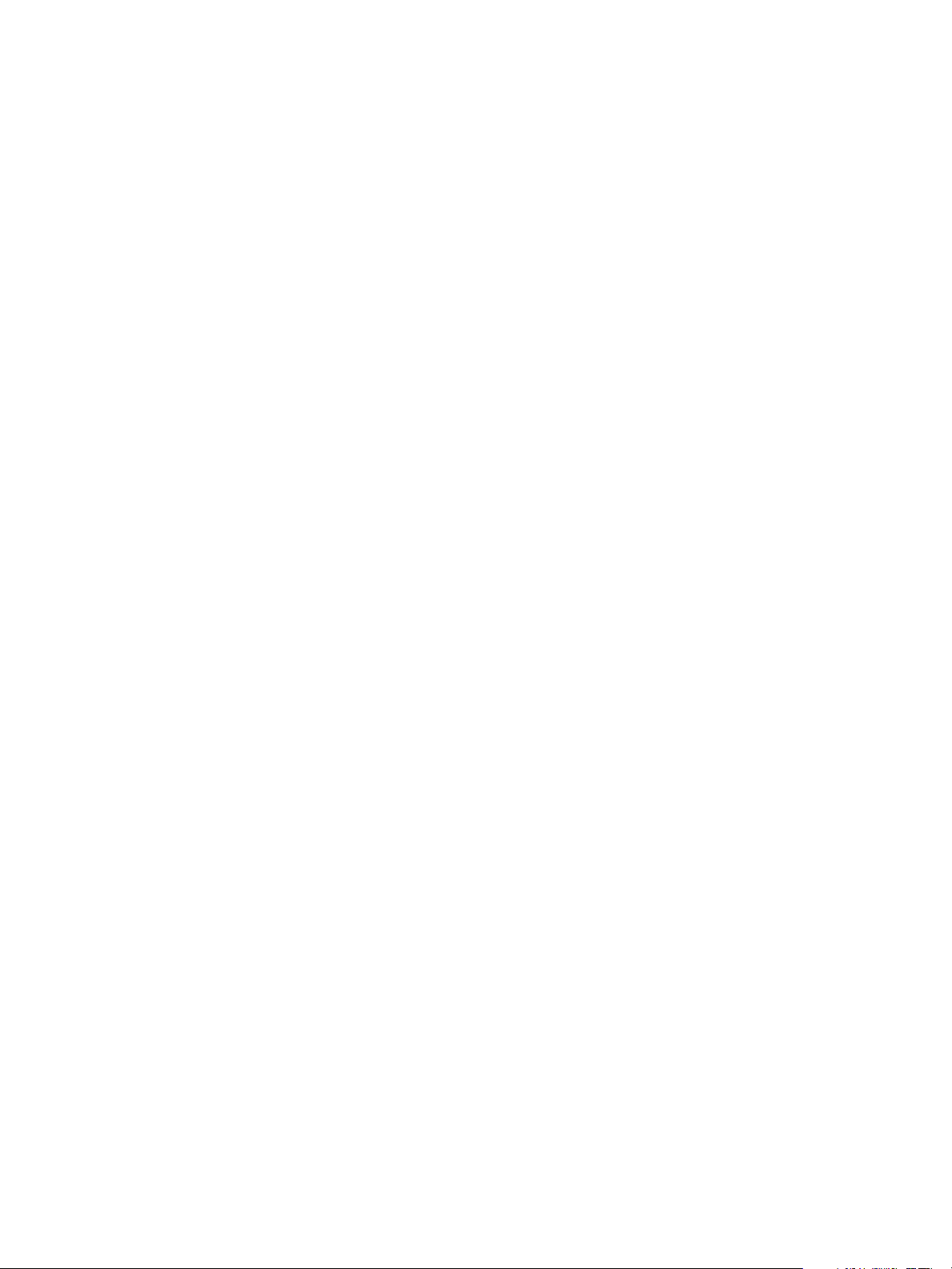
Instalação de rede
Nome de domínio:
• Nome do domínio: exibe o nome do domínio.
DHCP/DDNS:
• Registro da versão – Permite que os recursos DHCP sejam liberados quando a máquina for
desligada. Este é um item somente para visualização e exibe "Ativado".
Zero-Configuration Networking:
• Endereço auto-atribuído (IPv4) – Aloca um endereço IPv4 sem usar um servidor DHCP.
Esta caixa de seleção é marcada quando Resolução do endereço IP é definida para Autonet.
Este é um item de somente exibição.
• Endereço auto-atribuído (IPv6) – Exibe "Ativado". Este é um item de somente exibição.
20
Phaser 4622
Guia do Administrador do Sistema
Page 29
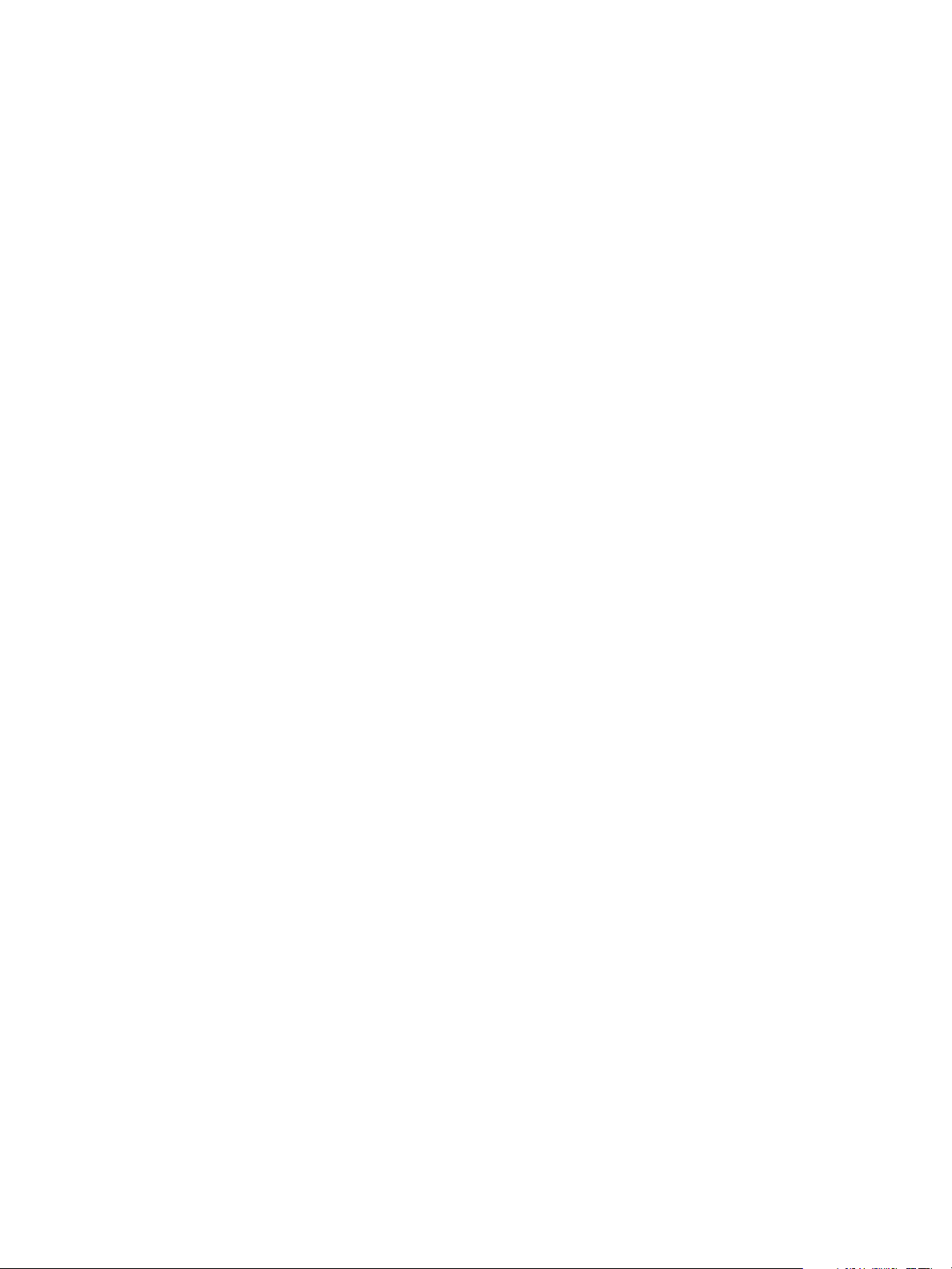
Instalação de rede
Service Location Protocol (SLP)
O SLP (Service Location Protocol) é um protocolo que fornece uma estrutura flexível e escalonável para
oferecer aos hosts acesso a informações sobre a existência, localização e configurações dos serviços de
rede. O SLP é útil em redes de empresas.
Para alterar a configuração do Agente de serviço do SLP para a impressora:
1. Na sua estação de trabalho, abra o navegador da Web e insira o Endereço TCP/IP da máquina na
barra de endereços.
2. Pressione Enter.
3. Clique na guia Propriedades.
4. Clique no link Conectividade.
5. Clique no link Protocolos.
6. Clique no link SLP.
7. Marque a caixa de seleção Ativado.
8. Digite as configurações desejadas para a configuração do SLP:
•Agente do diretório
•Escopo 1
•Escopo 2
•Escopo 3
• Tipo de mensagem
• Raio Multicast
•MTU de SLP
• Vida útil do registro
9. Clique no botão Aplicar para salvar as alterações.
Phaser 4622
Guia do Administrador do Sistema
21
Page 30
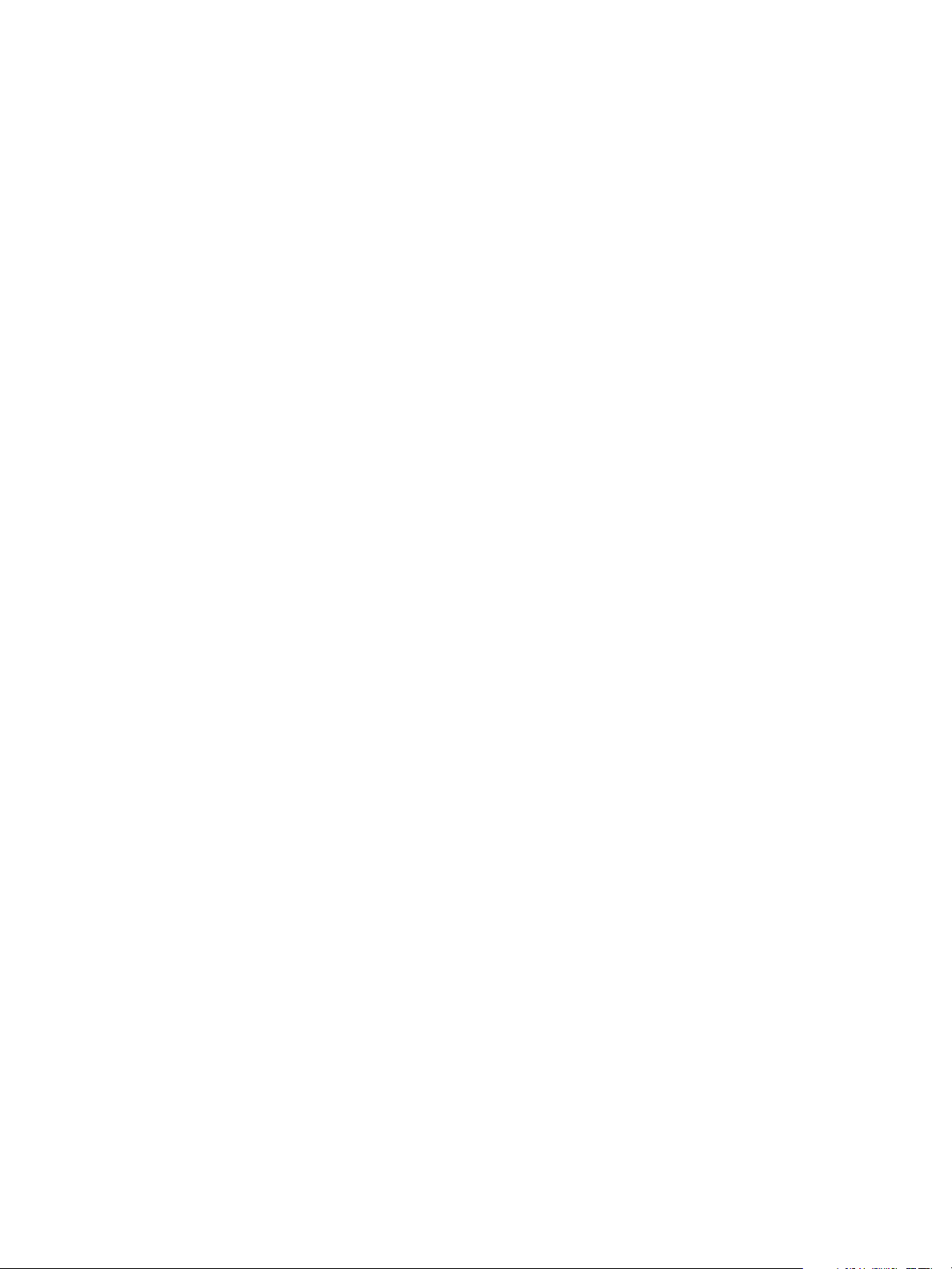
Instalação de rede
Simple Service Discovery Protocol (SSDP)
O SSDP oferece um mecanismo para que os clientes de rede possam descobrir serviços de rede.
Para ativar o SSDP:
1. Na sua estação de trabalho, abra o navegador da Web e insira o Endereço TCP/IP da máquina na
barra de endereços.
2. Pressione Enter.
3. Clique na guia Propriedades.
4. Clique no link Conectividade.
5. Clique no link Protocolos.
6. Clique no link SSDP.
7. Marque a caixa de seleção Ativado.
8. Defina o tempo de vida (TTL) do SSDP para um valor entre 1 e 60 hops.
9. Clique no botão Aplicar para salvar as alterações.
22
Phaser 4622
Guia do Administrador do Sistema
Page 31

Instalação de rede
Windows Internet Name Service (WINS)
As configurações de WINS permitem que a impressora registre seu nome e endereço IP para que
outros dispositivos da rede possam reconhecê-la por um nome.
Para ativar o SSDP:
1. Na sua estação de trabalho, abra o navegador da Web e insira o Endereço TCP/IP da máquina na
barra de endereços.
2. Pressione Enter.
3. Clique na guia Propriedades.
4. Clique no link Conectividade.
5. Clique no link Protocolos.
6. Clique no link WINS.
7. Marque a caixa de seleção Ativado.
8. Digite os endereços IP principal e secundário do servidor WINS.
9. Clique no botão Aplicar para salvar as alterações.
Phaser 4622
Guia do Administrador do Sistema
23
Page 32

Instalação de rede
Configuração de SNMP
Permite que você configure as seguintes opções ao acessar a máquina via SNMP v1/v2c.
Propriedades de SNMP:
Ativação de protocolo: permite que você ative ou desative os protocolos SNMP v1/v2c.
Editar propriedades SNMP: exibe a página que permite a configuração das seguintes propriedades
de SNMP v1/v2c.
Nomes de comunidade:
• Nome de comunidade GET (Somente leitura) – Digite o nome da comunidade usado
para exibição.
• Nome de comunidade SET (Leitura/gravação) – Digite o nome da comunidade usado
para exibição e atualização.
Nome da comunidade de interrupção padrão:
• Nome da comunidade TRAP: Digite um nome para a comunidade de notificação
de interrupções.
Interrupções genéricas de falhas de autenticação:
• Ativar: quando a opção Interrupção genérica de falhas de autenticação estiver ativada,
esta máquina gerará uma interrupção para cada pedido SNMP recebido pela máquina
que contenha um nome de comunidade inválido.
Endereço de destino de interrupção de IP:
• Para Endereço IP: digite o endereço IPv4 do gerenciador SNMP que você está configurando
para receber interrupções.
• Número da porta UDP: digite o número da porta UDP do gerenciador SNMP.
Interrupções:
• Nome da comunidade TRAP: Digite o nome da comunidade de interrupções do gerenciador
SNMP.
• Interrupções a serem recebidas: selecione os tipos de interrupções a serem recebidas pelo
gerenciador SNMP
Configuração SNMPv3
Permite que você configure as seguintes opções ao acessar a máquina via SNMP v1/v2c.
• Nome de contexto: digite o nome que permite ao gerenciador SNMPv3 identificar as
informações de gerenciamento associadas à máquina.
• Nome de usuário: digite o nome de usuário necessário para autenticação do SNMPv3.
• Senha de autenticação: digite a senha necessária para autenticação do SNMPv3.
24
Phaser 4622
Guia do Administrador do Sistema
Page 33

Instalação de rede
• Algoritmo: selecione o algoritmo a ser usado para criptografar as informações de
autenticação do usuário. MD5 ou SHA podem ser utilizados, porém o algoritmo deve
corresponder ao utilizado pelo agente SNMPv3.
• Senha de privacidade: digite a senha de privacidade necessária para autenticação de
criptografia do pacote SNMPv3.
• Algoritmo: exibe o algoritmo utilizado para a criptografia do pacote; no caso do SNMPv3,
este é o método de criptografia DES.
Phaser 4622
Guia do Administrador do Sistema
25
Page 34

Instalação de rede
AppleTalk
Lista de verificação de informações
Antes de iniciar o procedimento de instalação, certifique-se de que os itens a seguir estejam
disponíveis e/ou as tarefas tenham sido executadas:
1. Rede AppleTalk operacional existente.
2. O nome AppleTalk para atribuir à impressora.
3. A zona AppleTalk (se usada) na qual a impressora residirá.
Procedimento
Configuração AppleTalk através dos Serviços de Internet do CentreWare
1. Na sua estação de trabalho, abra o navegador da Web e insira o Endereço TCP/IP da máquina
na barra de endereços.
2. Pressione Enter.
3. Clique na guia Propriedades.
4. Clique no link Conectividade.
5. Clique no link Protocolos.
6. Clique no link AppleTalk.
7. Marque a caixa de seleção Ativado.
8. Digite o Nome da impressora no campo.
9. Selecione uma Zona AppleTalk a partir do menu suspenso.
10. Clique no botão Aplicar para salvar as alterações.
11. Os campos Conexão física e Tipo de impressora são preenchidos automaticamente.
Ativar AppleTalk na máquina
1. Pressione o botão Menu na máquina e selecione Recursos.
2. Digite a Senha do administrador. O padrão é 1111 e pressione OK.
3. Selecione Configurações e pressione OK.
4. Selecione Configurações de rede e pressione OK.
5. Selecione AppleTalke pressione OK.
6. Selecione Ativado e pressione OK.
7. Pressione o botão Menu para sair do menu Recursos.
26
Phaser 4622
Guia do Administrador do Sistema
Page 35

Instalação de rede
NetWare
NDPS/NEPS
O Novell® Distributed Print Services (NDPS) / Novell® Enterprise Print Services (NEPS) permite que os
administradores gerenciem de forma centralizada os recursos de impressão de qualquer lugar na rede.
A Solução Xerox NDPS/NEPS permite usar o Novell NDPS/NEPS com a maioria dos modelos de
impressoras Xerox.
Consulte o site www.xerox.com.br para obter os procedimentos de instalação e download da solução
Xerox NDPS.
NWAdmin
Lista de verificação de informações
Antes de iniciar o procedimento de instalação, certifique-se de que os itens a seguir estejam disponíveis
e/ou as tarefas tenham sido executadas:
1. Rede NetWare operacional existente.
2. Faça login em um servidor/árvore de arquivos NetWare como supervisor/administrador
ou tenha os privilégios equivalentes.
3. Certifique-se de que a máquina esteja conectada à rede por meio de cabo Ethernet.
4. Configure um objeto servidor de impressão usando NWADMIN. Consulte a documentação
fornecida pela Novell para concluir esta tarefa. Registre com exatidão (observe maiúsculas e
minúsculas, pontos etc.) a árvore NDS, o nome de contexto NDS, o tipo de frame, o nome do
servidor de impressão e a senha do servidor de impressão atribuída. Se os serviços da impressora
estiverem em fila em vários servidores de arquivos, o nome e a senha do Servidor de impressão
deverão ser os mesmos em todos os servidores de arquivo.
Procedimento
1. Na sua estação de trabalho, abra o navegador da Web e insira o Endereço TCP/IP da máquina na
barra de endereços.
2. Pressione Enter.
3. Clique na guia Propriedades.
4. Clique no link Conectividade.
5. Clique no link Protocolos.
6. Clique no link NetWare.
7. Marque a caixa de seleção Ativado.
8. Selecione o Tipo de frame necessário no menu suspenso.
9. Digite um Intervalo de busca de fila entre 1 e 240 segundos no campo.
10. Digite o nome que você designou para o seu servidor de impressão no campo Nome do servidor
da impressora.
Phaser 4622
Guia do Administrador do Sistema
27
Page 36

Instalação de rede
11. Digite a senha do servidor de impressão com a mesma capitalização que você usou ao configurar
os campos Senha do servidor de impressão e Nova senha do servidor de impressão do servidor
de impressão.
12. Marque a caixa de seleção Selecione para salvar a nova senha para garantir que a senha
será salva.
13. Digite uma árvore de diretório e contexto para a máquina nos campos
Árvore NDS
e
Contexto NDS
14. A Novell sugere utilizar nomes fáceis de digitar ao inserir o contexto do nome e as informações
da árvore de serviço de diretório, por exemplo:
cn=contextname.ou=organization.o=company.c=country.
15. Digite o nome do host do servidor que contém o Bindery no campo Servidor de arquivos principais.
16. Marque a caixa Ativar para ativar o SAP (Protocolo de anúncio de serviço) e digite uma frequência
de SAP de 15 a 300 segundos no campo Frequência de SAP.
17. Clique no botão Aplicar para salvar as alterações.
.
28
Phaser 4622
Guia do Administrador do Sistema
Page 37

Instalação de rede
Unix
Cliente HP-UX (Versão 10.x)
As estações de trabalho HP-UX requerem etapas de instalação específicas para se comunicarem com
a máquina. A máquina é uma impressora UNIX do tipo BSD, enquanto o HP-UX é um cliente UNIX do
tipo System V.
IMPORTANTE Todos os comandos UNIX diferenciam maiúsculas e minúsculas, portanto, digite os
comandos exatamente como eles são escritos.
Lista de verificação de informações
Antes de iniciar o procedimento de instalação, certifique-se de que os itens a seguir estejam
disponíveis e/ou as tarefas tenham sido executadas:
1. Rede operacional existente utilizando o protocolo TCP/IP.
2. Certifique-se de que a máquina esteja conectada à rede.
3. Endereço IP estático da máquina.
4. Endereço da máscara de sub-rede da máquina.
5. Endereço de gateway da máquina.
6. Nome do host da máquina.
Procedimento
1. Siga as etapas na página 15 e depois retorne a esta página.
Configurar o cliente
1. Adicione o nome do host da máquina ao arquivo etc/hosts na estação de trabalho HP-UX.
2. Certifique-se de que você possa fazer o ping da máquina na estação de trabalho HP-UX.
3. Use o método GUI ou o método tty, como detalhado a seguir:
Método GUI
1. Abra uma janela Comando na área de trabalho.
2. Digite su para acessar o modo Superusuário.
3. Digite sam para iniciar o Gerenciador de administração do sistema (SAM).
4. Clique no ícone Impressoras e plotters.
5. Clique no spooler lp.
6. Clique em Impressoras e plotters.
7. Clique em Ações: adicionar impressora/plotter remota...
8. Digite as informações a seguir no formulário Adicionar impressora/plotter remota:
a. Nome da impressora: printer name.
Onde nome da impressora é o nome da fila que está sendo criada.
b. Nome do sistema remoto: hostname.
Onde hostname é o nome do host da máquina do arquivo /etc/hosts.
Phaser 4622
Guia do Administrador do Sistema
29
Page 38

Instalação de rede
c. Clique em A impressora remota está em um sistema BSD.
d. Clique em OK para concluir o formulário.
9. Clique em Sim na tela Configurar subpainel de impressoras HP UX. Essa tela pode estar
obscurecida pelo formulário Adicionar impressora/plotter remota.
10. Clique em Arquivo: Sair.
11. Clique em Arquivo: Sair de Sam.
12. Digite Exit para sair do modo Superusuário.
13. Teste a fila criada digitando o comando:
Nota lp -d queuename /etc/hosts.
14. Verifique se o trabalho é impresso na máquina.
Método tty
1. Digite su para acessar o modo Superusuário.
2. Digite sh para executar o shell Bourne.
3. Digite lpshut para parar o serviço de impressão.
4. Crie a fila de impressão digitando (na mesma linha de comando):
Nota lpadmin -pqueuename> -v/dev/null -mrmodel -ocmrcmodel -osmrsmodel -ob3 -orc -
ormhostname -orplp
Onde queuename é o nome da fila que está sendo criado e
5. Digite lpsched para iniciar o serviço de impressão.
6. Digite enable hostname para ativar a fila a ser impressa na máquina.
7. Digite accept queuename para a fila que está aceitando trabalhos da estação de trabalho HP-UX.
8. Digite Exit para sair do shell Bourne.
9. Digite Exit para sair do modo Superusuário.
10. Teste a fila criada digitando o comando:
Nota lp -d queuename /etc/hosts.
11. Verifique se o trabalho é impresso na máquina.
hostname
é o nome do host da máquina.
Solaris 2.x
Lista de verificação de informações
Antes de iniciar o procedimento de instalação, certifique-se de que os itens a seguir estejam
disponíveis e/ou as tarefas tenham sido executadas:
1. Rede operacional existente utilizando o protocolo TCP/IP.
2. Certifique-se de que a máquina esteja conectada à rede.
3. Endereço IP estático da máquina.
4. Endereço da máscara de sub-rede da máquina.
5. Endereço de gateway da máquina.
6. Nome do host da máquina.
30
Phaser 4622
Guia do Administrador do Sistema
Page 39

Instalação de rede
Procedimento
1. Siga as etapas na página 15 e depois retorne a esta página.
Configurar o cliente
1. Adicione o nome do host da impressora ao arquivo etc/hosts.
2. Certifique-se de que você possa fazer o ping da máquina.
3. Use o método GUI ou o método tty, como detalhado a seguir:
Método GUI
1. Abra uma janela de comando na área de trabalho.
2. Digite su para acessar o modo Superusuário.
3. Digite admintool para executar a Ferramenta de administração do sistema.
4. Clique em Procurar:Impressoras.
5. Clique em Editar:Adicionar:Acessar impressora...
6. Digite as informações a seguir no formulário Acessar impressora remota:
a. Nome da impressora: queuename.
Onde queuename é o nome da fila que está sendo criada.
b. Servidor de impressão: hostname.
Onde hostname é o nome do host da máquina do arquivo /etc/hosts.
c. Clique em OK para concluir o formulário.
7. Digite sh para executar o shell Bourne.
8. Digite o comando: lpadmin -p queuename -s hostname !lp para modificar o nome da fila remoto.
9. Digite Exit para sair do shell Bourne.
10. Digite Exit para sair do modo Superusuário.
11. Teste a fila criada digitando o comando:
Nota lp -d queuename /etc/hosts.
12. Verifique se o trabalho é impresso na máquina.
Método tty
1. Digite su para acessar o modo Superusuário.
2. Digite sh para executar o shell Bourne.
3. Defina a máquina como uma impressora estilo BSD, digitando o comando:
Nota lpsystem -t bsd hostname
Nota Onde hostname é o nome do host da máquina do arquivo /etc/hosts.
4. Crie a fila digitando o comando:
Nota lpadmin -p queuename -s hostname -T unknown -I any
Nota Onde queuename é o nome da fila que está sendo criada.
5. Digite Exit para sair do shell Bourne.
6. Digite Exit para sair do modo Superusuário.
Guia do Administrador do Sistema
Phaser 4622
31
Page 40

Instalação de rede
7. Teste a fila criada digitando o comando:
Nota lp -d queuename /etc/hosts.
8. Verifique se o trabalho é impresso na máquina.
SCO
As estações de trabalho com SCO UNIX requerem etapas de instalação específicas para se comunicarem
com a máquina. As máquinas são impressoras UNIX do tipo BSD, enquanto a SCO é UNIX do tipo
System V.
Lista de verificação de informações
Antes de iniciar o procedimento de instalação, certifique-se de que os itens a seguir estejam
disponíveis e/ou as tarefas tenham sido executadas:
1. Rede operacional existente utilizando o protocolo TCP/IP.
2. Certifique-se de que a máquina esteja conectada à rede.
3. Endereço IP estático da máquina.
4. Endereço da máscara de sub-rede da máquina.
5. Endereço de gateway da máquina.
6. Nome do host da máquina.
Procedimento
1. Siga as etapas na página 15 e depois retorne a esta página.
Configurar o cliente
1. Adicione o nome do host da impressora ao arquivo etc/hosts na estação de trabalho SCO.
2. Certifique-se de que você possa fazer o ping da máquina na estação de trabalho SCO.
Execute as etapas a seguir para criar uma fila de impressão da máquina em uma estação de
trabalho SCO UNIX usando o método GUI ou TTY.
Método GUI
1. Faça login como raiz.
2. Na área de trabalho principal, selecione os ícones Administração do sistema: Impressoras:
Gerenciador de impressoras.
3. Clique em Impressora: Adicionar remota: UNIX...
4. Digite as informações a seguir no formulário Adicionar impressora remota UNIX:
a. Host: hostname.
Onde hostname é o nome do host da máquina do arquivo /etc/hosts.
b. Impressora: nome da fila que está sendo criada.
Por exemplo: dc xxxq.
c. Clique em OK para concluir o formulário.
5. Clique em OK na janela Mensagem.
6. Clique em Host:Sair.
32
Phaser 4622
Guia do Administrador do Sistema
Page 41

7. Clique em Arquivo: Fechar este diretório.
8. Clique em Arquivo: Fechar este diretório.
9. Clique em Salvar na janela Confirmação de aviso.
10. Digite Exit para fazer logout da conta raiz.
11. Abra a janela Unix.
Método tty
1. Digite su para acessar o modo Superusuário.
2. Digite rlpconf para criar uma impressora.
3. Digite as informações a seguir:
4. Nome da impressora: queuename.
5. Impressora remota: r
6. Nome do host: hostname.
7. Se as informações tiverem sido inseridas corretamente, digite y.
8. Clique em Enter para aceitar o padrão da impressora remota não SCO.
9. Clique em Enter para aceitar o padrão da impressora não padrão.
10. Clique em Enter para iniciar o processo de adição de uma fila.
11. Digite q para encerrar o programa rlconf.
Instalação de rede
Linux CUPS
Endereçamento estático
Lista de verificação de informações
Antes de iniciar o procedimento de instalação, certifique-se de que os itens a seguir estejam disponíveis
e/ou as tarefas tenham sido executadas:
1. Consulte Capítulo 3, Configurar o endereçamento estático usando a máquina, Lista de verificação
informativa na página 15.
2. Sistema operacional Linux que suporte PrintTool.
Nota Nem todas as distribuições do Linux suportam PrintTool.
Procedimento
1. Siga as etapas no Capítulo 3, Configurar o endereçamento estático usando a máquina,
Procedimento na página 15 e, em seguida, retorne a esta página.
Criar a fila de impressão
1. Certifique-se de que o CUPS (Common UNIX Printing System) esteja instalado e iniciado em
seu cliente.
Nota A versão mais recente do CUPS está disponível no endereço cups.org.
2. Abra o navegador da Web na estação de trabalho.
3. Digite http://127.0.0.1:631/printers na barra de endereços.
4. Pressione Enter.
Phaser 4622
Guia do Administrador do Sistema
33
Page 42

Instalação de rede
5. Clique em Adicionar impressora.
6. A caixa de diálogo Autorização será exibida.
7. Insira a raiz e a senha da raiz.
8. Na tela Adicionar nova impressora, digite um nome para a impressora.
9. Digite um local e uma descrição para a impressora (opcional).
10. Clique em Continuar.
11. No menu Dispositivo, clique em Protocolo de impressão da Internet.
12. Clique em Continuar.
13. Digite ipp://hostname/ipp/printername.
Nota Onde hostname é o nome do host da máquina Xerox e printername é o nome da
impressora da máquina Xerox.
14. Clique em Continuar.
15. Clique em Xerox no menu Criar.
16. Clique em Continuar.
17. Selecione o driver correto no menu Driver.
18. Clique em Continuar.
19. Aparecerá a mensagem "A impressora foi adicionada com sucesso".
Endereçamento dinâmico
Lista de verificação de informações
Consulte Capítulo 3, Configurar o endereçamento dinâmico, Lista de verificação informativa na
página 16.
Procedimento
IMPORTANTE Siga as etapas na página 16 e depois retorne a esta página.
Clique em BOOTP na etapa 7.
Criar a fila de impressão
20. Siga as etapas anteriores de Criar a fila de impressão na página 35.
Linux LPR via PrintTool
Endereçamento estático
Lista de verificação de informações
Antes de iniciar o procedimento de instalação, certifique-se de que os itens a seguir estejam disponíveis
e/ou as tarefas tenham sido executadas:
1. Sistema operacional Linux que suporte PrintTool.
Nota Nem todas as distribuições do Linux suportam PrintTool.
34
Phaser 4622
Guia do Administrador do Sistema
Page 43

Instalação de rede
Procedimento
1. Consulte Capítulo 3, Configurar o endereçamento estático usando a máquina, Lista de verificação
informativa na página 15.
Criar a fila de impressão
1. Faça login no cliente Linux como raiz em um terminal.
2. Digite printtool.
3. O Gerenciador de sistema de impressão do Red Hat Linux será ativado.
4. Clique em Adicionar.
5. A janela Adicionar uma entrada de impressora será exibida.
6. Clique em Fila Unix (lpd) remota.
7. Clique em OK.
8. A janela Editar entrada de fila Unix (lpd) remota será exibida.
9. Digite o nome da fila de impressão na área Nomes.
10. O diretório de spool é onde os trabalhos de impressão são armazenados e é um subdiretório de
/var/spool/lpd. Adicione o nome da fila de impressão no final do caminho do subdiretório.
11. Certifique-se de que Limite de arquivo exiba 0.
12. Na área Host remoto, digite o endereço IP da máquina Xerox.
13. Na área Fila remota, digite o Nome da fila de impressão da etapa 10.
14. NÃO clique na opção Filtro de entrada.
15. Deixe o padrão Suprimir cabeçalhos selecionado.
16. Clique em OK.
17. Agora a impressora deverá ser listada na janela Gerenciador de sistema de impressão do Red
Hat Linux. Clique no menu lpd.
18. Clique em Reinicializar lpd.
19. Clique no menu PrintTool.
20. Clique em Sair para fechar o programa.
21. Para permitir o acesso à impressora, edite a tabela /etc/hosts para listar o sistema cliente.
22. Edite e crie o arquivo /etc/hosts.lpd para listar o sistema cliente.
Endereçamento dinâmico
Procedimento
IMPORTANTE Siga as etapas na página 17 e depois retorne a esta página.
Clique em BOOTP na etapa 9.
Criar a fila de impressão
1. Siga as etapas anteriores de Criar a fila de impressão na página 35.
Guia do Administrador do Sistema
Phaser 4622
35
Page 44

Instalação de rede
Linux LPRng
Endereçamento estático
Lista de verificação de informações
Antes de iniciar o procedimento de instalação, certifique-se de que os itens a seguir estejam disponíveis
e/ou as tarefas tenham sido executadas:
1. Sistema operacional Linux que suporte PrintTool.
Nota Nem todas as distribuições do Linux suportam PrintTool.
Procedimento
1. Consulte Capítulo 3, Configurar o endereçamento estático usando a máquina, Lista de verificação
informativa na página 15.
Criar a fila de impressão
1. Abra LPRngTool no cliente Linux.
2. Clique em Adicionar.
3. Na área Nomes, digite um nome para a fila de impressão.
4. O diretório de spool é onde os trabalhos de impressão são armazenados e é um subdiretório
de /var/spool/lpd. Adicione o nome da fila de impressão no final do caminho do subdiretório.
5. Na área Nome do host/IP da impressora, digite o nome do host ou o endereço IP da
máquina Xerox.
6. Clique em OK.
7. Clique em Sair para fechar o programa.
8. Para permitir o acesso à impressora, edite a tabela /etc/hosts para listar o sistema cliente.
9. Edite e crie o arquivo /etc/hosts.lpd para listar o sistema cliente.
Endereçamento dinâmico
Procedimento
IMPORTANTE Siga as etapas na página 16 e depois retorne a esta página.
Clique em BOOTP na etapa 9.
1. Siga as etapas anteriores de Criar a fila de impressão.
36
Phaser 4622
Guia do Administrador do Sistema
Page 45

Instalação de rede
Clonagem
A clonagem permite a cópia das configurações de uma máquina e o envio para outra máquina.
Os grupos de configurações podem ser clonados, dependendo dos serviços opcionais instalados
na máquina. Não é possível utilizar a clonagem para instalar serviços adicionais.
Nota Todos os trabalhos que estiverem na fila devem ser concluídos ou excluídos, antes de
executar uma atualização do software.
Procedimento
1. Faça a clonagem de uma máquina: selecione e salve as funções ou configurações.
Nota Um arquivo clone de configuração é criado e salvo com a extensão .dlm
(módulo para download).
2. Instale o arquivo de clonagem em outra máquina: usando o Serviços de Internet do
CentreWare.
Nota As funções e configurações são transferidas e aplicadas na máquina de destino.
Clonar uma máquina
1. Dentro da área Configuração geral dos Serviços de Internet do CentreWare, clique em Clonagem.
2. Selecione uma das seguintes opções de clonagem:
a. Todas as funções: NÃO desmarque nenhuma das caixas de seleção.
b. Funções específicas: desmarque as caixas de seleção ao lado da(s) função(ões) que você
NÃO deseja clonar.
3. Clique em Clonar.
Se solicitado, digite a ID do usuário admin e Senha 1111 do administrador e clique em Login.
4. Será exibido um link Cloning.dlm. Clique com o botão direito do mouse no link e selecione
Salvar destino como.
5. Uma caixa de diálogo solicitará que você especifique o nome e local para o arquivo clonado.
Verifique se a extensão exibe .dlm.
Nota Você pode salvar o arquivo de clonagem em um laptop ou computador.
6. Clique em Salvar. Agora o arquivo .dlm pode ser usado para clonar outras máquinas.
Instalar o arquivo de clonagem em outro dispositivo
NOTA: Este procedimento causará a reinicialização da máquina. Ela ficará indisponível na rede por
vários minutos.
1. Na sua estação de trabalho, abra o navegador da Web, insira o Endereço TCP/IP da máquina na
barra de endereços.
2. Pressione Enter.
3. Clique na guia Propriedades.
4. Clique no link Configuração geral.
Phaser 4622
Guia do Administrador do Sistema
37
Page 46

Instalação de rede
5. Clique no link Clonagem.
6. Na área Instalar arquivo clone, clique no botão Procurar.
Se solicitado, digite a ID do usuário admin e Senha 1111 do administrador e clique em Login.
7. Clique no arquivo clone .dlm localizado no laptop ou computador.
8. Clique em Abrir.
9. Clique em Instalar para enviar o arquivo à máquina.
A máquina não estará disponível na rede por vários minutos.
Clonagem usando TFTP
Esta função fornece um mecanismo para entrega do arquivo de configuração da rede para a impressora
através do TFTP. Ao ligar um dispositivo com o TFTP ativado tente executar um arquivo de configuração
(arquivo clone) a partir de um servidor TFTP.
Para utilizar esta função, um servidor TFTP deve estar instalado e em execução na rede com um arquivo
clone salvo no diretório raiz do TFTP.
Para definir as configurações do TFTP:
1. Na sua estação de trabalho, abra o navegador da Web, insira o Endereço TCP/IP da máquina na
barra de endereços.
2. Pressione Enter.
3. Clique na guia Propriedades.
4. Clique no link Conectividade.
5. Clique no link Protocolos.
6. Clique no link TFTP.
7. Clique na caixa de seleção para ativar o TFTP.
8. O nome do servidor TFTP e o nome do arquivo de reinicialização podem ser digitados diretamente
nos campos ou podem ser obtidos usando as opções DHCP 66 e 67. Isto sobregravará os valores
salvos da página de configurações do CWIS TFTP.
9. Para configurar as opções 66 e 67, vá para o servidor DHCP e abra o gerenciador de servidores.
Vá para o DHCP > nome do seu servidor > Opções de escopo.
10. No nome do host do servidor de reinicialização 066, digite o nome do host da máquina com
o servidor TFTP em execução. No nome do arquivo de reinicialização 067, digite o nome do
arquivo clone salvo no diretório raiz do TFTP.
38
Phaser 4622
Guia do Administrador do Sistema
Page 47

Instalação de rede
Rede sem fio
A Phaser 4622 pode ser instalada com uma placa de rede sem fio opcional que permite que trabalhos
de impressão sejam enviados através de uma rede sem fio.
Procedimento
1. Instale a placa de rede sem fio: consulte as instruções do kit.
2. Configurações da rede sem fio LAN: selecione e salve as funções ou configurações.
Defina as configurações da rede sem fio LAN
Antes de configurar a rede sem fio, certifique-se de que a máquina esteja localizada em uma área
onde é detectado um forte sinal sem fio.
1. Pressione o botão Menu na máquina e selecione Recursos.
2. Digite a Senha do administrador. O padrão é 1111 e pressione OK.
3. Selecione Configurações e pressione OK.
4. Selecione Configurações de rede e pressione OK.
5. Selecione Rede sem fio e pressione OK.
6. Selecione Configurações da rede sem fio e pressione OK.
7. Selecione Assistente e pressione OK. Aguarde enquanto a máquina detecta as redes sem
fio disponíveis.
8. Selecione a rede sem fio a qual deseja conectar a máquina e pressione OK.
9. Digite a chave WPA e pressione OK ou se a rede utiliza criptografia WEP:
a. Selecione o tipo de chave de autenticação a ser utilizado e pressione OK.
b. Digite a chave do sistema aberto ou compartilhado WEP e pressione OK.
10. A máquina deve se conectar com êxito à rede sem fio.
11. Pressione o botão Menu para sair do menu Recursos.
12. Para testar a conectividade sem fio, execute um teste de ping da rede. Execute o ping do endereço
IP do roteador.
Conexão a uma rede sem fio usando os Serviços de Internet do CentreWare
Antes de começar, confirme que você tem o identificador SSID, o tipo de criptografia e a senha. Para
obter maiores detalhes, consulte Coletar informações de rede sem fio para conexão manual a uma
rede sem fio na página 36.
Nota Para usar os Serviços de Internet do CentreWare para instalar a impressora em uma rede
sem fio, conecte a impressora ao computador através de uma rede Ethernet cabeada.
Phaser 4622
Guia do Administrador do Sistema
39
Page 48

Instalação de rede
Para conectar a uma rede sem fio manualmente usando os Serviços de Internet do CentreWare:
1. Em seu computador, abra um navegador da Web; no campo de endereço, digite o endereço IP da
impressora e pressione Enter ou Return.
Nota Se não souber o endereço IP da sua impressora, consulte Encontrar o endereço IP da sua
impressora na página 12.
2. Clique em Propriedades.
3. No painel Propriedades, à esquerda da janela, sob Protocolos, selecione Configuração sem fio.
4. No campo SSID, insira o identificador SSID.
5. Para selecionar o Tipo de rede, no menu suspenso, selecione Infraestrutura ou AdHoc.
Nota Infraestrutura oferece uma maior seleção de opções de segurança. AdHoc oferece apenas
criptografia WEP na maioria das redes.
6. Para selecionar Criptografia, em Configurações de segurança, selecione a opção apropriada de
segurança para o seu roteador.
7. Clique em Salvar alterações.
8. Desconecte o cabo Ethernet da impressora.
9. Desligue a impressora e em seguida ligue-a novamente.
Ao reiniciar, a impressora usa informações dos Serviços de Internet do CentreWare para se conectar ao
roteador sem fio. Aguarde dois minutos e então imprima um Relatório de Configuração para verificar a
conexão. Se a impressora não for conectada com sucesso à rede sem fio, verifique as informações da
sua rede e tente novamente.
Instalar a impressora para LANWPA-Enterprise sem fio
A criptografia WPA-Enterprise é suportada apenas se Infraestrutura for selecionada como Tipo de
rede na seção de configurações Wi-Fi.
Nota Use Internet Explorer para importar o certificado do Windows. Use Safari para importar
certificados do Macintosh.
1. Configure o certificado digital Finalidade para LAN sem fio, seja certificado cliente ou raiz.
2. Para o certificado Raiz, ative a Validação de certificado do servidor.
3. Configure WPA-Enterprise para EAP-TLS, EAP-TTLS.
40
Phaser 4622
Guia do Administrador do Sistema
Page 49

Instalação de rede
SMTP
O
SMTP (Simple Mail Transfer Protocol) é utilizado pela máquina para enviar alertas de e-mail para os
endereços especificados nas seção de notificações de alerta da interface da Web Para configurar o SMTP
1. Na sua estação de trabalho, abra o navegador da Web, insira o endereço TCP/IP da máquina na
barra de endereços.
2. Pressione Enter.
3. Clique na guia Propriedades.
4. Clique no link Conectividade.
5. Clique no link Protocolos.
6. Clique no link Servidor SMTP.
7. Digite o domínio do servidor.
8. Selecione Endereço IP ou o Nome do host e insira o Nome do host ou o Endereço IP e o Número
da porta (1-65535) do Servidor SMTP. A porta padrão é 25.
9. Selecione a caixa Servidor exige autenticação SMTP, caso o servidor de correio exija que a
máquina faça login.
10. Digite o Nome de login e a Senha necessária para que a máquina seja autenticada no servidor de
correio.
11. Uma conexão de e-mail segura pode ser ativada na máquina. Selecione a opção Conexão de
e-mail segura com SSL/TLS.
12. Na área Opções, no menu suspenso Tamanho máximo da mensagem (Mensagem e anexo),
selecione um valor entre 1 MB e 10 MB.
13. Clique em Aplicar para aceitar as alterações.
:
Phaser 4622
Guia do Administrador do Sistema
41
Page 50

Instalação de rede
WSD
O WSD (Serviços da Web para Dispositivos) é uma tecnologia da Microsoft que fornece um método
padrão para encontrar e utilizar dispositivos conectados à rede sem fio. É compatível com os sistemas
operacionais do Windows Vista ou posterior e do Windows Server 2008. WSD é um dos diversos
protocolos de comunicação compatíveis.
Ativação do WSD
1. Na sua estação de trabalho, abra o navegador da Web, insira o endereço TCP/IP da máquina na
barra de endereços.
2. Pressione Enter.
3. Clique na guia Propriedades. Se forem solicitadas, digite a ID do usuário admin e a Senha 1111
do administrador. Clique em Login.
4. Clique no link Conectividade.
5. Clique no link Protocolos.
6. Clique no link WSD.
7. Próximo ao protocolo WSD selecione Ativar para ativar o serviço de impressão WSD.
Nota O número da porta padrão é 8018.
8. Clique em Aplicar.
42
Phaser 4622
Guia do Administrador do Sistema
Page 51

Drivers de impressão
Este capítulo explica como instalar os drivers da impressora em seu computador. Inclui as seguintes áreas:
• Impressão LPR na página 44
• Porta IPP (Protocolo de impressão via Internet) na página 46
• Impressão TCP/IP bruta (Porta 9100) na página 48
• Impressão AppleTalk na página 51
• Impressão USB (Windows 2003/XP/Vista ou posterior) na página 54
• Configurar o driver de impressão na página 54
• Comunicação bidirecional na página 58
• Configuração manual do driver de impressão na página 59
• Impressão TCP/IP (OSX e OS9) na página 60
• Impressão AppleTalk (OS9) na página 61
• Configurar o driver de impressão Apple Mac na página 62
• UNIX na página 63
• Drivers de impressão na página 64
4
Phaser 4622
Guia do Administrador do Sistema
43
Page 52

Drivers de impressão
Impressão no Windows
Impressão LPR
Verificar se os Serviços de impressão para Unix estão ativados
Siga as respectivas etapas abaixo, específicas para seu sistema operacional:
Windows XP
1. Na estação de trabalho, coloque o CD dos drivers de impressão do CentreWare na sua unidade
de CD. Se o CD for executado automaticamente, clique em Sair.
2. Verifique se os Serviços de impressão para Unix estão carregados.
3. Clique em Iniciar.
4. Clique em Painel de controle.
5. Clique duas vezes em Adicionar ou remover programas.
6. Clique em Adicionar ou remover componentes do Windows na coluna da esquerda.
7. Role para baixo até Outros arquivos de rede e serviços de impressão e clique na caixa de seleção
para selecioná-lo.
8. Clique em Detalhes.
9. Se não estiver selecionado, clique na caixa de seleção Serviços de impressão para Unix.
10. Clique em OK.
11. Clique no botão Avançar.
Nota Se Serviços de impressão para Unix não instalar, consulte as instruções da Microsoft para
instalar esse serviço. Ao concluir, retorne a esta página.
12. Clique no botão Concluir.
13. Feche a janela Adicionar ou remover programas.
14. Siga as etapas para instalar o drive da impressora em Instalar os drivers de impressão na
página 45.
Windows 2003
1. Na área de trabalho, clique com o botão direito no ícone Meus locais de rede e clique em
Propriedades.
2. Clique com o botão direito no ícone Conexão de rede local e selecione Propriedades.
3. Verifique se o protocolo Internet Protocol (TCP/IP) foi carregado. Se esse software não estiver
presente, instale-o usando a documentação fornecida pela Microsoft. Ao concluir, retorne a
esta página.
4. Verifique se os Serviços de impressão para Unix estão carregados:
a. Clique em Iniciar > Configurações > Painel de controle.
b. Clique duas vezes no ícone Adicionar ou remover programas.
c. Clique em Adicionar ou remover componentes do Windows na coluna da esquerda.
d. Selecione Outros arquivos de rede e serviços de impressão.
44
Phaser 4622
Guia do Administrador do Sistema
Page 53

Drivers de impressão
e. Clique em Detalhes.
f. Clique na caixa de seleção Serviços de impressão para Unix. Se Serviços de impressão para
Unix não estiver instalado, consulte as instruções da Microsoft para instalar esse serviço.
Ao concluir, retorne a esta página.
5. Clique em OK.
6. Clique no botão Avançar.
7. Clique no botão Concluir.
8. Feche a janela Adicionar ou remover programas.
Windows Vista ou posterior
1. Clique em Iniciar, Painel de controle e duas vezes em Programas e funções.
2. Clique duas vezes em Recursos do Windows.
3. Na janela Ativar e desativar recursos do Windows, expanda o menu Serviços de impressão.
4. Clique em Monitor da porta LPR para ativar o serviço.
5. Clique em OK. Seu computador deve ser reiniciado.
Instalar os drivers de impressão
1. No menu Iniciar, escolha a opção adequada na lista a seguir:
• Windows 2003: Clique em Configurações e, em seguida, Impressoras.
• Windows XP: Clique em Impressoras e aparelhos de fax. Se você não puder ver essa opção
no menu Iniciar, clique primeiro em Iniciar e Painel de controle.
• Windows Vista: Clique no Painel de controle e, em seguida, em Impressoras.
2. Windows XP/2003:
a. Clique em Adicionar impressora na coluna da esquerda.
b. Clique no botão Avançar somente no Windows XP/2003.
Windows Vista ou posterior:
c. Clique duas vezes em Adicionar impressora.
Windows 7:
d. Selecione Adicionar uma impressora e, em seguida, em Adicionar uma impressora local.
3. Selecione Impressora local conectada a este computador.
Nota Se já estiver selecionado, clique em Detectar e instalar automaticamente a impressora
Plug and Play para desfazer a seleção.
• No Windows Vista ou posterior: uma impressora conectada ao meu computador.
Agora avance para a etapa 5.
•No Windows 7: vá para a etapa 5.
4. Clique no botão Avançar.
5. Clique em Criar uma nova porta.
6. Selecione a seguinte opção no menu suspenso Tipo de porta:
• No Windows 2003, selecione LPR.
• No Windows XP/Vista ou posterior, selecione Porta LPR.
7. Clique no botão Avançar.
Phaser 4622
Guia do Administrador do Sistema
45
Page 54

Drivers de impressão
8. Digite o Endereço IP da impressora.
9. Digite:
• Nome da impressora no Windows XP/2003.
• Nome da fila de impressão no Windows Vista ou posterior.
10. Clique em OK.
11. Você será solicitado a fornecer um driver de impressão. Clique em Com disco.
12. Clique no botão Procurar.
13. Localize a pasta Drivers no CD e selecione o arquivo Driver de impressora necessário .inf.
14. Clique no botão Abrir.
15. Clique em OK.
16. Clique no botão Modelo de impressora na lista.
17. Clique no botão Avançar.
Nota No Win Vista ou posterior apenas, siga estas etapas para finalizar:
a. Clique em Imprimir uma página de teste para verificar se a impressora foi instalada.
b. Clique em Tornar esta impressora padrão se necessário.
c. Clique em Concluir.
18. A tela Forneça um nome para a impressora é exibida.
19. Digite um Nome da impressora.
20. Clique no botão Avançar.
21. A tela compartilhamento de impressora é exibida.
Nota Se você vai compartilhar esta impressora com outros clientes:
a. Selecione Nome de compartilhamento.
b. Digite um Nome de compartilhamento.
22. Clique no botão Avançar.
23. Digite um nome do local (e um comentário, se necessário).
24. Clique no botão Avançar.
25. Clique em Sim para imprimir uma página de teste.
26. Clique no botão Avançar.
27. Clique no botão Avançar para fechar a janela Página de teste.
28. Clique no botão Concluir. O driver da impressora será instalado.
29. Verifique se a página de teste é impressa na máquina.
Porta IPP (Protocolo de impressão via Internet)
Internet Printing Protocol (IPP) é um protocolo TCP/IP que permite que o dispositivo imprima por meio
da Internet. A Impressão via IPP está ativada por padrão.
Como ativar a Porta IPP
1. Na estação de trabalho, abra o navegador da Web e digite o endereço TCP/IP da máquina na
barra de endereços.
2. Pressione Enter.
46
Phaser 4622
Guia do Administrador do Sistema
Page 55

Drivers de impressão
3. Clique na guia Propriedades.
4. Clique no link Conectividade.
5. Clique no link Protocolos.
6. Selecione IPP na árvore de diretórios.
7. Selecione Ativar. O campo URL da impressora mostrará os endereços IP http:// e ipp:// do
dispositivo.
8. Digite o texto para o Nome da impressora, Informações sobre a impressora e Local da
impressora, se necessário.
9. Digite um número para o Tempo limite de operações múltiplas. O padrão é 300.
10. Digite um número de Período de manutenção dos trabalhos no histórico. O padrão é 1.
11. Digite as informações de Mensagem do operador.
12. Clique em Aplicar.
Instalar os drivers de impressão
1. Siga as etapas abaixo, específicas para seu sistema operacional:
Windows XP
2. Em sua estação de trabalho:
a. Clique em Iniciar.
b. Clique em Conexões de rede.
Windows 2003
3. Em sua estação de trabalho:
c. Clique com o botão direito no ícone Meus locais de rede.
d. Clique em Propriedades.
4. Clique com o botão direito no ícone Conexão de área local.
5. Clique em Propriedades.
6. Verifique se o Protocolo Internet (TCP/IP) foi carregado.
7. Clique em:
• No Windows 2003 - Configurações e, em seguida, Impressoras.
•No Windows XP: Impressoras e aparelhos de fax. Se você não puder ver essa opção no
menu Iniciar, clique primeiro em Iniciar e Painel de controle.
• No Windows Vista ou posterior: Painel de controle e, em seguida, em Impressoras.
8. Clique em Adicionar impressora na coluna da esquerda.
9. O Assistente para adicionar impressora será exibido. Clique no botão Avançar.
10. Verifique se a Impressora de rede está selecionada e clique no botão Avançar.
11. Será exibida a seguinte tela:
• Loc
alizar a impressora no Windows 2003.
• Especificar uma impressora no Windows XP.
12. Para criar uma impressora IPP, clique em Conectar-se a uma impressora na Internet...
Phaser 4622
Guia do Administrador do Sistema
47
Page 56

Drivers de impressão
13. Digite HTTP:// seguido do nome de domínio totalmente qualificado da impressora ou o endereço
IP no campo URL. O nome da impressora pode ser o nome do host ou o nome do host SMB como
mostra o relatório de configuração da máquina, dependendo da resolução do nome usada pela
rede (WINS ou DNS).
14. Clique no botão Avançar.
15. Clique em OK para instalar o driver da impressora.
16. Clique no botão Com disco e procure o local do driver de impressora, e, depois clique em OK.
17. Selecione o Modelo de impressora e clique em OK.
18. Clique em Sim se quiser torná-la a impressora padrão.
19. Clique no botão Avançar.
20. Clique no botão Concluir.
Impressão TCP/IP bruta (Porta 9100)
TCP/IP Bruto é um protocolo de impressão semelhante à impressão LPR. Também conhecido como
uma conexão TCP/IP direta ou interface de soquetes, ele envia informações diretamente para a
máquina e não requer serviço LPD (Line Printer Daemon). As vantagens são que as conexões permanecem
abertas para vários arquivos de impressão e o spool não é necessário; portanto, a impressão é mais
rápida e mais confiável do que a impressão LPD. A Impressão TCP/IP Bruta está incluída em vários
aplicativos e sistemas operacionais de outros fabricantes.
A Impressão TCP/IP Bruta está ativada por padrão na porta 9100.
Lista de verificação de informações
Consulte Capítulo 3, Configurar o endereçamento estático usando a máquina, Lista de verificação
informativa na página 15.
Como configurar a Porta 9100
1. Na estação de trabalho, abra o navegador da Web e digite o endereço TCP/IP da máquina na
barra de endereços.
2. Pressione Enter.
3. Clique na guia Propriedades.
4. Clique no link Conectividade.
5. Clique no link Protocolos.
6. Selecione Impressão TCP/IP bruta na árvore de diretórios.
7. Clique na caixa de seleção Ativado para ativar o protocolo.
8. Digite o número de porta requerido (1 - 65535).
9. Clique em Aplicar para aceitar as alterações ou em Desfazer para retornar as configurações aos
valores anteriores.
Nota As configurações não são aplicadas até que você reinicie a máquina.
10. Clique na guia Status.
11. Clique no botão Reiniciar máquina e clique em OK para reiniciar a máquina. O controlador de
rede leva aproximadamente 60 segundos para reiniciar e a conectividade da rede não estará
disponível durante esse período.
48
Phaser 4622
Guia do Administrador do Sistema
Page 57

Drivers de impressão
Instalar os drivers de impressão
1. Na estação de trabalho, no menu Iniciar, selecione a opção adequada dentre estas:
• No Windows 2003, clique em Configurações e, em seguida, Impressoras.
• No Windows XP, clique em Impressoras e aparelhos de fax. Se você não puder ver
essa opção no menu Iniciar, clique primeiro em Iniciar e Painel de controle.
• No Windows Vista ou posterior, clique em Painel de controle e, em seguida, em
Impressoras.
2. Clique em Adicionar impressora na coluna da esquerda.
3. O Assistente para adicionar impressora será exibido. Clique no botão Avançar.
4. Selecione Impressora local conectada a este computador.
Nota Se já estiver selecionado, clique em Detectar e instalar automaticamente a impressora
Plug and Play para desfazer a seleção.
5. Clique no botão Avançar.
6. Clique em Criar uma nova porta.
7. Clique em Porta TCP/IP padrão no menu suspenso Tipo de porta e clique no botão Avançar.
8. Siga as respectivas etapas para fazer sua configuração:
Nota Windows XP
a. O assistente Adicionar porta de impressora TCP/IP padrão é aberto.
b. Clique no botão Avançar.
c. Digite o Nome da impressora ou Endereço IP da impressora.
d. Digite um nome para a fila de impressão na caixa Nome da porta (ou aceite o padrão).
e. Clique no botão Avançar.
f. Certifique-se de que 9100 seja exibido como Número da porta e clique em OK.
g. Clique no botão Concluir.
Nota Windows 2003
h. Selecione Impressora TCP/IP no menu suspenso Tipo de dispositivo.
i. Digite o Nome da impressora ou Endereço IP da impressora.
j. Digite um nome para a fila de impressão na caixa Nome da porta (ou aceite o padrão) e
clique em OK.
Clique no botão Avançar.
k.
l. Desmarque a caixa Consulta.
m. Clique em Configurações.
n. Clique em Bruto.
o. Certifique-se de que 9100 seja exibido como Número da porta e clique em OK.
p. Clique no botão Avançar.
q. Clique no botão Concluir.
9. Você retornará à janela do Assistente para adicionar impressora e receberá a solicitação de
Driver de impressora.
10. Insira o CD dos drivers de impressão na unidade de CD. Se o CD executar automaticamente,
clique em Sair.
Phaser 4622
Guia do Administrador do Sistema
49
Page 58

Drivers de impressão
11. Clique no botão Com disco.
12. Clique no botão Procurar.
13. Localize a pasta Drivers no CD e clique no driver desejado, na lista.
14. Clique no botão Abrir.
15. Clique em OK.
16. Selecione o modelo da sua máquina na lista.
17. Clique no botão Avançar.
18. Digite o Nome da impressora (ou aceite o nome padrão).
19. Clique no botão Avançar.
20. Se quiser que ela seja a impressora padrão, clique em Sim.
21. Clique no botão Avançar.
22. A tela compartilhamento de impressora é exibida.
Nota Se você vai compartilhar esta impressora com outros clientes:
a. Selecione Nome de compartilhamento.
b. Digite um Nome de compartilhamento.
c. Clique no botão Avançar.
23. Digite o Local (Adicione um comentário, se necessário.)
24. Clique no botão Avançar.
25. Clique em Sim para imprimir uma página de teste. Feche a janela Página de teste se necessário.
26. Clique no botão Avançar.
27. Clique no botão Concluir. O driver da impressora será instalado.
28. Verifique se a página de teste é impressa na máquina.
Airprint
Use AirPrint para imprimir diretamente de um dispositivo sem fio ou cabeado sem usar um driver de
impressão. AirPrint é um recurso de software que possibilita a impressão sem driver de dispositivos
móveis com Apple iOS e serviços com Mac Os. As impressoras habilitadas para AirPrint permitem
imprimir diretamente de um Mac ou de um iPhone, iPad ou iPod touch.
Notas
• AirPrint e todos os protocolos necessários estão ativados por padrão.
• Nem todos os aplicativos iOS suportam o uso de AirPrint para impressão.
• Os dispositivos sem fio devem estar conectados à mesma rede sem fio que a impressora. O
administrador do sistema pode conectar a impressora através de sua interface de rede
cabeada.
• O dispositivo que envia o trabalho AirPrint deve estar na mesma sub-rede que a impressora.
Para permitir que os dispositivos imprimam de diferentes sub-redes, configure sua rede de
forma que o tráfego DNS de multidifusão passe pelas sub-redes.
• As impressoras habilitadas para AirPrint funcionam com iPad (todos os modelos), iPhone
(3GS ou posterior) e iPod touch (3ª geração ou posterior) executando a versão mais recente
do iOS.
• Dispositivos com Mac OS devem ter o Mac OS 10.7 ou posterior.
50
Phaser 4622
Guia do Administrador do Sistema
Page 59

Drivers de impressão
1. Em Serviços de Internet do CentreWare, clique em Propriedades > Conectividade >
Configuração.
2. Ao lado de AirPrint, clique em Editar.
3. Ative o IPP. Para configurar, em Ação, clique em Editar.
4. Ative o Registro DNS de multidifusão. Para configurar, em Ação, clique em Editar.
5. Em Protocolo, selecione Ativado.
6. Para editar o nome e o local da impressora que aparece na lista de impressoras habilitadas para
AirPrint nos dispositivos conectados, ao lado de Nome do dispositivo, clique em Editar.
7. Clique em Salvar.
Impressão AppleTalk
A página Serviços de Internet AppleTalk® permite configurar a máquina para que seja compatível com
®
o AppleTalk
Lista de verificação de informações
1. As configurações AppleTalk devem estar corretamente configuradas na máquina.
2. Encontre o CD dos drivers de impressão do CentreWare que acompanha a máquina.
.
Configuração do AppleTalk
1. Na estação de trabalho, abra o navegador da Web e digite o endereço TCP/IP da máquina na
barra de endereços.
2. Pressione Enter.
3. Clique na guia Propriedades.
4. Clique no link Conectividade.
5. Clique no link Protocolos.
6. Selecione AppleTalk na árvore de diretórios.
7. Clique na caixa de seleção Ativado para ativar o protocolo.
8. Digite um nome para a máquina em Nome da impressora.
9. Selecione a Zona necessária.
10. Clique em Aplicar para aceitar as alterações.
Se solicitado, digite a ID do usuário admin e Senha 1111 do administrador e clique em Login.
11. As configurações não são aplicadas até que você reinicialize a máquina. Clique na guia Status.
12. Clique no botão Reiniciar máquina e em OK para reinicializar a máquina. O controlador de rede
leva aproximadamente cinco minutos para reinicializar e a conectividade da rede não estará
disponível durante esse período.
Phaser 4622
Guia do Administrador do Sistema
51
Page 60

Drivers de impressão
Instalar o driver de impressão
1. Siga as etapas abaixo, específicas para seu sistema operacional:
Windows XP
a. Clique em Iniciar.
b. Clique em Conexões de rede.
Windows 2003
Na área de trabalho:
a. Clique com o botão direito no ícone Meus locais de rede.
b. Clique em Propriedades.
Win NT
Na área de trabalho:
a. Clique com o botão direito no ícone Ambiente de rede.
2. Clique com o botão direito na conexão de rede em que deseja configurar o AppleTalk e depois
clique em Propriedades.
3. A caixa de diálogo Propriedades de conexão será aberta.
4. Na guia Geral, se o Protocolo AppleTalk estiver na lista de protocolos instalados, certifique-se
de que ele esteja selecionado. Se o protocolo AppleTalk não estiver listado, instale-o usando a
documentação fornecida pela Microsoft e retorne a esta página.
5. Siga as etapas abaixo, específicas para seu sistema operacional:
Windows XP
a. Clique em Iniciar.
b. Clique em Conexões de rede.
c. Clique em Adicionar impressora.
Windows 2003
a. Clique em Iniciar (Configurações).
b. Clique em Impressoras.
c. Clique duas vezes em Adicionar impressora.
Windows NT
a. Clique em Iniciar, Configurações e, em seguida, em Impressoras.
b. Clique duas vezes no ícone Adicionar impressora para iniciar o assistente para
adicionar impressora.
c. Clique em Meu computador.
d. Clique no botão Avançar.
e. Clique em Adicionar porta.
f. Clique em Dispositivos de impressão AppleTalk.
g. Clique em Nova porta.
h. Continue até a etapa 28.
6. O Assistente para adicionar impressora será aberto. Clique no botão Avançar.
7. Clique em Impressora local conectada a este computador.
Nota Se já estiver selecionado, clique em Detectar e instalar automaticamente a impressora
Plug and Play para desfazer a seleção.
52
Phaser 4622
Guia do Administrador do Sistema
Page 61

Drivers de impressão
8. Clique no botão Avançar.
9. Clique em Criar uma nova porta.
10. Clique em Dispositivos de impressão AppleTalk.
11. Clique no botão Avançar.
12. Na caixa Dispositivos de impressão AppleTalk disponíveis, clique na impressora à qual você
deseja se conectar. Pode ser necessário clicar duas vezes na zona desejada para localizar a
impressora. Clique em OK.
Nota NOTA: Poderá ser perguntado se você deseja capturar a impressão na máquina AppleTalk.
Se for solicitado que faça isso e você não tiver certeza de como responder, clique em Ajuda e leia o
arquivo de ajuda para obter uma explicação.
Nota Capturar a impressora pode evitar que outros computadores imprimam nessa impressora.
Para obter mais informações, consulte a Microsoft.
13. Clique em Com disco. Insira o CD dos drivers de impressão na unidade de CD.
14. Clique em Procurar e localize a unidade de CD.
15. Localize a pasta que contém os drivers de impressão no CD e selecione o driver de impressora do
Windows necessário.
16. Clique em Abrir (e Abrir novamente, se necessário).
17. Clique em OK.
18. Selecione seu Modelo de impressora na lista e clique no botão Avançar.
19. Digite o Nome da impressora (ou aceite o nome padrão).
20. Clique no botão Avançar.
21. Se quiser que ela seja a impressora padrão, clique em Sim.
22. Clique no botão Avançar.
23. A tela Compartilhamento de impressora é exibida.
Nota Se você vai compartilhar esta impressora com outros clientes:
a. Selecione Nome de compartilhamento.
b. Digite um Nome de compartilhamento.
c. Clique no botão Avançar.
24. Digite o Local (Adicione um comentário, se necessário).
25. Clique no botão Avançar.
26. Clique em Sim para imprimir uma página de teste. Feche a janela Página de teste se necessário.
27. Clique no botão Avançar.
28. Clique no botão Concluir. O driver da impressora será instalado.
9. Verifique se a página de teste é impressa na máquina.
2
Phaser 4622
Guia do Administrador do Sistema
53
Page 62

Drivers de impressão
Impressão USB (Windows 2003/XP/Vista ou posterior)
Lista de verificação de informações
Antes de iniciar o procedimento de instalação, certifique-se de que os itens a seguir estejam
disponíveis e/ou as tarefas tenham sido executadas:
1. Um cabo periférico USB padrão.
2. Uma estação de trabalho ou laptop que aceite a conectividade USB.
3. Um driver de impressão foi instalado e é o correto para o seu modelo de impressora
Xerox Phaser 4622.
Procedimento
1. Conecte o cabo USB à máquina e a outra extremidade a sua estação de trabalho ou laptop.
2. O Windows detectará automaticamente o novo hardware e instalará o respectivo driver.
3. Clique em Avançar.
4. Assegure-se de que o botão de opção esteja selecionado próximo a Procurar driver apropriado.
5. Clique no botão Avançar.
6. Marque a caixa de seleção próxima a Especificar um local.
7. Clique no botão Avançar.
8. Clique no botão Procurar para procurar o local dos drivers de impressão.
9. Insira o CD dos drivers de impressão do CentreWare na unidade de CD.
10. Selecione o driver de impressora USB necessário.
11. Selecione o modelo de impressora correto na lista.
12. Clique no botão Avançar. O driver da impressora será instalado.
13. Clique no botão Concluir.
Configurar o driver de impressão
Lista de verificação de informações
Antes de iniciar o procedimento de instalação, certifique-se de que os itens a seguir estejam
disponíveis e/ou as tarefas tenham sido executadas:
1. O driver de impressora Phaser 4622 deve ser instalado em seu sistema operacional Windows.
Procedimento
1. Em sua estação de trabalho, abra a pasta Impressoras.
2. Clique com o botão direito na impressora.
3. Clique em Propriedades.
4. Clique em Configuração.
54
Phaser 4622
Guia do Administrador do Sistema
Page 63

Drivers de impressão
Configuração bidirecional
1. O driver pode ser definido para obter automaticamente as informações sobre as opções de
hardware instaladas e status do dispositivo.
2. Clique em Configuração bidirecional.
3. Clique em Automático para que o driver configure automaticamente o endereço IP do dispositivo
ou clique em Manual e digite o endereço IP ou o nome do host do dispositivo.
4. Se você quiser alterar as configurações SNMP padrão, clique em Nome da comunidade SNMP e
digite as informações necessárias.
5. Clique em OK.
Opções instaláveis
1. Se a configuração bidirecional estiver ativada, o driver atualizará as opções instaladas no
dispositivo.
2. Se a configuração bidirecional não estiver ativada, selecione as opções que estão instaladas
em seu dispositivo.
3. Clique em OK.
Contabilidade
Se você possui Contabilidade da rede instalado, é possível ativar a Contabilidade no driver. Para obter
mais informações, consulte Capítulo 5, Contabilidade de rede na página 65.
1. Clique no botão OK para fechar as Propriedades do driver de impressão.
Preferências de impressão
As preferências de impressão contêm todas as funções do driver e permitem definir configurações
padrão para o driver.
1. Em sua pasta Impressoras , clique com o botão direito no driver de impressão da Phaser 4622
apropriado e selecione Preferências de impressão.
Nota Clique no botão Ajuda no driver para ver as informações de cada função.
Papel/saída
2. Clique na guia Papel/saída.
3. Em Tipo de Trabalho, selecione um dos seguintes tipos de trabalho:
• Impressão normal.
• Impressão protegida
• Jogo de amostra
• Impressão programada
• Impressão pessoal
• Trabalhos salvos
Phaser 4622
Guia do Administrador do Sistema
55
Page 64

Drivers de impressão
4. Clique no menu Papel. O menu Papel permite selecionar o papel específico com o qual você
deseja imprimir. Selecione a origem do papel necessária ou configure uma origem do papel de
tamanho personalizado, conforme descrito abaixo.
Nota Para configurar um papel personalizado:
a. Em Papel, clique em Seleção avançada do papel. A Seleção avançada do papel permite
inserir medidas personalizadas para tamanhos de papel diferentes e também dimensionar
oseu documento.
b. Em Tam. papel selecione...
c. Configure as definições do tamanho do papel conforme necessário e depois clique no
botão OK.
Você pode especificar o tamanho do documento original, o tamanho do papel da saída e se
deseja redimensionar manualmente ou automaticamente a saída de forma que se enquadre
ao tamanho do papel selecionado.
Você pode selecionar os tamanhos padrão ou usar as opções Novo... para personalizar os
tamanhos.
d. Configure outras definições em Seleção avançada do papel conforme necessário e depois
clique em OK.
5. Para adicionar capas:
a. Em Páginas especiais selecione Adicionar capas...
b. Em Opções de Capa, selecione as opções de capa necessárias.
c. Em Papel da capa frontal e Papel da contracapa , selecione o papel que deseja utilizar
nas capas.
d. Se quiser usar capas em branco ou pré-impressas, selecione Em branco ou Pré-impresso.
Se quiser imprimir imagens do seu documento nas capas, selecione Impresso.
e. Clique em OK.
6. Para adicionar separadores de transparências:
a. Em Papel, selecione Separadores de Transparência...
b. Configure as opções do separador.
c. Clique em OK.
7. Configure outras definições de impressão, como Impressão em frente e verso, e depois
clique em OK.
Nota Qualquer opção selecionada nas Preferências de impressão se tornarão as configurações
padrão do driver.
Configurações salvas
1. Verifique se você está na guia Papel/saída.
2. Clique no menu Configurações salvas.
3. Para salvar suas configurações de driver, clique no botão Salvar e digite um nome para descrever
as configurações.
4. Clique em OK.
As configurações podem ser selecionadas no menu Configurações salvas.
5.
56
Phaser 4622
Guia do Administrador do Sistema
Page 65

Drivers de impressão
Layout/Marca d'água
A guia Layout/Marca d'água permite imprimir seu documento com diversas imagens em uma página
ou na forma de livreto. Você também pode criar e imprimir marcas d'água em seus documentos.
Avançado
A guia Avançado contém configurações específicas do driver, como as opções Postscript e as seleções
de fontes.
1. Defina as configurações avançadas, conforme for necessário.
2. Clique em OK para fechar o driver.
Phaser 4622
Guia do Administrador do Sistema
57
Page 66

Drivers de impressão
Configurar o driver da impressora Windows
Comunicação bidirecional
1. Siga as etapas abaixo, específicas para seu sistema operacional:
Windows Vista ou posterior:
a. Clique com o botão direito na impressora na lista Impressoras e selecione Propriedades.
Windows 2003
a. No menu Iniciar, clique em Configurações e Impressoras.
b. Clique com o botão direito no ícone de impressora e selecione Propriedades.
Windows XP
a. No menu Iniciar, clique em Impressoras e aparelhos de fax.
Nota Se você não puder ver Impressoras e aparelhos de fax no menu Iniciar, clique em Iniciar
e depois em Painel de controle.
a. Clique com o botão direito no ícone de impressora e selecione Propriedades.
2. Clique na guia Configuração.
3. Clique em Configuração bidirecional.
4. A comunicação bidirecional atualiza automaticamente o driver de impressora com as opções
instaladas da impressora. As Preferências de impressão do driver informarão o status operacional
da impressora, os trabalhos ativos, os trabalhos concluídos e o status do papel.
5. Clique em Automático para que o driver configure automaticamente o Endereço IP da máquina
ou clique em Manual e digite o Endereço IP ou o Nome do host da máquina.
Configurações SNMP
1. Se você quiser alterar as configurações SNMP padrão, clique em Nome da comunidade SNMP
e digite as informações necessárias.
2. Clique em OK.
3. Siga as etapas abaixo, específicas para seu sistema operacional:
4. Windows XP/2003:
a. Clique na guia Geral.
b. Clique em Imprimir página de teste.
c. Clique no botão OK para fechar a janela Página de teste.
d. Clique em Preferências de impressão.
e. Certifique-se de que a guia Papel/saída esteja selecionada e clique no botão Mais status na
parte inferior da janela. Informações atuais sobre a impressora estão disponíveis. Clique em
Fechar para fechar a janela.
f. Altere as configurações da impressora padrão, conforme necessário.
g. Clique em OK.
58
Phaser 4622
Guia do Administrador do Sistema
Page 67

Drivers de impressão
h. Verifique se a página de teste é impressa na máquina.
Nota Windows Vista ou posterior:
a. Clique em Opções instaláveis.
b. Se a configuração bidirecional não estiver ativada, selecione as opções que estão instaladas
em sua máquina.
c. Clique em OK.
d. Clique em Preferências de impressão.
e. Altere as configurações da impressora padrão, conforme necessário.
f. Clique em OK.
g. Verifique se a página de teste é impressa na máquina.
Configuração manual do driver de impressão
Para configurar o driver de impressão sem usar a comunicação bidirecional:
1. Siga as etapas abaixo, específicas para seu sistema operacional:
Windows Vista ou posterior
a. Clique com o botão direito na impressora, na lista Impressoras e selecione Propriedades.
Windows 2003
a. No menu Iniciar, clique em Configurações e depois em Impressoras.
b. Clique com o botão direito no ícone de impressora e selecione Propriedades.
Windows XP
a. No menu Iniciar, clique em Impressoras e aparelhos de fax.
Nota Se você não puder ver Impressoras e aparelhos de fax no menu Iniciar, clique em Iniciar e
depois em Painel de controle.
b. Clique com o botão direito no ícone de impressora e selecione Propriedades.
2. Clique na guia Configuração.
3. Clique em Opções instaláveis.
4. Selecione as opções que estão instaladas na máquina.
5. Clique em OK.
6. Clique na guia Geral.
7. Clique em Imprimir página de teste.
8. Clique no botão OK para fechar a janela Página de teste.
9. Clique em Preferências de impressão.
10. Altere as configurações da impressora padrão, conforme necessário.
11. Verifique se a página de teste é impressa na máquina.
Phaser 4622
Guia do Administrador do Sistema
59
Page 68

Drivers de impressão
Apple Mac
Impressão TCP/IP (OSX e OS9)
Lista de verificação de informações
1. As configurações TCP/IP devem estar corretamente configuradas na máquina.
2. Encontre o CD dos drivers de impressão do CentreWare que acompanha a máquina.
Instalar o driver de impressão
1. Insira o CD dos drivers de impressão na unidade de CD.
2. Abra o CD e selecione o idioma desejado, se necessário.
3. Dê um clique duplo na pasta Drivers.
4. Dê um clique duplo na pasta Mac.
5. Dê um clique duplo na pasta que contém os drivers de sua versão do Mac OS.
6. Dê um clique duplo no arquivo modelo da máquina.dmg.
7. Dê um clique duplo para abrir o arquivo modelo da máquina.pkg.
8. A caixa de diálogo Bem-vindo ao programa de instalação será exibida.
9. Clique em Continuar e em Concordo para aceitar o Acordo de licença.
10. Selecione o Volume (se for o caso) onde você quer instalar a impressora. Clique em Continuar.
11. Clique no botão Instalar.
12. Clique no botão Fech ar.
13. Clique em Utilitário de configuração da impressora no Dock.
14. Clique duas vezes no ícone do disco rígido na área de trabalho.
15. Dê um clique duplo para abrir Aplicativos.
16. Dê um clique duplo para abrir Utilitários.
17. Dê um clique duplo para abrir Utilitário de configuração da impressora.
18. Para adicionar uma nova impressora, clique em:
• Adicionar.
ou
•no menu Impressoras, Adicionar impressora.
19. Clique em Impressão IP no menu superior.
20. Clique em Protocolo de impressão da Internet ou Impressão LPD/LPR no próximo menu.
21. Digite o Endereço IP da impressora.
22. Digite o Nome da fila de impressão. (Você pode deixar em branco).
23. Clique em Xerox na lista Modelo da impressora.
24. Selecione o Modelo da impressora na lista.
25. Clique em Adicionar. A máquina será exibida na Lista de impressoras.
26. Selecione a impressora e clique em Exibir informações.
27. Clique em Opções instaláveis.
60
Phaser 4622
Guia do Administrador do Sistema
Page 69

Drivers de impressão
28. Selecione as opções instaladas em sua máquina.
Nota Se você deseja usar a função Salvar trabalho para reimpressão, certifique-se de que
Armazenamento de trabalho esteja definido como Instalado.
29. Clique em Aplicar alterações.
30. Feche a caixa Informações da impressora.
31. Imprima um documento para verificar se a impressora está instalada corretamente.
Impressão AppleTalk (OS9)
Lista de verificação de informações
1. As configurações AppleTalk devem estar corretamente configuradas na máquina.
2. Encontre o CD dos drivers de impressão do CentreWare que acompanha a máquina.
Instalar os drivers de impressão
1. Insira o CD dos drivers de impressão na unidade de CD.
2. Abra o CD e localize a pasta Drivers.
3. Localize a pasta Mac que contém o arquivo de instalação.
4. Abra a pasta Mac OS9 e clique duas vezes no arquivo de instalação para instalar o driver de
impressão no seu Mac.
5. Clique em Continuar.
6. Clique em Aplicar para aceitar o Acordo de licença.
7. Clique em Instalar.
8. Seu computador deve ser reiniciado. Clique em Sim para continuar.
9. O driver da impressora será instalado. Clique em Reiniciar.
10. Depois de reiniciar o Mac, clique no ícone Apple e em seguida, em Seletor.
11. Selecione o ícone da impressora e depois clique no Nome da impressora que corresponde ao
nome dado à máquina em Configurações de AppleTalk - Nome.
12. Clique em Criar.
13. Clique na Descrição da impressora que corresponda ao modelo da sua máquina.
14. Clique em Selecionar.
15. Clique em Configurações.
16. Clique em Configurar.
17. Selecione as opções instaladas que correspondem às configurações da sua máquina.
18. Clique em OK.
19. Clique em OK e escolha Seletor.
20. Imprima um documento de um aplicativo para verificar se a impressora foi instalada corretamente.
Phaser 4622
Guia do Administrador do Sistema
61
Page 70

Drivers de impressão
Configurar o driver de impressão Apple Mac
Lista de verificação de informações
Antes de iniciar o procedimento de instalação, certifique-se de que os itens a seguir estejam disponíveis
e/ou as tarefas tenham sido executadas:
1. O driver de impressora Phaser 4622 deve ser instalado em seu sistema operacional Macintosh.
Procedimento
Configuração
1. Clique em Utilitário de configuração da impressora no Dock e avance para a etapa 6 ou:
2. Clique duas vezes no ícone do disco rígido na área de trabalho.
3. Clique duas vezes em Aplicativos.
4. Clique duas vezes em Utilitários.
5. Clique duas vezes em Utilitário de configuração da impressora.
6. Selecione a impressora e clique em Exibir informações.
7. Clique em Opções instaláveis.
8. Selecione as opções que estão instaladas no dispositivo.
Nota Se você deseja usar a função Salvar trabalho para reimpressão, certifique-se de que
Armazenamento de trabalho esteja definido como Instalado.
9. Clique no botão Aplicar alterações.
10. Clique no botão Fechar.
Preferências de impressão
1. As preferências de impressão contêm todas as funções do driver e permitem definir as
configurações padrão para o driver. Você pode salvar vários conjuntos de configurações e
selecionar a "Predefinição" adequada no momento de imprimir.
2. Abra um documento e selecione Arquivo e depois Imprimir. Selecione a impressora e depois a
Predefinição que você deseja modificar ou selecione Padrão.
3. As opções estão disponíveis nas seguintes caixas de diálogo:
• Cópias e páginas: especificar quais páginas vão ser impressas e o número de cópias.
• Layout: especificar os lados que serão impressos, as bordas das páginas e as páginas por
folha (várias em 1).
• Opções de saída: salvar como arquivo PDF ou PostScript.
• Programador: imprimir agora, reter ou especificar a hora para imprimir.
• Manipulação de papel: imprimir todas as páginas, somente páginas ímpares ou
somente páginas pares. Inverter a ordem das páginas.
• Sincronia de cores: especificar a conversão de cores e os filtros de quartzo.
• Página de capa: impressa antes ou depois do trabalho ou sem página de capa.
• Manipulação de erros: relatório padrão ou detalhado.
•
Alimentação de papel
: especificar quais as bandejas que serão usadas para quais páginas.
62
Phaser 4622
Guia do Administrador do Sistema
Page 71

Drivers de impressão
• Contabilidade: se você possui Contabilidade da rede instalado, é possível ativar a
Contabilidade no driver. Para obter mais informações, consulte a respectiva função
Contabilidade no CD1, Administração do sistema.
• Funções Xerox: Tipo de trabalho (por exemplo, trabalho salvo), 2 faces, destino da saída.
4. Um resumo das configurações é mostrado em Resumo. Depois de definir as opções desejadas,
selecione Arquivo e Salvar como e digite um nome para a predefinição.
5. Você pode salvar diversas predefinições com combinações diferentes de configurações.
6. Para obter informações detalhadas das opções do driver de impressora, consulte o Guia de Drivers
de Impressão CentreWare para Macintosh, localizado no CD Drivers de impressão CentreWare que
acompanha seu dispositivo.
UNIX
Os drivers de impressão Unix estão localizados no CD Drivers de impressão CentreWare que
acompanha seu dispositivo. Consulte a documentação do CD para obter mais instruções.
Phaser 4622
Guia do Administrador do Sistema
63
Page 72

Drivers de impressão
Drivers de impressão
Ativar/desativar a Folha de identificação
Do driver de impressão
1. No menu Iniciar, para:
• Windows 2003: clique em Configurações e, em seguida, Impressoras.
• Windows XP: clique em Impressoras e aparelhos de fax.
Se você não puder ver essa opção no menu Iniciar, clique primeiro em Iniciar, Painel
de controle.
• No Windows Vista ou posterior: clique em Painel de controle e, em seguida,
em Impressoras.
2. Clique com o botão direito no ícone da impressora desejada.
3. Clique no botão Preferências.
4. Clique no símbolo verde Earth Smart no canto inferior esquerdo.
5. Marque a caixa para desativar as folhas de identificação.
6. Marque a caixa apropriada para imprimir a ID do trabalho na margem da primeira página ou
em todas as páginas do trabalho.
7. Clique em OK.
Na máquina:
1. Pressione o botão Menu na máquina e selecione Recursos.
2. Digite a Senha do administrador. O padrão é 1111 e pressione OK.
3. Selecione Configurações e pressione OK.
4. Selecione Configurações da máquina e pressione OK.
5. Selecione Interface do usuário e pressione OK.
6. Selecione Folhas do trabalho e pressione OK.
7. Selecione Folhas de identificação e pressione OK.
8. Use as teclas de direção para realçar Ativar e pressione OK.
9. Pressione o botão Menu para sair do menu Recursos.
64
Phaser 4622
Guia do Administrador do Sistema
Page 73

Contabilidade de rede
Este capítulo explica como configurar o serviço de contabilidade de rede da máquina.
Este é o procedimento que deve ser seguido para instalar e configurar esse serviço:
• Visão geral na página 66
• Lista de verificação informativa na página 67
• Ativar e configurar a Contabilidade de rede na página 68
• Testar contabilidade de rede na página 71
5
Phaser 4622
Guia do Administrador do Sistema
65
Page 74

Contabilidade de rede
Visão geral
A função Contabilidade de rede está disponível nas máquinas configuradas com um disco rígido opcional
e fornece a capacidade de gerenciar a utilização da máquina com recursos de análise detalhada dos
custos. Os trabalhos de impressão são rastreados na máquina e armazenados em um registro de
trabalho. Os usuários devem digitar suas IDs de conta para acessar a máquina, o que permite que as
informações sobre os trabalhos executados sejam gravadas em um registro de trabalho.
A máquina requer acesso de rede a uma solução de software de terceiros de Contabilidade de rede
certificada pela Xerox. Consulte o seu representante de vendas Xerox para obter mais informações.
Os drivers de impressão do CentreWare têm que estar instalados nas estações de trabalho. São solicitadas
do usuário as informações de ID de usuário e de ID da conta ao enviar trabalhos para a máquina.
As informações do registro de trabalho podem ser compiladas no servidor de contabilidade e formatadas
em relatórios pelo administrador.
66
Phaser 4622
Guia do Administrador do Sistema
Page 75

Contabilidade de rede
Lista de verificação informativa
Antes de iniciar o procedimento de instalação, certifique-se de que os itens a seguir estejam
disponíveis e/ou as tarefas tenham sido executadas:
1. Certifique-se de que a máquina esteja funcionando perfeitamente na rede antes da instalação.
2. Os protocolos TCP/IP e HTTP devem estar ativados na máquina para que o navegador da Web
da máquina possa ser acessado.
3. Instale e configure em sua rede o pacote da solução de contabilidade de rede certificada pela
Xerox. Consulte as instruções do fabricante no pacote de contabilidade de rede para concluir
esta tarefa.
4. Teste a comunicação entre o servidor de contabilidade e a máquina:
a. Vá para o servidor de contabilidade de rede.
b. Abra um navegador da Web e digite o endereço IP da máquina no campo Local ou Endereço.
c. Pressione Enter.
d. As páginas da Web dos Serviços de Internet da máquina devem ser exibidas.
5. Se você não tiver um navegador da Web, teste a conectividade executando o utilitário ping no
endereço IP da máquina a partir do servidor de contabilidade de rede.
Phaser 4622
Guia do Administrador do Sistema
67
Page 76

Contabilidade de rede
Ativar e configurar a Contabilidade de rede
1. Pressione o botão Menu na máquina e selecione Recursos.
2. Digite a Senha do administrador. O padrão é 1111 e pressione OK.
3. Selecione Ativação de contabilidade e pressione OK.
4. Selecione Ativado e pressione OK.
5. Selecione Autenticação e pressione OK.
6. Pressione Ativado para ativar a autenticação ou Desativado para desativá-la:
• Ativado: os usuários serão obrigados a inserir uma ID de conta válida para qualquer
trabalho. As IDs da conta são compostas de sequências de 1 a 32 caracteres
alfanuméricos (especificadas no aplicativo de contabilidade do outro fornecedor).
• Desativado: permite que a máquina aceite IDs de usuário e de conta válidas e inválidas.
Essa opção é útil se for instituída uma análise das funções utilizadas em uma máquina
específica antes dos controles de autenticação. Os usuários ainda terão que digitar pelo
menos um caractere nos campos ID de usuário e ID da conta.
Nota As IDs de conta e de usuário são compostas de sequências.
7. Selecione Modo exibição e pressione OK.
8. Defina Ocultar ID do usuário e Ocultar ID da conta para Ativar a substituição das IDs de
usuário e de conta por asteriscos (****) na interface de usuário da máquina.
Verificar se a contabilidade de rede está ativada
1. Pressione o botão Menu no Painel de controle.
2. Selecione Trabalhos e pressione OK.
3. Selecione trabalhos pessoais e protegidos, Trabalhos salvos ou Imprimir de USB e
pressione OK.
4. A tela deve solicitar a ID de usuário da contabilidade e, depois que o ID de usuário for digitado, o
ID da conta. Isso indica que o sistema ativou a contabilidade com sucesso.
Ativar a máquina
Abra o aplicativo Contabilidade de rede e configure-o de forma que o endereço TCP/IP (ou o nome de
domínio totalmente qualificado) da máquina seja inserido como o destino para a recuperação de
dados. Consulte a documentação do fabricante do seu servidor de Contabilidade de rede para
concluir esta tarefa.
Ativar contabilidade de rede no driver de impressão
Para registrar os trabalhos de impressão enviados para a máquina, a contabilidade deve ser ativada no
driver de impressão do usuário.
Nota Se Contabilidade estiver ativado na máquina, mas não no driver de impressão, todos os
trabalhos de impressão enviados à máquina serão excluídos.
68
Phaser 4622
Guia do Administrador do Sistema
Page 77

Contabilidade de rede
Win 2000
1. No menu Iniciar, clique em Configurações e em Impressoras.
2. Clique com o botão direito no ícone Impressora da máquina.
3. Clique em Propriedades.
4. Clique em Configuração.
5. Clique em Contabilidade.
6. Clique em Contabilidade de rede Xerox no menu Sistema de contabilidade.
7. Clique em Solicitar a cada trabalho, se quiser que os usuários insiram a ID do usuário e da conta,
sempre que eles imprimirem ou clicarem nas caixas de seleção Usuários padrão e ID da conta
para ocultar as informações de ID do usuário e da conta (então, nenhuma entrada será solicitada
para cada envio de trabalho).
8. Clique em Usar códigos de contabilidade padrão e digite a ID da conta padrão.
9. Clique em OK.
10. Clique em OK para sair.
Win XP, Vista ou posterior
1. No menu Iniciar, clique em Impressoras e aparelhos de fax.
2. Clique com o botão direito no ícone Impressora da máquina.
3. Clique em Propriedades.
4. Clique em Configuração.
5. Clique no botão Contabilidade.
6. Selecione Contabilidade de rede Xerox no menu Sistema de contabilidade.
7. Selecione Sempre solicitar no menu suspenso Solicitar contabilidade.
8. Selecione uma das seguintes opções:
• Ocultar ID do usuário e Ocultar ID da conta: para ocultar as informações de ID de usuário
e da conta.
• Lembrar últimos códigos digitados: a máquina preservará os últimos códigos de
contabilidade digitados (ID de usuário e ID da conta) e os utilizará automaticamente no
próximo trabalho de impressão.
• ID de conta e ID de usuário padrão: se as informações de ID de usuário e ID de conta padrão
forem fornecidas, elas serão utilizadas nos trabalhos de impressão seguintes, a menos que
sejam alteradas ou removidas.
9. Clique em OK.
10. Clique em OK para sair.
Mac OS X
1. Abra um documento para imprimir e clique em Arquivo e em Imprimir.
2. No menu Cópias e páginas, clique em Contabilidade.
3. Clique em Contabilidade de rede Xerox no menu Sistema de contabilidade.
4. Clique na opção Solicitar a cada trabalho, se quiser que os usuários digitem suas IDs de usuário
e de conta sempre que imprimirem.
Phaser 4622
Guia do Administrador do Sistema
69
Page 78

Contabilidade de rede
5. Você também pode clicar nas caixas de seleção Ocultar ID do usuário e Ocultar ID da conta para
ocultar as informações de ID da conta e do usuário.
6. Clique em Usar códigos de contabilidade padrão e digite a ID da conta padrão.
7. Para salvar suas configurações, selecione o menu Predefinições e clique em ligar.
8. Digite um nome para estabelecer a predefinição, por exemplo, Contabilidade.
9. Clique em OK. Sempre que for imprimir, certifique-se de que a predefinição Contabilidade esteja
selecionada no menu Predefinições.
10. Clique em Imprimir.
11. Digite as informações de Contabilidade de rede.
12. Clique no botão OK para imprimir o documento.
70
Phaser 4622
Guia do Administrador do Sistema
Page 79

Contabilidade de rede
Testar contabilidade de rede
1. Abra um documento em sua estação de trabalho, selecione o driver da impressora Phaser 4622 e
imprima o documento. Você deverá ver a tela ID de contabilidade.
2. Digite sua ID de usuário e de conta da Contabilidade de rede e clique em OK.
• Pode ser necessário verificar o software da solução de contabilidade de rede ou a configuração
do servidor para verificar a ID da conta.
• Distribua os drivers de impressão com a opção Contabilidade de rede já selecionada (se possível).
• Se os drivers de impressão forem distribuídos sem a opção ativada, os usuários da estação de
trabalho precisarão configurar os drivers.
• Se os drivers não forem configurados adequadamente, os trabalhos enviados para a máquina
serão excluídos.
Phaser 4622
Guia do Administrador do Sistema
71
Page 80

Contabilidade de rede
72
Phaser 4622
Guia do Administrador do Sistema
Page 81

Segurança
Este capítulo descreve como configurar as funções de segurança da máquina.
As seguintes funções podem ser instaladas e configuradas:
• Informação sobre segurança na página 74
• Acesso Seguro Xerox na página 75
• Segurança de sobregravação de imagem na página 82
• Filtro IP na página 85
• IP Sec na página 87
• Registro de auditoria na página 88
• Gerenciamento do certificado digital da máquina e autoridades de certificação confiáveis na
página 90
• SNMP na página 93
• SNMPv3 na página 95
6
Phaser 4622
Guia do Administrador do Sistema
73
Page 82

Segurança
Informação sobre segurança
Para obter as informações mais recentes sobre instalação, configuração e operação seguras da
máquina, consulte o site Xerox Security Information, no endereço www.xerox.com/security.
74
Phaser 4622
Guia do Administrador do Sistema
Page 83

Segurança
Acesso Seguro Xerox
Visão geral
Os administradores podem configurar o dispositivo para que os usuários tenham que ser autenticados
para acessarem serviços ou áreas específicas.
O Acesso Seguro Xerox (Xerox Secure Access) fornece um meio de autenticar os usuários através de um
servidor de autenticação e leitor de cartão opcional.
Xerox Secure Access e Contabilidade
O Acesso Seguro pode ser ativado com as funções Contabilidade de rede para fornecer a
funcionalidade de contabilidade.
Lista de verificação informativa
1. Verifique se o dispositivo Xerox está totalmente funcional na rede.
Nota Os protocolos TCP/IP e HTTP devem ser configurados de modo que os Serviços de Internet
possam ser acessados.
2. Certifique-de se que servidor de autenticação do Xerox Secure Access esteja instalado e
configurado com as contas de usuários.
Nota Consulte a documentação que acompanha o servidor de autenticação para concluir
esta tarefa.
Nota Entre em contato com o Representante de Vendas Xerox, se não tiver o Servidor Xerox
Secure Access.
Phaser 4622
Guia do Administrador do Sistema
75
Page 84

Segurança
3. Se necessário, conecte e configure o dispositivo de autenticação de acesso protegido e o leitor
de cartões.
Nota Acople o leitor de cartões no lado esquerdo do dispositivo.
Nota Coloque o dispositivo de autenticação de acesso protegido no chão atrás do dispositivo.
4. Certifique-se de que a SSL (Secure Sockets Layer - camada de soquetes segura) esteja
configurada no dispositivo Xerox.
Nota Para obter mais instruções, consulte Gerenciamento do certificado digital da máquina e
autoridades de certificação confiáveis na página 90.
Configuração do Xerox Secure Access no dispositivo
Para configurar o Xerox Secure Access no dispositivo:
1. Acesse a página Xerox Secure Access, conforme descrito em Acesse a página Xerox Secure Access
na página 76.
2. Verifique o endereço de comunicação do servidor, conforme descrito em Configuração do Xerox
Secure Access na página 76.
3. Configure as definições do acesso protegido, conforme descrito em Configuração do Xerox Secure
Access na página 76.
Acesse a página Xerox Secure Access
Para acessar a página Xerox Secure Access:
1. Abra o navegador da Web e digite o endereço TCP/IP do dispositivo na barra de endereços.
Pressione Enter.
2. Clique na guia Propriedades.
3. Se solicitado, digite a ID do usuário e a senha da conta do administrador do dispositivo. O padrão
é admin e 1111. Clique em Login.
4. Clique em Segurança.
5. Clique em Xerox Secure Access.
Configuração do Xerox Secure Access
Para configurar o acesso protegido no dispositivo, na página Autenticação:
1. Marque a caixa Ativação de protocolo.
2. Em Acesso ao código de contabilidade, se você quiser que o servidor de acesso protegido forneça
Códigos de contabilidade da rede, selecione Ativar.
3. Em Início do login, se quiser permitir que os usuários insiram as informações através da interface
com o usuário local, selecione Ativar.
Nota Essa função pode ser útil em situações em que o cartão do usuário não se encontra
disponível ou o leitor de cartões não é usado.
76
Phaser 4622
Guia do Administrador do Sistema
Page 85

Segurança
4. Verifique se o Servidor Xerox Secure Access foi configurado para apontar para o dispositivo. Se a
função tiver sido configurada corretamente, as informações do endereço deverão ser preenchidas
com o endereço do servidor Xerox Secure Access. Se as informações estiverem incompletas ou
incorretas, na área Comunicação do servidor selecione Endereço IP ou Nome do host e digite o
endereço do Servidor Xerox Secure Access.
5. Digite o caminho HTTP public/dce/xeroxvalidation/convauth e o número da porta 1824 para
facilitar a comunicação.
6. Em Título padrão, digite um título que será exibido na tela do dispositivo Xerox.
7. Em Solicitação padrão, especifique o aviso que será mostrado na tela do dispositivo Xerox para
informar ao usuário o que precisa ser feito para ser autenticado no dispositivo.
Nota Se o Título e Solicitação tiverem sido configurados no Servidor Xerox Secure Access, então
essas informações sobrescreverão o texto Título padrão e Solicitação padrão inserido nos
Serviços de Internet.
Nota Em determinados dispositivos Xerox, o Título e a Solicitação padrão não podem ser alterados.
8. Clique em Aplicar.
Utilização do Secure Access
No dispositivo Xerox:
1. Selecione um serviço que você tenha bloqueado.
2. Leia a solicitação da interface do usuário para determinar o que você precisa fazer para ser
autenticado no dispositivo.
Nota Entre os métodos de autenticação estão:
• Cartão magnético
• Coloque um cartão de proximidade próximo ao leitor
• Digite uma ID de usuário ou um número PIN
3. Se precisar inserir informações, use os botões alfanuméricos e digite as informações de login.
Nota A tela pode solicitar informações adicionais, como um PIN principal, senha ou informações da
conta. O PIN principal deve ter sido estabelecido no Servidor Xerox Secure Access. As informações
de contabilidade podem ser solicitadas porque uma opção de contabilidade está configurada
no dispositivo.
Nota O dispositivo Xerox confirmará a autenticação bem-sucedida e você agora terá acesso aos
trabalhos de impressão.
4. O usuário é desconectado automaticamente quando o último trabalho de impressão é concluído.
Phaser 4622
Guia do Administrador do Sistema
77
Page 86

Segurança
Conta do administrador e de usuário principal
Visão geral
As contas de administrador e de usuário podem ser configuradas na máquina para permitir o acesso
a serviços ou áreas específicos.
Autenticação e contabilidade
A autenticação funciona independentemente de qualquer acesso de contabilidade que esteja ativado
na máquina.
Lista de verificação informativa
1. Certifique-se de que a máquina Xerox esteja funcionando perfeitamente na rede.
2. Os protocolos TCP/IP e HTTP devem ser configurados de modo que os Serviços de Internet
possam ser acessados.
Configurar a conta do administrador
1. Na sua estação de trabalho, abra o navegador da Web, insira o Endereço TCP/IP da máquina na
barra de endereços.
2. Pressione Enter.
3. Clique na guia Propriedades.
4. Clique no link Segurança.
5. Clique no link Configurações de segurança.
6. O acesso de administrador aos Serviços do CentreWare pode ser restrito a estações de trabalho
particulares digitando os endereços IP das estações autorizadas no campo Lista de acesso host.
Nota As entradas múltiplas de endereço IP devem ser separadas por vírgula.
7. O nome de login do administrador padrão é admin e a senha padrão é 1111. O nome de login e a
senha do administrador podem ser alterados digitando novos valores nos campos apropriados.
Nota Não é recomendado alterar o nome de login padrão do administrador.
Nota A senha não pode ser deixada em branco.
8. Clique em Aplicar para salvar as alterações de nome de login e senha.
Configurar a conta de usuário principal
1. Na sua estação de trabalho, abra o navegador da Web, insira o Endereço TCP/IP da máquina na
barra de endereços.
2. Pressione Enter.
3. Clique na guia Propriedades.
4. Clique no link Segurança.
78
Phaser 4622
Guia do Administrador do Sistema
Page 87

Segurança
5. Clique no link Segurança.
6. O acesso do usuário principal aos Serviços do CentreWare pode ser restrito a estações de trabalho
particulares digitando os endereços IP das estações autorizadas no campo Lista de acesso host.
Nota As entradas múltiplas de endereço IP devem ser separadas por vírgula.
7. O nome de login do usuário principal é KeyUser e a senha padrão é 1234. O nome de login e a
senha do usuário principal podem ser alterados digitando novos valores nos campos apropriados.
Nota A senha não pode ser deixada em branco.
8. Clique em Aplicar para salvar as alterações de nome de login e senha.
Desativar redefin. conf. de segurança
A Phaser 4622 pode ser configurada para desativar as redefinições das configurações de segurança.
Nota A política de redefinição das configurações de segurança será seguida se a senha do
administrador for esquecida. Se ativado, as configurações de segurança poderão ser redefinidas
para Padrão de fábrica usando as instruções disponíveis no Centro Xerox de Atendimento ao
Cliente. Se desativado, uma chamada de serviço cobrada será exigida se necessário redefinir
as configurações.
1. Na sua estação de trabalho, abra o navegador da Web, insira o Endereço TCP/IP da máquina na
barra de endereços.
2. Pressione Enter.
3. Clique na guia Propriedades.
4. Clique no link Segurança.
5. Clique no link Configurações de segurança.
6. Clique na guia Contas do administrador.
7. Clique no botão de opção Desativar redefin. conf. de segurança
8. Clique em Aplicar para salvar as alterações.
Configurar direitos de acesso
Os direitos de acesso da interface de usuário local e da Web podem ser configurados para o usuário
principal ou para qualquer usuário não autenticado.
Nota Por padrão, a conta do administrador possui todos os direitos de acesso ativados. Isto não
pode ser alterado.
1. Na sua estação de trabalho, abra o navegador da Web, insira o Endereço TCP/IP da máquina na
barra de endereços.
2. Pressione Enter.
3. Clique na guia Propriedades.
4. Clique no link Segurança.
5. Clique no link Configurações de segurança.
6. Clique na guia Direitos de acesso.
7. Para o usuário principal e qualquer usuário verifique os direitos de acesso da interface de usuário
da Web e local necessários.
8. Clique em Aplicar para salvar as alterações.
Phaser 4622
Guia do Administrador do Sistema
79
Page 88

Segurança
Autenticação 802.1X
Este é o procedimento a ser seguido para instalar e configurar a Autenticação 802.1X:
1. Visão geral na página 80
2. Lista de verificação informativa na página 80
3. Ativar o 802.1X na página 80
Visão geral
A máquina Xerox suporta autenticação IEEE 802.1X via EAP (Extensible Authentication Protocol).
O IEEE 802.1X garante que todas as máquinas da rede sejam autenticadas e autorizadas a usar a rede.
O 802.1X pode ser ativado para máquinas conectadas por meio de redes Ethernet com fio.
O administrador pode configurar a máquina para usar um tipo de EAP. Os tipos de EAP aceitos na
máquina Xerox são:
•EAP-MD5
• PEAPv0/EAP-MS-CHAPv2
•EAP-MS-CHAPv2
•EAP-TLS
Nota EAP-TLS só podem ser configuradas por meio do Serviços de Internet do CentreWare.
Lista de verificação informativa
1. A autenticação 802.1X deve ser suportada na rede em que as máquinas Xerox estão conectadas.
2. Certifique-se de que o servidor de autenticação 802.1X e a chave de autenticação estejam
disponíveis na rede.
3. Crie um nome de usuário e uma senha no servidor de autenticação, que serão usados para
autenticar a máquina.
Nota Anote o Nome de usuário e a Senha; guarde-os em local seguro.
Ativar o 802.1X
Ativar 802.1X na máquina
1. Pressione o botão Menu na máquina e selecione Recursos.
2. Digite a Senha do administrador. O padrão é 1111 e pressione OK.
3. Selecione Configurações e pressione OK.
4. Selecione Configurações de rede e pressione OK.
5. Selecione Serviços de rede e pressione OK.
6. Selecione 802.1x e pressione OK.
7. Selecione Ativado e pressione OK.
8. Selecione o tipo EAP utilizado na rede e pressione OK.
80
Phaser 4622
Guia do Administrador do Sistema
Page 89

Segurança
9. Utilizando as teclas numéricas, digite o Nome de usuário e pressione OK.
10. Utilizando as teclas numéricas, digite a Senha e pressione OK.
11. Pressione o botão Menu para sair do menu Recursos.
Ativar o 802.1X usando os Serviços de Internet do CentreWare
1. Na estação de trabalho, abra o navegador da Web e digite o endereço TCP/IP da máquina na
barra de endereços.
2. Pressione Enter.
3. Clique na guia Propriedades.
4. Clique no link Segurança.
5. Selecione 802.1X na árvore de diretórios.
6. Na área do 802.1X, marque a caixa de seleção 802.1X.
7. Selecione o Método de autenticação no menu suspenso.
8. Na área de Credenciais, digite os detalhes de Nome de usuário e Senha.
9. Clique no botão Aplicar para confirmar a seleção.
Phaser 4622
Guia do Administrador do Sistema
81
Page 90

Segurança
Segurança de sobregravação de imagem
Visão geral
A segurança de sobregravação de imagem está disponível em impressoras configuradas com um disco
rígido opcional e protege contra a recuperação não autorizada de dados confidenciais da máquina
pela remoção de dados de imagem deixados quando os trabalhos são processados. Quando iniciada,
todas as áreas físicas dos discos rígidos que contêm dados de trabalho são sobregravadas com uma
série de padrões alfanuméricos.
Há dois métodos de segurança para sobregravação de imagem disponíveis:
• Sobregravação de Imagem sob Demanda (SISD) na página 82
• Sobregravação de Imagem imediata na página 83
Sobregravação de Imagem sob Demanda (SISD)
Este é o procedimento a seguir para instalar e configurar a função de segurança Sobregravação de
imagem sob demanda:
1. Visão geral na página 82
2. Sobregravação de Imagem sob Demanda (SISD) na página 82
3. Uso da sobregravação de imagem sob demanda na máquina na página 83
Visão geral
A Sobregravação de Imagem sob Demanda é uma medida de segurança para os clientes preocupados
com o acesso e a duplicação não autorizados de documentos confidenciais ou particulares.
A função Sobregravação de Imagem sob Demanda possibilita ao administrador do sistema apagar,
sob demanda, todos os dados residuais de imagem do disco rígido da máquina sobregravando as
áreas usadas pela máquina para executar spool e armazenar temporariamente dados da imagem.
Nota Quando a SISD é iniciada, a máquina fica off-line até que a sobregravação seja concluída
e todos os trabalhos existentes na fila tenham terminado.
Sobregravação padrão e completa
A SISD tem a capacidade de realizar sobregravações padrão e completas:
• A SISD padrão sobregravará todos os trabalhos armazenados em dados de imagem. A SISD
padrão não sobregravará as pastas criadas com a função Salvar trabalho para reimpressão,
se essas funções estiverem instaladas na máquina. A sobregravação padrão leva
aproximadamente 11 minutos.
• A SISD completa também faz a sobregravação das imagens que foram armazenadas em
pastas criadas com a função Salvar trabalho para reimpressão. A sobregravação completa
leva aproximadamente 53 minutos para ser concluída.
82
Phaser 4622
Guia do Administrador do Sistema
Page 91

Segurança
Lista de verificação de informações
Antes de iniciar o procedimento de instalação, certifique-se de que o item ou a tarefa a seguir esteja
disponível ou tenha sido executado:
1. Certifique-se de que a máquina esteja funcionando por completo na configuração existente.
Uso da sobregravação de imagem sob demanda na máquina
Este procedimento fará a sobregravação dos dados de imagem que permanecerem na máquina após a
conclusão de um trabalho.
Nota Todos os trabalhos existentes, independentemente do seu estado, deverão ser excluídos
e todos os envios de trabalho ficarão proibidos durante a sobregravação.
IMPORTANTE Enquanto uma sobregravação estiver em andamento, a máquina não deverá ser
usada para executar nenhum trabalho e a alimentação não deverá ser desligada.
1. Pressione o botão Menu na máquina e selecione Recursos.
2. Digite a Senha do administrador. O padrão é 1111 e pressione OK.
3. Selecione Segurança do arquivo e pressione OK.
4. Selecione Sobregravação por demandae pressione OK.
5. Certifique-se de que Ativado foi selecionado e pressione OK.
6. Selecione Padrão ou Cheio e pressione OK.
7. Confirme a impressão pressionando Sim e OK.
Nota Uma sobregravação completa é feita em todos os dados de imagem e imagens
armazenadas em pastas Salvar trabalho para reimpressão.
8. O relatório de confirmação de sobregravação de disco será impresso. Ele detalhará o status
e o tempo da sobregravação.
9. O controlador de rede reinicializará e a funcionalidade da rede ficará indisponível por
alguns minutos.
10. Quando a máquina tiver reiniciado, verifique se a operação de sobregravação terminou:
a. Exiba o relatório de confirmação, em Detalhes da confirmação. O parâmetro Informações
do trabalho: status do disco ESS deve exibir 'COM SUCESSO'.
Sobregravação de Imagem imediata
Visão geral
A sobregravação de imagem imediata (SII) oferece um recurso para sobregravar trabalhos do disco de
imagem da mesma maneira que a Sobregravação de imagem sob demanda. No entanto, a SII realiza
uma sobregravação trabalho por trabalho, imediatamente após cada trabalho ter sido processado.
Uma vez ativada, a função se torna imediatamente operacional e não exige configuração pelo
administrador do sistema.
Phaser 4622
Guia do Administrador do Sistema
83
Page 92

Segurança
Lista de verificação de informações
Antes de iniciar o procedimento de instalação, certifique-se de que o item ou a tarefa a seguir esteja
disponível ou tenha sido executado:
1. Certifique-se de que a máquina esteja funcionando perfeitamente com a configuração existente,
antes de ativar a sobregravação de imagem imediata.
Ativar a SII
Por padrão, essa função de segurança está desativada.
1. Pressione o botão Menu na máquina e selecione Recursos.
2. Digite a Senha do administrador. O padrão é 1111 e pressione OK.
3. Selecione Segurança do arquivo e pressione OK.
4. Selecione Sobregravação imediata e pressione OK.
5. Selecione Ativadoe pressione OK.
6. Pressione o botão Menu para sair do menu Recursos.
Nota Quando a SII é ativada, a função se torna imediatamente operacional e não exige
configuração pelo administrador do sistema.
Testar a Sobregravação de imagem imediata
Quando a sobregravação de imagem imediata estiver configurada na máquina, todos os trabalhos que
forem sobregravados terão o status de sobregravação exibido na janela de detalhes da fila Trabalhos
Concluídos.
1. Verifique se um trabalho é criado na fila depois que você instalou a Sobregravação de imagem
imediata enviando um trabalho de impressão para a máquina.
2. Pressione o botão Menu na máquina, selecione Trabalhos e pressione OK.
3. Selecione Trabalhos ativos e pressione OK.
4. Selecione o trabalho a ser verificado e pressione OK.
5. Selecione Detalhes e pressione OK.
6. Exiba o status de sobregravação do trabalho. O status de sobregravação do trabalho exibirá a
mensagem "Satisfatório" se a sobregravação de imagem imediata estiver ativada.
7. Pressione o botão Menu para sair do menu Recursos.
Erro de sobregravação de imagem imediata
Se ocorrer falha quando a sobregravação de imagem imediata for realizada, a máquina exibirá uma
mensagem Erro de sobregravação de imagem imediata.
1. Realize uma sobregravação de imagem sob demanda para garantir que os dados de imagem
residuais da máquina sejam sobregravados. Exiba as instruções da seção Sobregravação de
Imagem sob Demanda (SISD) na página 82 para concluir essa tarefa.
84
Phaser 4622
Guia do Administrador do Sistema
Page 93

Segurança
Filtro IP
Visão geral
O Filtro IP é um recurso de segurança que permite controlar o acesso aos Serviços de Internet. O Filtro
IP permite evitar o acesso não autorizado por TCP/IP (Transmission Control Protocol/Internet Protocol).
O recurso Filtro IP proporciona segurança à máquina, permitindo registrar os endereços IP com
permissão para se comunicarem com a máquina.
Ativar Filtro IP
1. Na estação de trabalho, abra o navegador da Web e digite o endereço TCP/IP da máquina na
barra de endereços.
2. Pressione Enter.
3. Clique na guia Propriedades.
4. Clique no link Segurança.
5. Selecione Filtro IP na árvore de diretórios.
Para Filtro IPv4
6. Marque a caixa Filtro IPv4 ativado.
7. Digite os Endereços IP cujo acesso ao dispositivo é permitido na seguinte tabela de Endereços IP.
Nota Digite o endereço IP ou um intervalo de endereços IP usando um asterisco (*) como
caractere curinga; por exemplo:
• 192.246.238.* é usado em referência a uma sub-rede de endereços de host.
• 192.246.* é usado em referência a uma sub-rede mais ampla de endereços de host.
• 192.* é usado em referência à mais ampla de todas as sub-redes de endereços de host.
8. Clique no botão Aplicar para aceitar as alterações.
9. Se forem solicitadas, digite a ID do usuário admin e a Senha 1111 do administrador.
Clique em Login.
10. Clique em OK.
Para Filtro IPv6
11. Marque a caixa Filtro IPv6 ativado.
12. Digite os Endereços IP cujo acesso ao dispositivo é permitido na seguinte tabela de Endereços IP.
Nota Digite o endereço IPv6 no formato da convenção CIDR. O prefixo indica o número de bits
mais à esquerda que será referenciado.
Nota Por exemplo:
• 2001:DB8:1234:215:215:99FF:FE04:D345 / 128 é usado como referência a um endereço
completo.
• 2001:DB8:1234:215:215:99FF:FE04:D345 / 64 é usado como referência a um endereço
de prefixo composto apenas por 64 bits mais à esquerda.
• 2001:DB8:1234:215:215:99FF:: / 80 é usado como referência a um endereço de prefixo
composto apenas por 80 bits mais à esquerda.
Phaser 4622
Guia do Administrador do Sistema
85
Page 94

Segurança
13. Clique no botão Aplicar para aceitar as alterações.
14. Se forem solicitadas, digite a ID do usuário admin e a Senha 1111 do administrador.
Clique em Login.
15. Clique em OK.
86
Phaser 4622
Guia do Administrador do Sistema
Page 95

Segurança
IP Sec
O recurso IP Sec (IP Security) é formado pelos protocolos IP Authentication Header e IP Encapsulating
Security Payload, que protegem as comunicações IP na camada de rede da pilha do protocolo, usando
técnicas de autenticação e de criptografia de dados. A habilidade de enviar dados criptografados
IP Sec para a impressora é fornecida pelo uso de uma chave de criptografia pública, após uma sessão
de negociação de rede entre o iniciador (estação de trabalho cliente) e o destinatário (a impressora ou
servidor). Para enviar dados criptografados para a impressora, a estação de trabalho e a impressora
devem estabelecer uma associação de segurança entre elas, verificando uma senha correspondente
(segredo compartilhado) entre elas. Se essa autenticação for bem-sucedida, uma chave pública será
utilizada para enviar os dados IP Sec criptografados na rede TCP/IP para a impressora. Fornecendo
segurança adicional em processos de negociação, os protocolos SSL (Secure Sockets Layer) são
utilizados para garantir as identidades das partes em comunicação através de assinaturas digitais
(somas de verificação individualizadas que verificam a integridade dos dados), impedindo que as
senhas sejam adivinhadas por intrusos da rede.
Ativar IP Sec
Este procedimento exige que você tenha uma Senha compartilhada disponível.
O IP Sec não pode ser ativado até que o SSL (Secure Sockets Layer) esteja ativado na máquina.
1. Na estação de trabalho, abra o navegador da Web e digite o endereço TCP/IP da máquina
na barra de endereços.
2. Pressione Enter.
3. Clique na guia Propriedades.
4. Clique no link Segurança.
5. Selecione o IP Sec na árvore de diretórios.
6. Ative o Protocolo marcando a caixa de seleção Ativado.
7. Digite a senha nas caixas Segredo Compartilhado e Verificar o Segredo Compartilhado.
8. Marque a caixa de seleção Selecionar para salvar o novo segredo compartilhado.
9. Clique em Aplicar para salvar as configurações.
Phaser 4622
Guia do Administrador do Sistema
87
Page 96

Segurança
Registro de auditoria
O Registro de auditoria é uma lista de atividades que foram concluídas na máquina e que é exibida em
formato de texto bruto. A tela Registro de auditoria dos Serviços de Internet permite ao administrador
ativar a máquina para o download de um registro de auditoria.
IMPORTANTE O registro de auditoria não pode ser ativado até que o SSL (Secure Sockets Layer)
esteja ativado na máquina. Para ativar o SSL em uma máquina, ela precisa ter um certificado de
servidor. Para obter instruções para configurar um certificado de servidor, consulte Gerenciamento
do certificado digital da máquina e autoridades de certificação confiáveis na página 90.
Ativar e fazer o download do registro de auditoria
1. Na estação de trabalho, abra o navegador da Web e digite o endereço IP da máquina na barra
de endereços.
2. Pressione Enter.
3. Clique na guia Propriedades.
4. Clique no link Segurança.
5. Clique na caixa de seleção Registro de auditoria.
6. Clique na caixa de seleção Registro de auditoria.
7. Clique no botão Aplicar.
8. Para exibir o registro, clique em Salvar como arquivo de texto. As informações do registro de
auditoria são compiladas.
Clique com o botão direito no link Baixar registro para salvar em um cliente local.
9. O registro de auditoria é salvo como Auditfile.txt.gz. Esse é um arquivo de texto compactado
como arquivo GZIP.
10. Abra o arquivo compactado Auditfile.txt.gz.
11. O Auditfile.text é um arquivo de texto bruto. Para exibir o Registro de auditoria como texto
delimitado por tabulador, abra o Auditfile.txt em um aplicativo que possa importar texto como
®
documento delimitado por tabulador, como o Microsoft
Excel.
Exibir o arquivo do registro de auditoria
ID do evento
Um valor exclusivo que identifica a entrada. A lista a seguir mostra o número de ID alocado para cada
tipo de atividade exibido no Registro de auditoria:
1 = Inicialização do sistema
2 = Desligamento do sistema
5 = Trabalho de impressão
10 = Registro de auditoria desativado
11 = Registro de auditoria ativado
88
Phaser 4622
Guia do Administrador do Sistema
Page 97

Segurança
16 = ODIO padrão iniciado
17 = SISD padrão concluído
18 = SISD completo iniciado
19 = SISD completo concluído
21 = Excluir arquivo/dir (CPSR)
22 = USB
23 = Armazenamento de CPSR
24 = Impressão de CPSR
Descrição do evento
O registro de auditoria contém uma lista máxima das últimas 15.000 atividades da máquina com
disco rígido opcional ou uma lista máxima de 500 atividades para máquinas sem disco rígido.
As atividades que são exibidas incluem:
• Inicializações e desligamentos do sistema.
• Sobregravações de imagem por demanda concluídas.
• Trabalhos concluídos.
• Trabalhos de Armazenar arquivos.
• Informações de contabilidade.
Status de conclusão
A coluna Status de conclusão mostra o status dos trabalhos e possui os seguintes valores:
• concluído-normal - o trabalho foi concluído corretamente.
• concluído-erros - O trabalho foi concluído com erros.
• excluído - o trabalho foi excluído.
• não concluído - o trabalho não foi concluído.
Identificar o PC ou usuário
Para registrar o nome do usuário no registro de auditoria, a autenticação de rede deve estar
configurada na máquina Xerox.
Status IIO
Se IIO (Sobregravação de imagem imediata) for ativado, essa coluna mostrará o status das
sobregravações concluídas em cada trabalho.
Dados de entrada
Essa coluna contém todos os dados adicionais que foram registrados para uma entrada do Registro
de auditoria, por exemplo:
•Nome da máquina.
• Nome do trabalho.
•Nome do usuário.
• ID da conta de contabilidade (quando a contabilidade de rede está ativada).
Phaser 4622
Guia do Administrador do Sistema
89
Page 98

Segurança
Gerenciamento do certificado digital da máquina e autoridades de certificação confiáveis
Este é o procedimento a seguir para instalar e configurar o gerenciamento do certificado digital
da máquina:
1. consulte Visão geral na página 90
2. consulte Lista de verificação informativa na página 90
3. Acesso à tela de gerenciamento do certificado digital da máquina na página 91
4. Criar um certificado com assinatura automática na página 91
5. Criar um pedido de certificado com assinatura de uma autoridade de certificação confiável na
página 91
6. Ativar o HTTP seguro (SSL) na página 92
Visão geral
A máquina pode ser configurada para acesso seguro com o protocolo SSL (Secure Socket Layer) por
meio de certificados digitais. O SSL permite o acesso seguro à máquina.
As solicitações SSL incluem:
• Administração da máquina via Serviços de Internet.
• Impressão via Serviços de Internet.
• Configuração da contabilidade de rede.
Para ativar o SSL em uma máquina, ela precisa ter seu próprio certificado digital. Quando os clientes
fazem uma solicitação ao dispositivo, ele exporta o certificado para fornecer um canal criptografado.
Existem duas opções disponíveis para se obter um certificado de servidor para a máquina:
• Deixar a máquina criar um certificado com assinatura automática
• Gerar um pedido para que uma autoridade de certificação assine um certificado que possa
ser carregado na máquina.
Um certificado com assinatura automática significa que a máquina assina seu próprio certificado
como sendo confiável e cria a chave pública para o certificado ser usado em criptografia SSL.
Um certificado de uma autoridade de certificação ou de um servidor funcionando como autoridade
de certificação (por exemplo, Windows 2000 executando serviços de certificado) pode ser transferido
para a máquina por upload.
Nota É exigido um pedido separado para cada máquina Xerox.
Lista de verificação informativa
Certifique-se de que a máquina esteja configurada com os seguintes itens:
1. Um endereço IP ou nome do host deve estar configurado na máquina.
2. O DNS precisa estar ativado e configurado na máquina.
Nota Ela é usada para definir a hora de início dos certificados com assinatura automática.
90
Phaser 4622
Guia do Administrador do Sistema
Page 99

Segurança
Acesso à tela de gerenciamento do certificado digital da máquina
1. Na estação de trabalho, abra o navegador da Web e digite o endereço IP da máquina na barra
de endereços.
2. Pressione Enter.
3. Clique na guia Propriedades.
4. Clique no link Segurança.
5. Clique no link Certificado digital da máquina.
6. Clique em Criar um novo certificado.
Você tem a opção de criar um certificado com assinatura automática para a máquina ou fazer o
download de um pedido de certificado a ser assinado por uma autoridade de certificação.
Criar um certificado com assinatura automática
1. Clique em Certificado com assinatura automática.
2. Clique em Continuar.
3. Digite o código do país que representa o país em que a máquina está localizada, na caixa
Código de 2 letras do país. O código do país deve ser digitado como um código de país ISO 3166
de dois caracteres.
Nota Se necessário, digite os detalhes do Nome do estado/província, Nome da localidade,
Nome da empresa e Unidade da empresa. As informações inseridas para essas opções devem
descrever a máquina de acordo com o esquema de diretório X500, mas podem ser qualquer valor
significativo para que o cliente identifique a máquina.
Nota O nome comum é obtido do endereço IP/nome do host e nome de domínio da máquina.
4. Digite o Endereço de e-mail do administrador responsável pelo gerenciamento seguro da máquina.
5. Na caixa Dias de validade, digite o número de dias durante os quais o certificado deve ser válido.
Quando o tempo especificado for atingido, o certificado expirará.
Nota A hora de início é baseada na hora de sistema da máquina atual; portanto, é importante
que a hora seja ajustada corretamente na máquina.
6. Clique no botão Aplicar para aceitar as alterações.
Se solicitado, digite a ID do usuário admin e Senha 1111 do administrador e clique em Login.
7. Se for bem-sucedido, a área de status atual mostrará a mensagem "Há um certificado com
assinatura automática estabelecido nesta máquina".
Siga as etapas em Ativar o HTTP seguro (SSL) na página 92.
Criar um pedido de certificado com assinatura de uma autoridade de certificação confiável
1. Na tela Gerenciamento de certificados digital da máquina, clique em Solicitação de assinatura
de certificado.
2. Clique no botão Continuar.
Phaser 4622
Guia do Administrador do Sistema
91
Page 100

Segurança
3. Digite o código do país que representa o país em que a máquina está localizada, na caixa
Código de 2 letras do país. O código do país deve ser digitado como um código de país ISO 3166
de dois caracteres.
Nota Se necessário, digite os detalhes do Nome do Estado/Província, Nome da localidade,
Nome da empresa e Unidade da empresa. As informações inseridas para essas opções devem
descrever a máquina de acordo com o esquema de diretório X500, mas podem ser qualquer valor
significativo para que o cliente identifique a máquina.
Nota O nome comum é extraído do endereço IP/nome do host e do nome de domínio da máquina.
4. Digite o Endereço de e-mail do administrador responsável pelo gerenciamento seguro da máquina.
5. Clique no botão Aplicar para aceitar as alterações.
Se solicitado, digite a ID do usuário admin e Senha 1111 do administrador e clique em Login.
6. O formulário Solicitação de assinatura de certificado (CSR) será exibido.
7. Clique com o botão direito no link Clique com o botão direito para salvar este certificado...
8. Clique em Salvar destino como... e salve o arquivo em seu computador. O arquivo é salvo como
um arquivo de texto simples, chamado csr.pem (Privacy Enhanced Mail).
9. Envie o arquivo para a autoridade de certificação para assinatura digital.
10. Quando você receber de volta o certificado assinado pela autoridade de certificação, carregue o
certificado na máquina:
a. Volte para a tela Gerenciamento de certificados digitais da máquina no menu Segurança
dos Serviços de Internet.
b. Clique em Carregar certificado assinado.
c. Navegue até o arquivo do certificado assinado no computador e clique no botão Abrir.
d. Clique no botão Carregar certificado.
e. Se for bem-sucedido, o status atual mostrará a mensagem "Há um certificado assinado
estabelecido nesta máquina".
Nota Para que seja carregado com êxito, o certificado assinado deve corresponder ao CSR criado
pela máquina e deve estar em um formato suportado por ela.
11. Para visualizar os certificados instalados, clique no link Autoridades de certificação confiáveis no
menu Serviços de Internet. O certificado instalado aparecerá na lista.
Ativar o HTTP seguro (SSL)
Uma vez que a máquina tenha um certificado de servidor, você pode ativar o HTTP seguro.
1. No menu Propriedades dos Serviços de Internet, clique no link Conectividade.
2. Clique no link Protocolos.
3. Clique no link HTTP.
4. Clique na caixa de seleção Ativar na área Protocolo.
5. Se necessário, insira o Número da porta HTTP. O padrão é 80.
6. Selecione a opção Exigir SSL no menu suspenso Modo de segurança HTTP.
7. Clique no botão Aplicar para aceitar as alterações.
Se solicitado, digite a ID do usuário admin e Senha 1111 do administrador e clique em Login.
8. Feche o navegador da Web e acesse a tela Serviços de Internet novamente. O aviso de segurança
será exibido. Certificados autoassinados fazem com que os navegadores exibam mensagens
perguntando se o usuário deseja confiar no certificado. Clique no botão OK para continuar.
92
Phaser 4622
Guia do Administrador do Sistema
